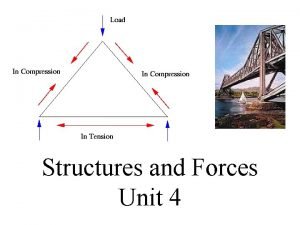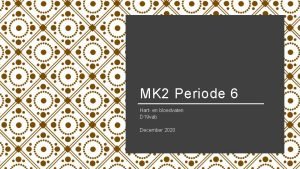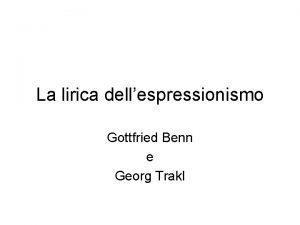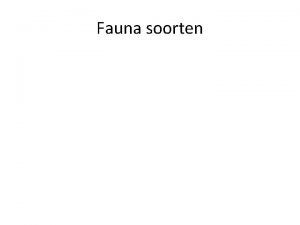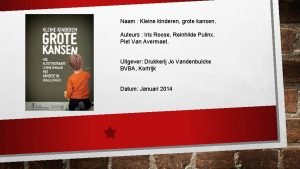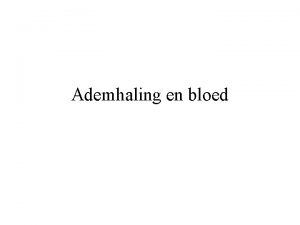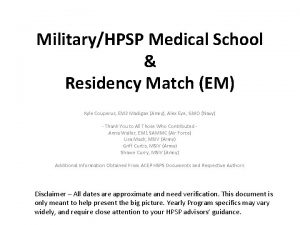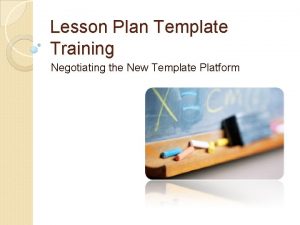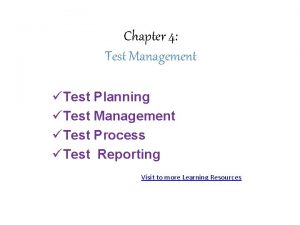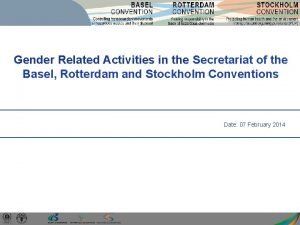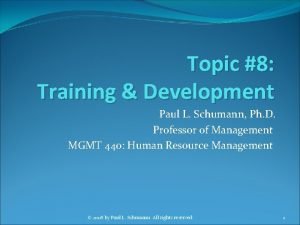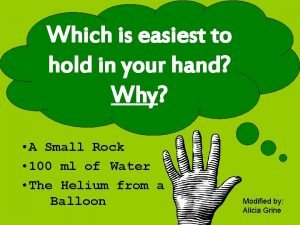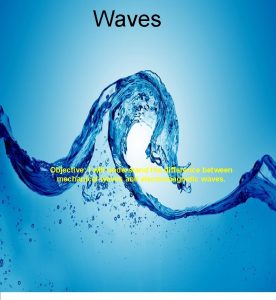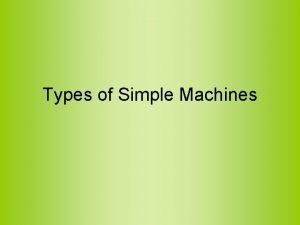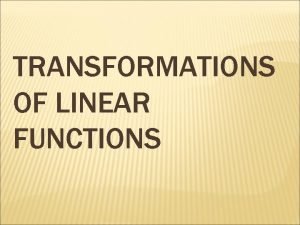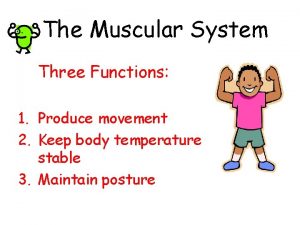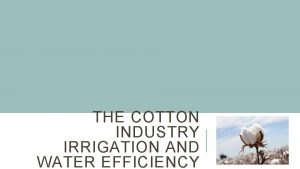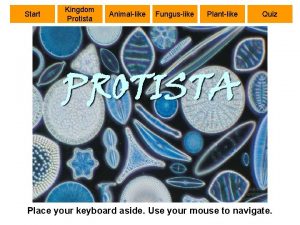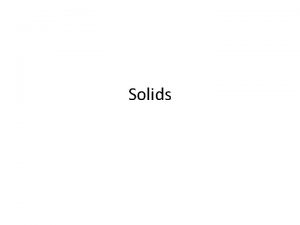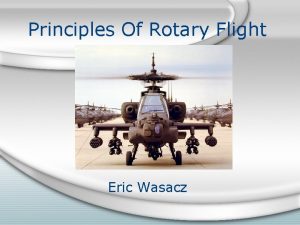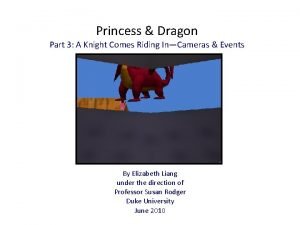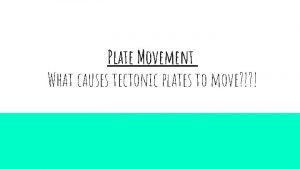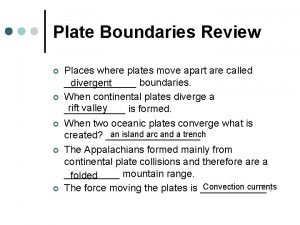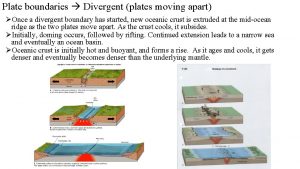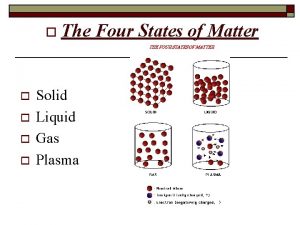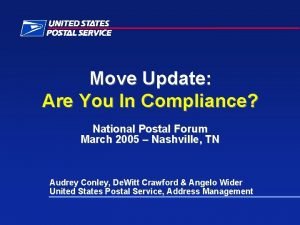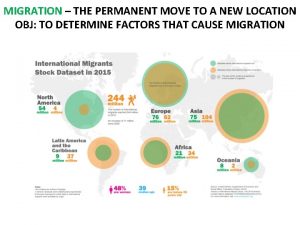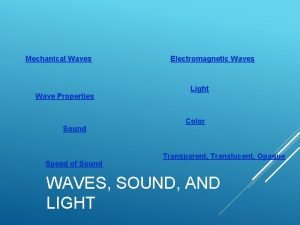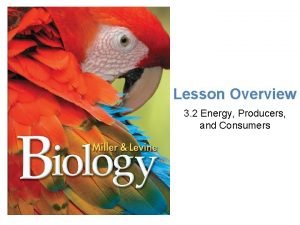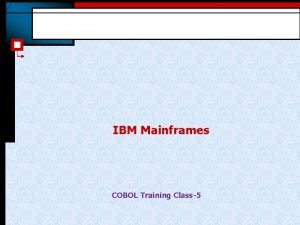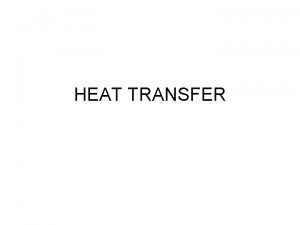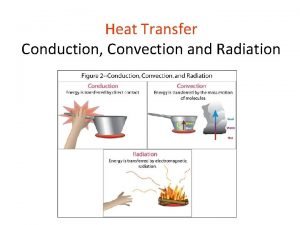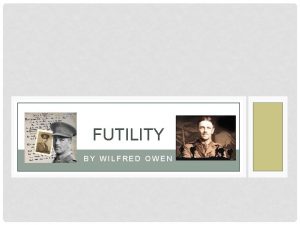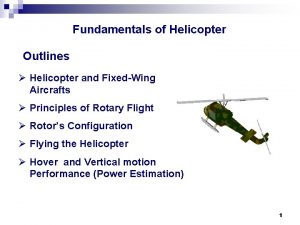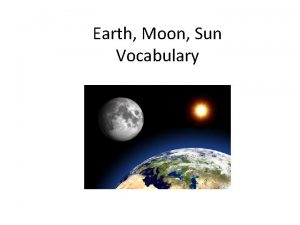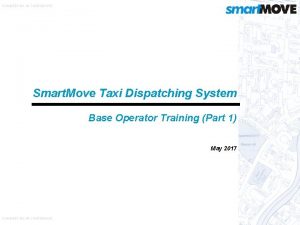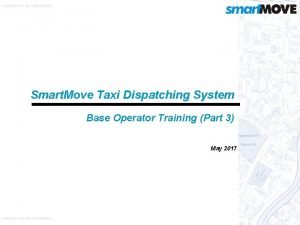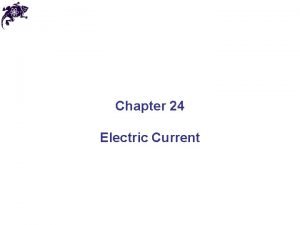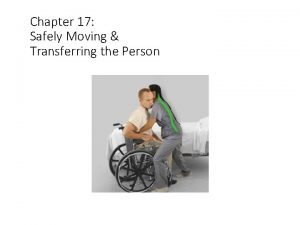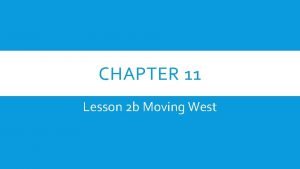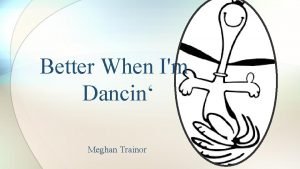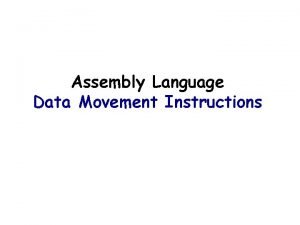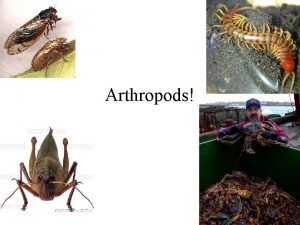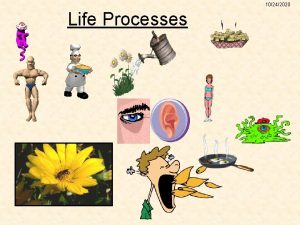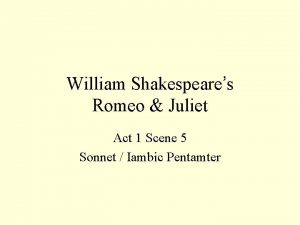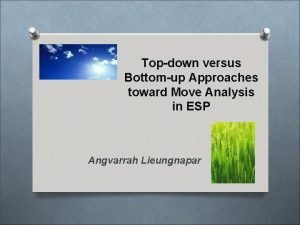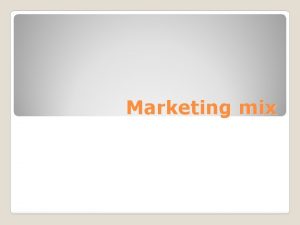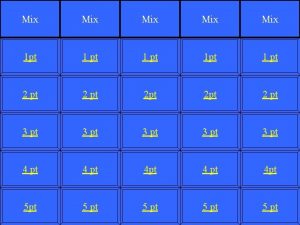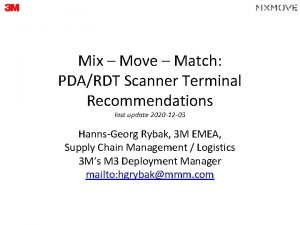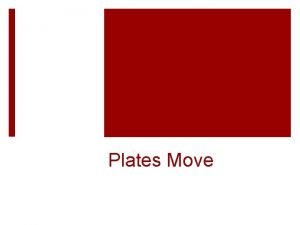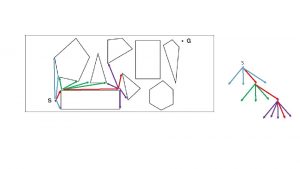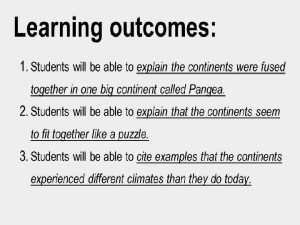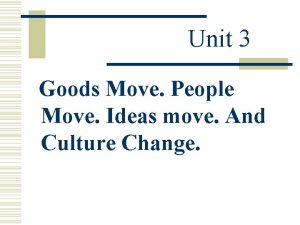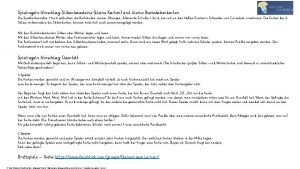Training Plan Mix Move Match fr TRILOG KLEINE
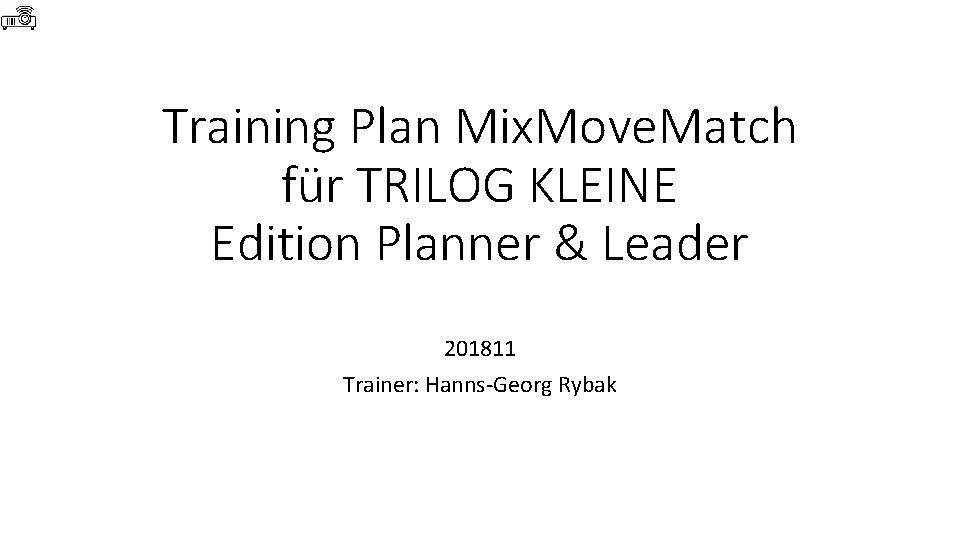
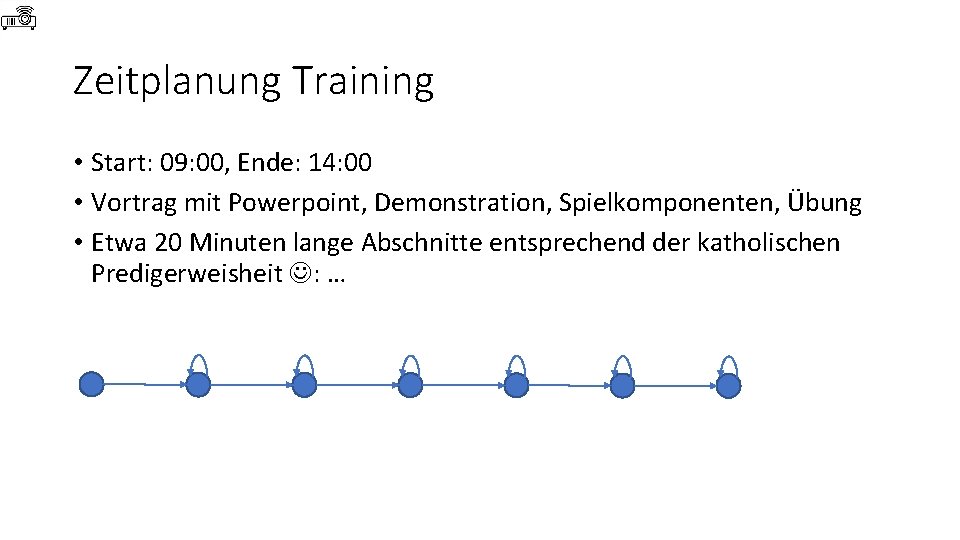

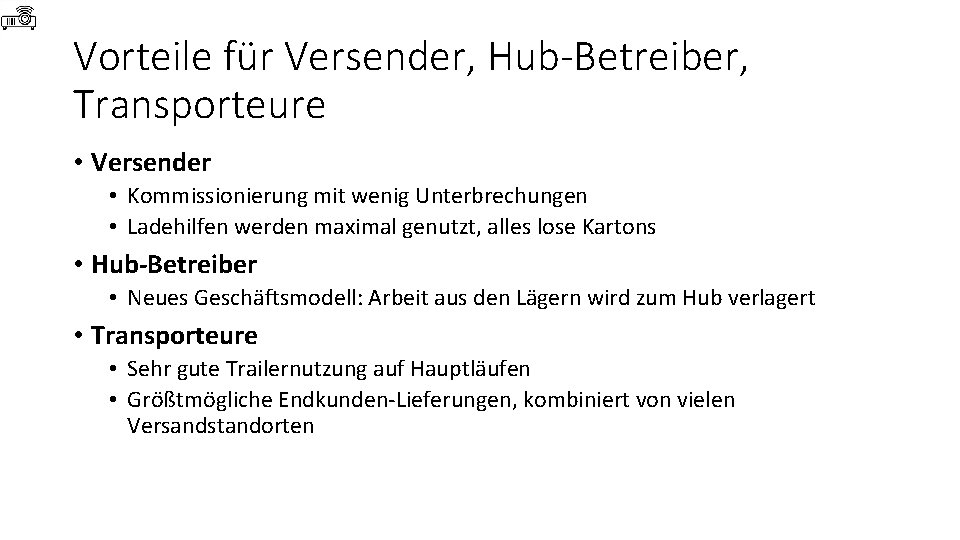
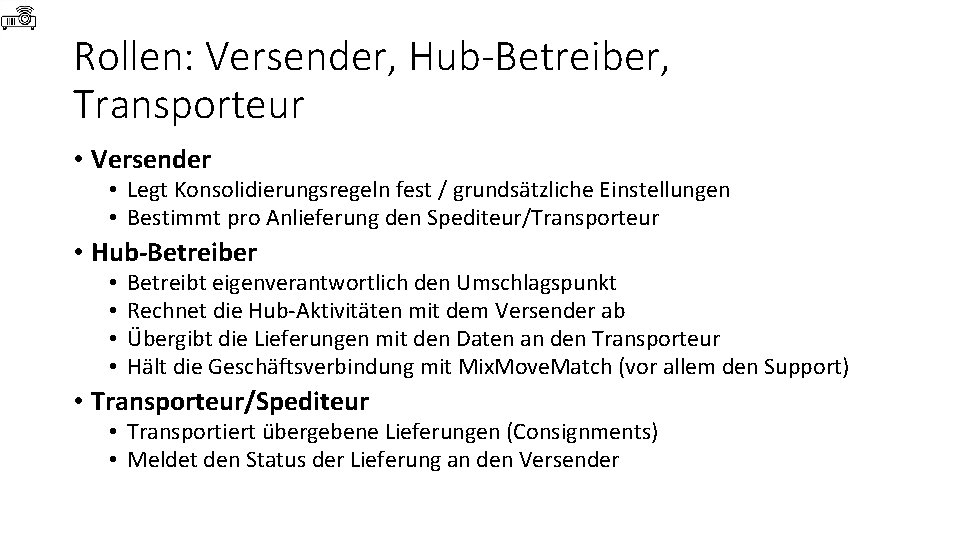
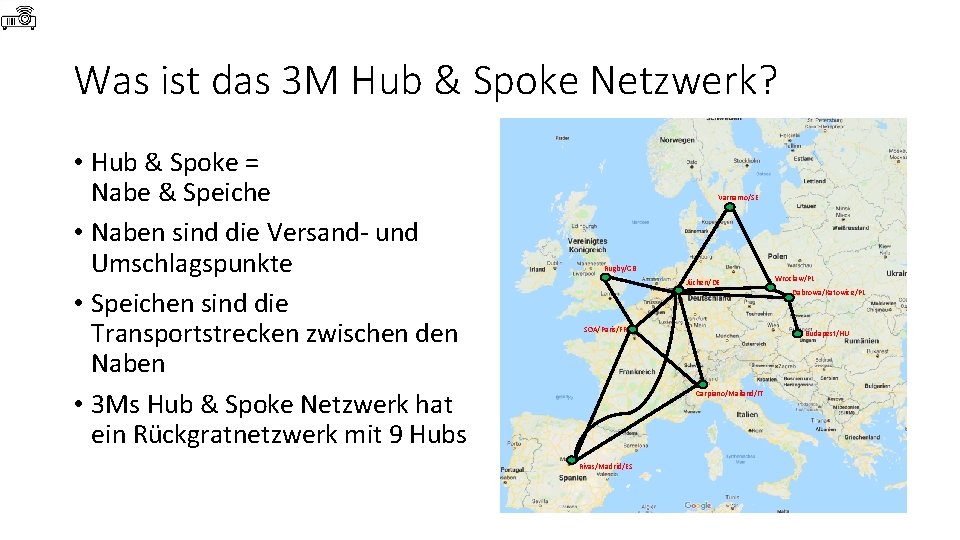
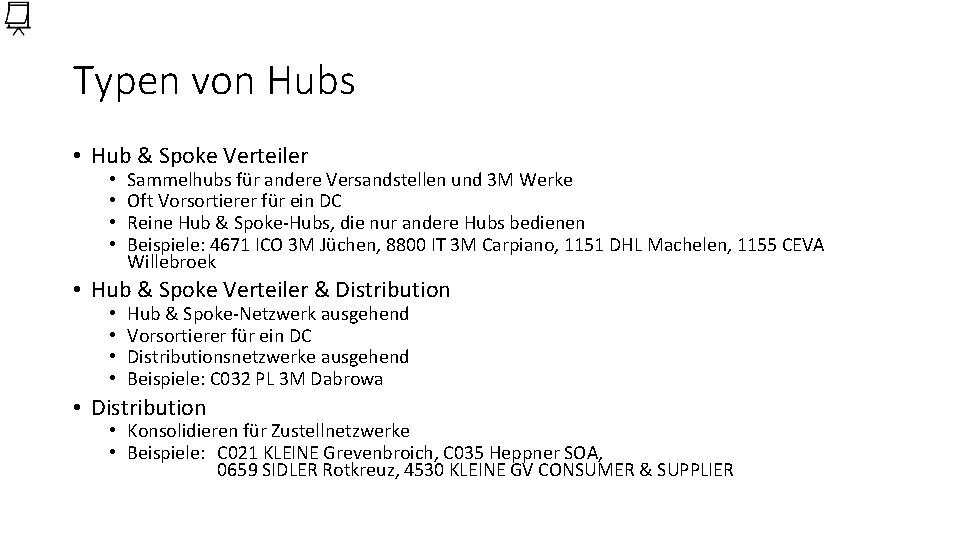
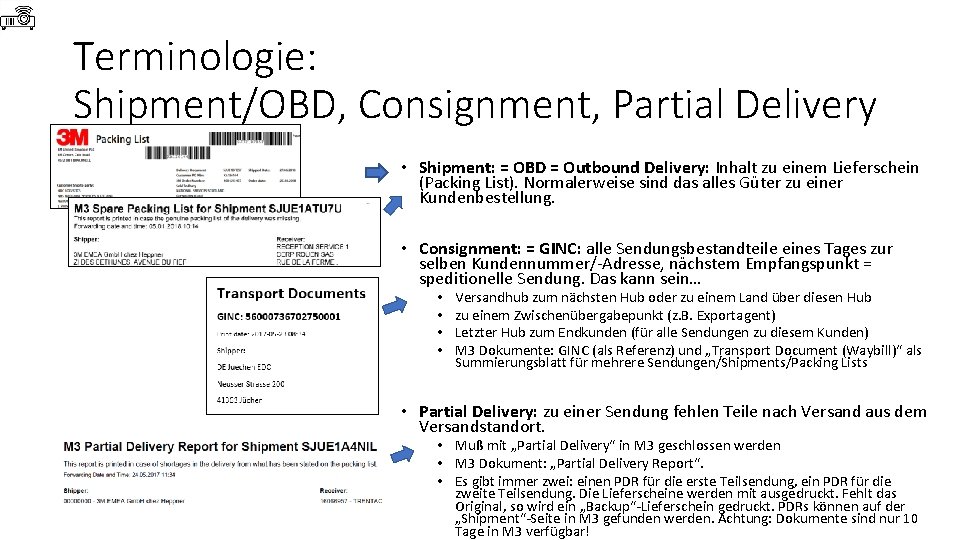
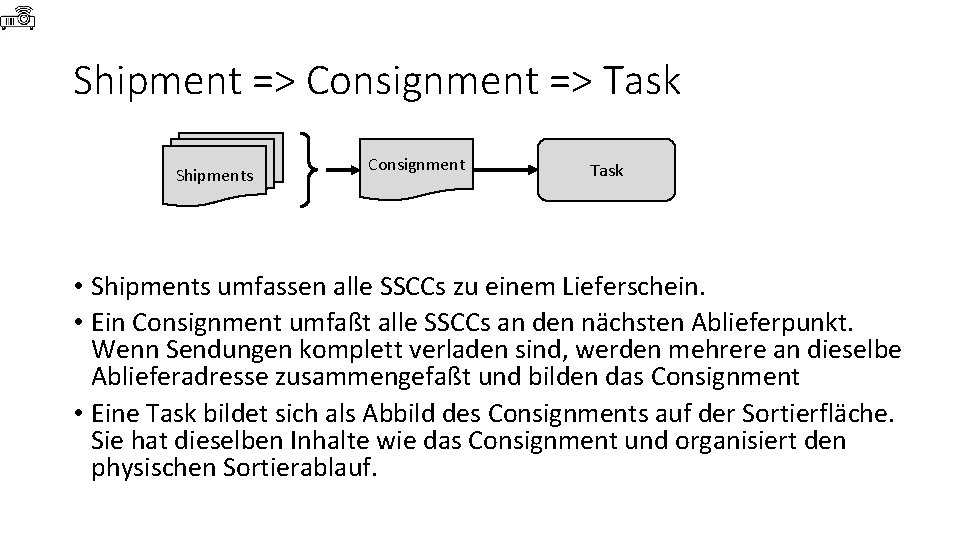
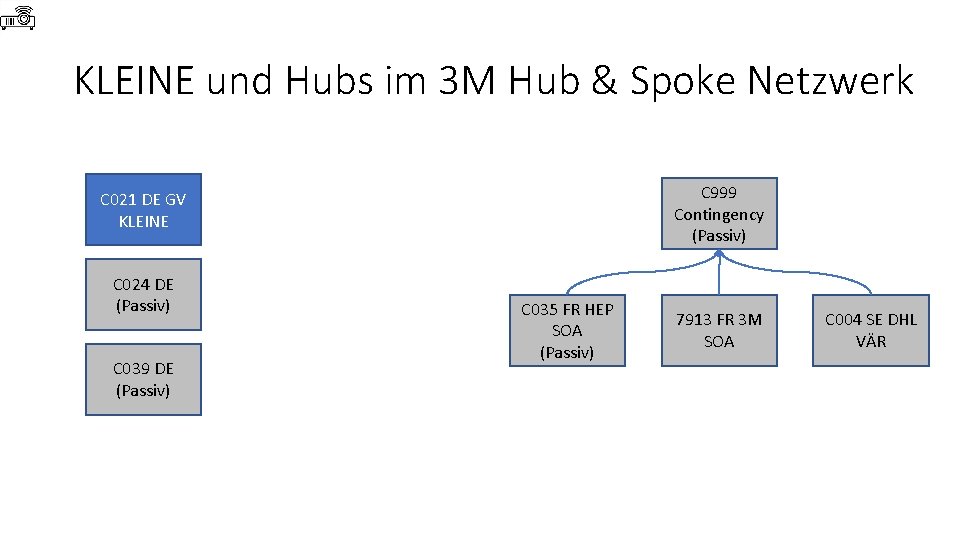
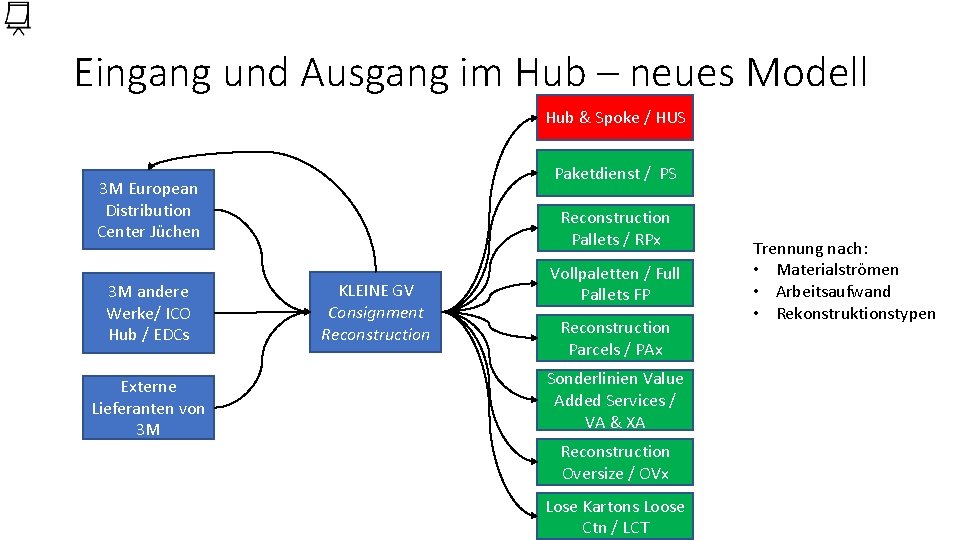
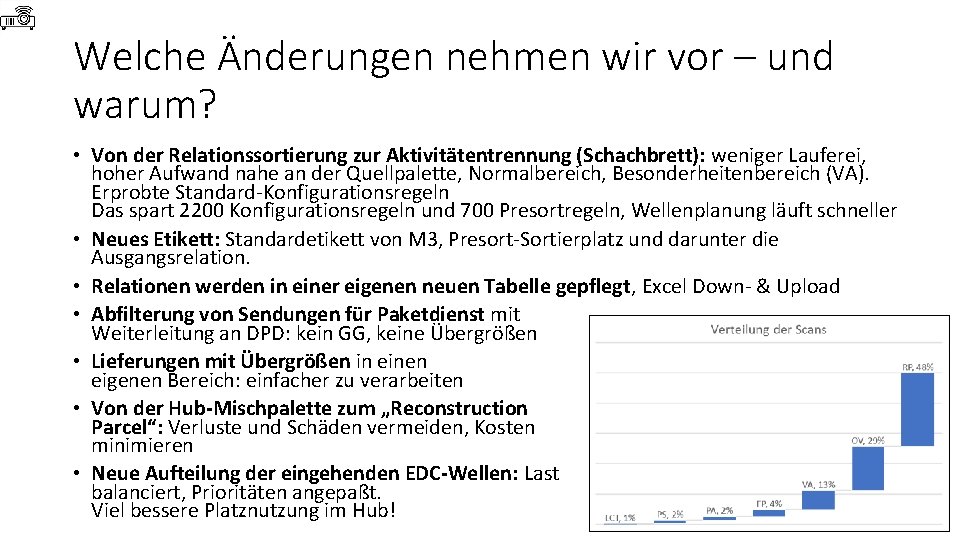
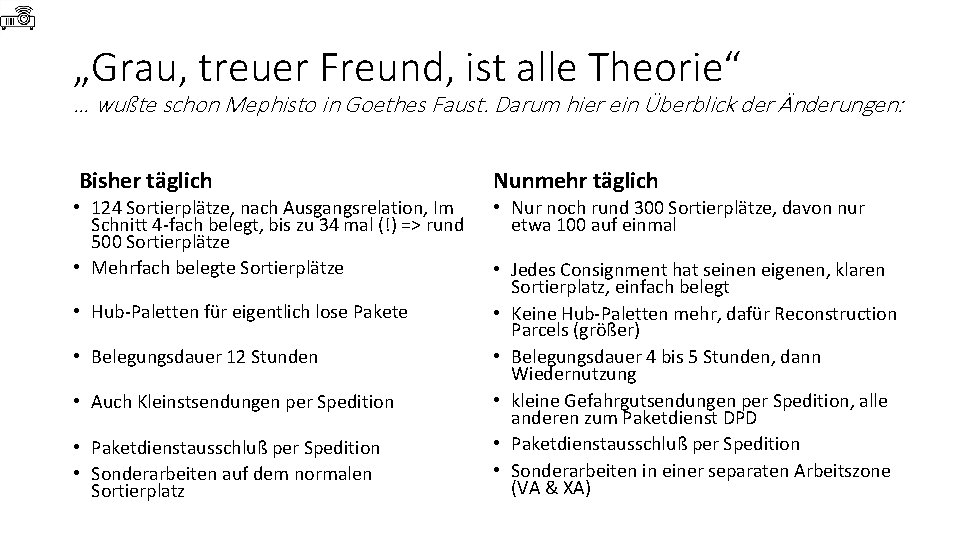
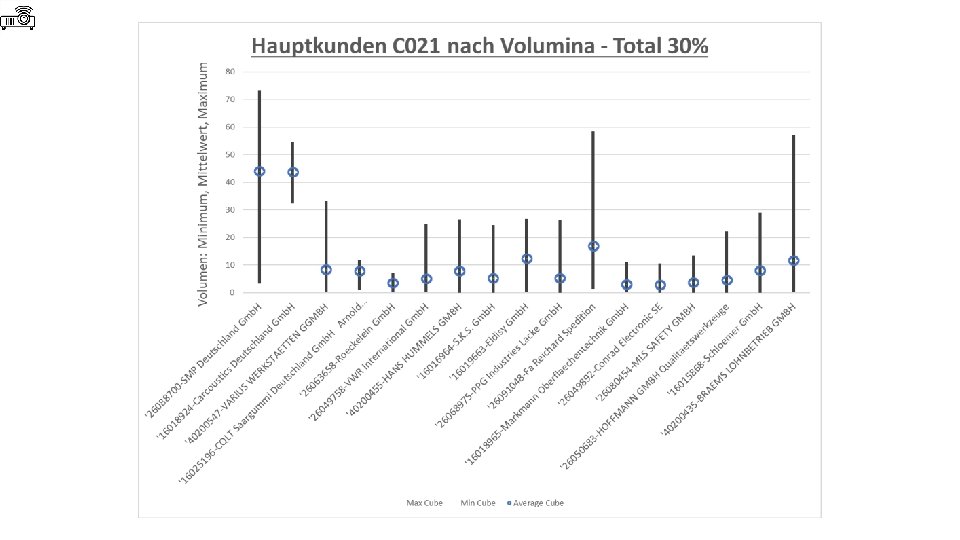
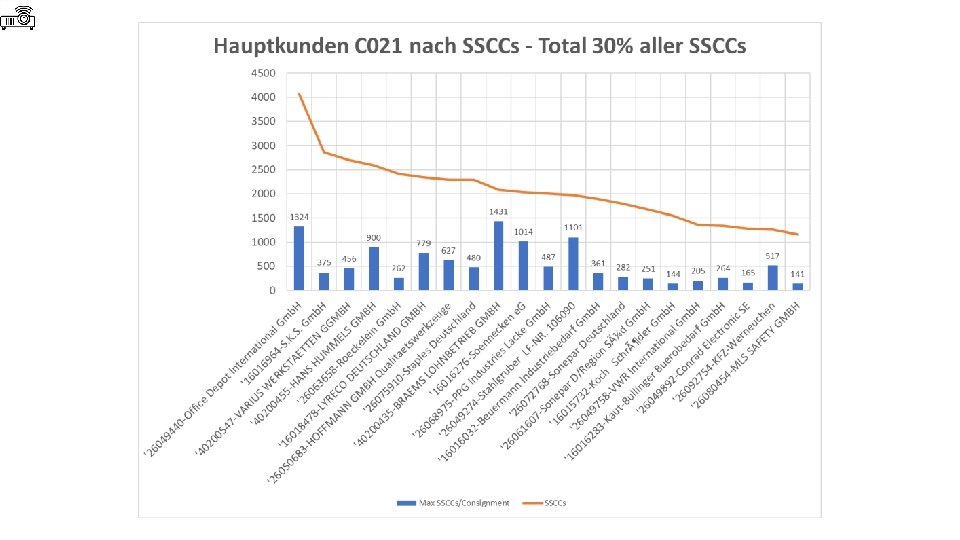

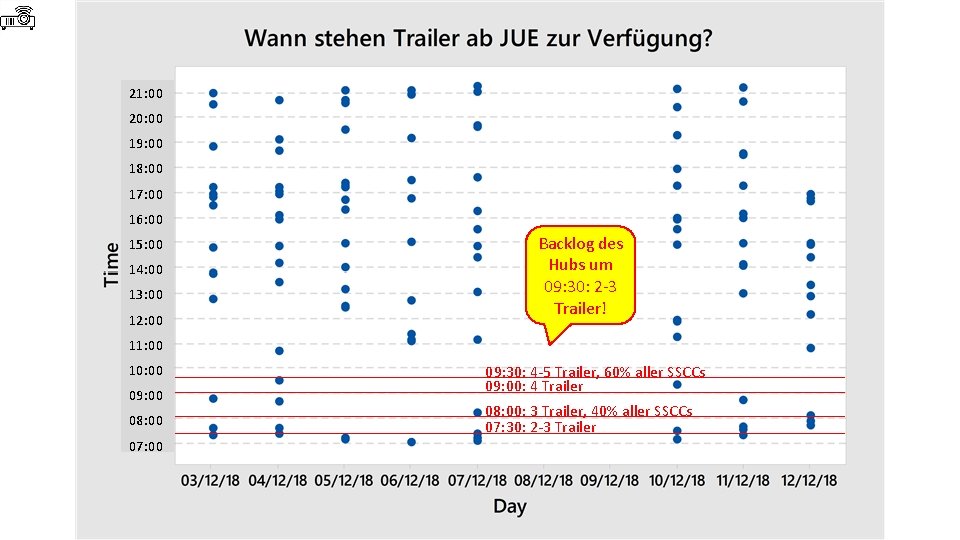
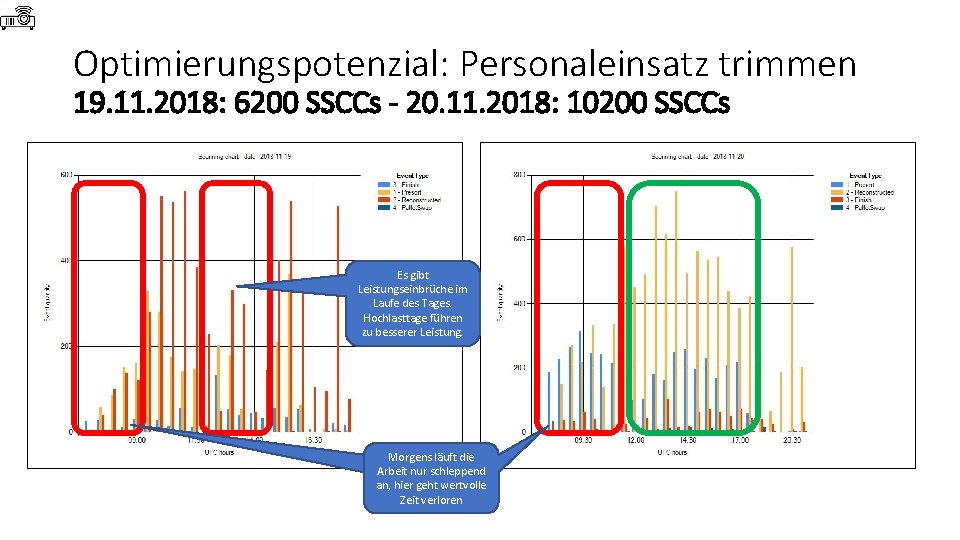
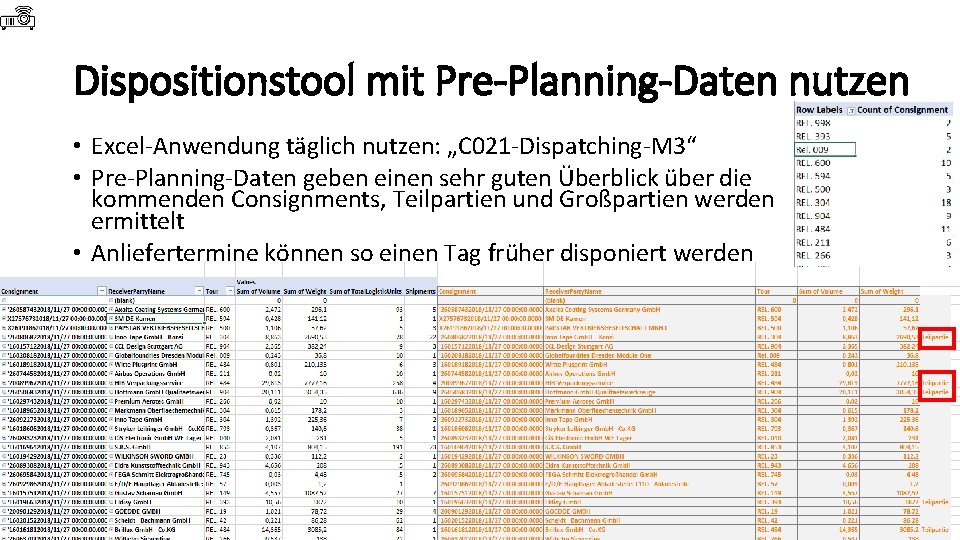
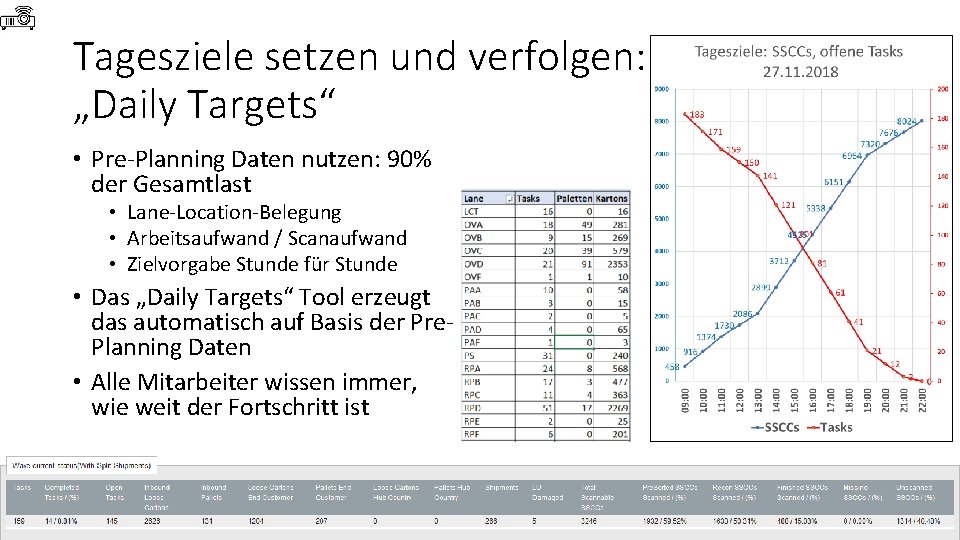
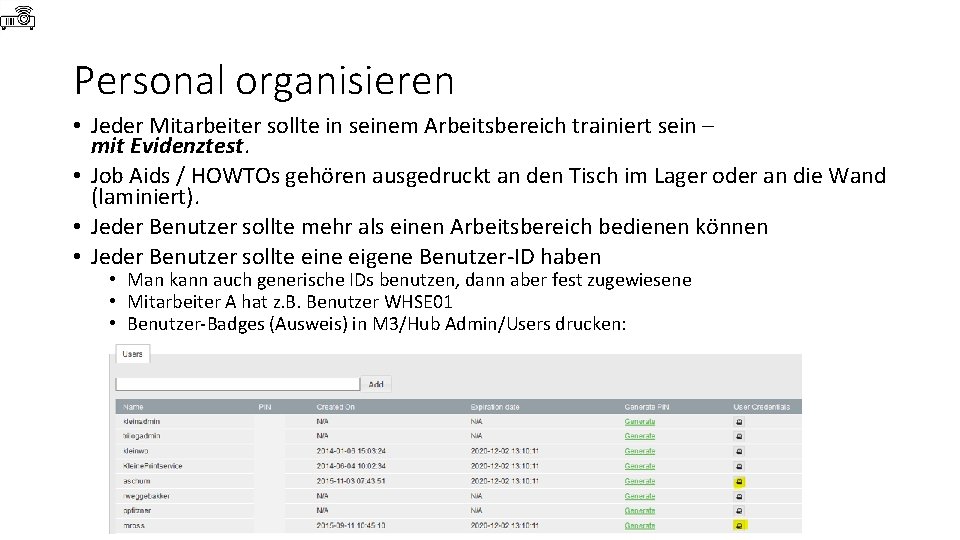
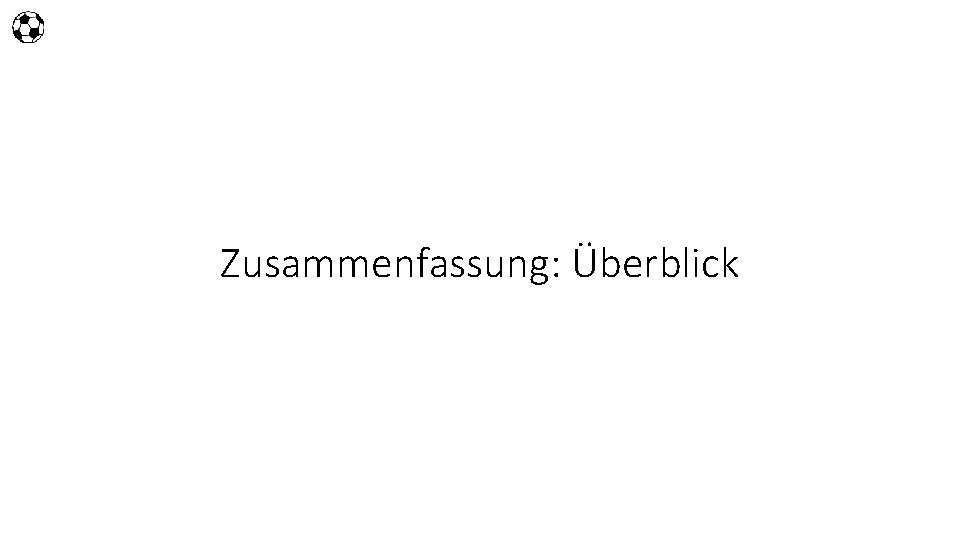

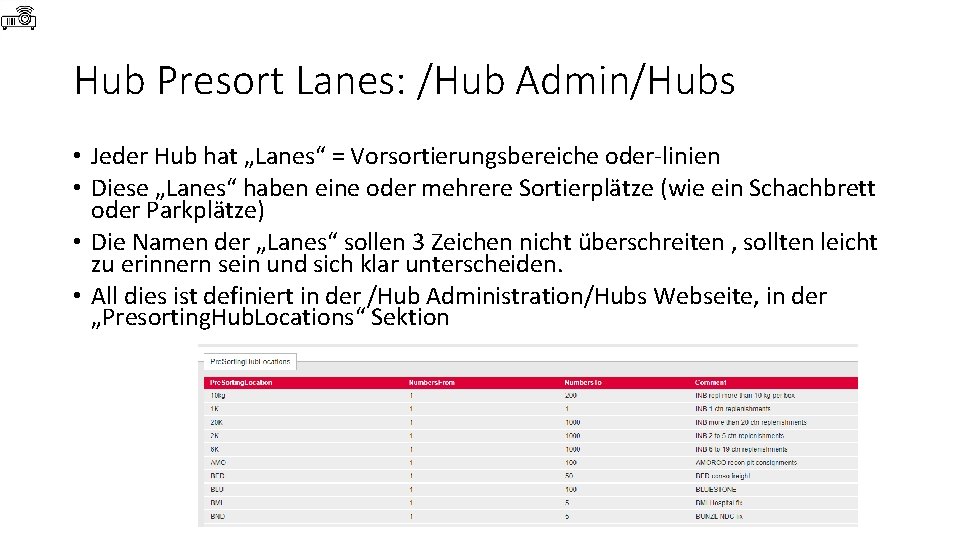
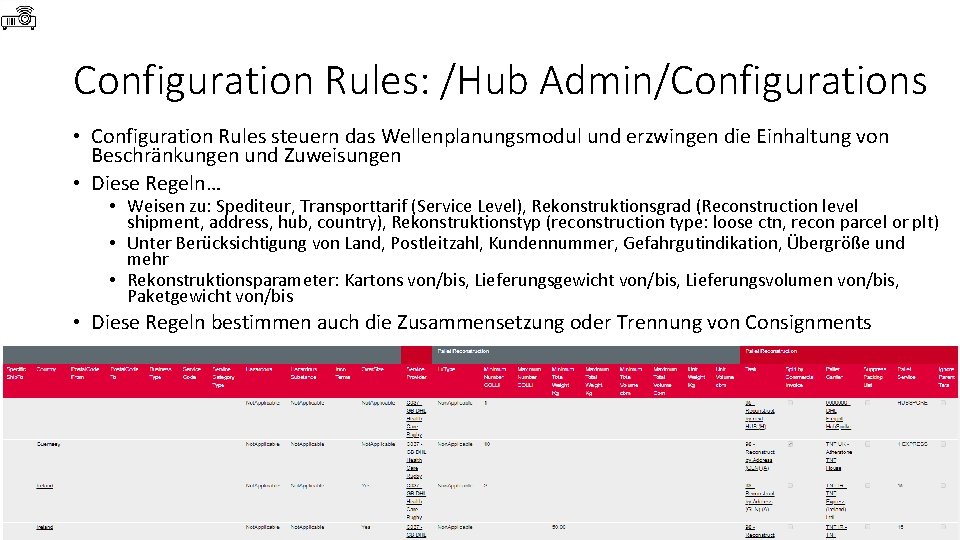
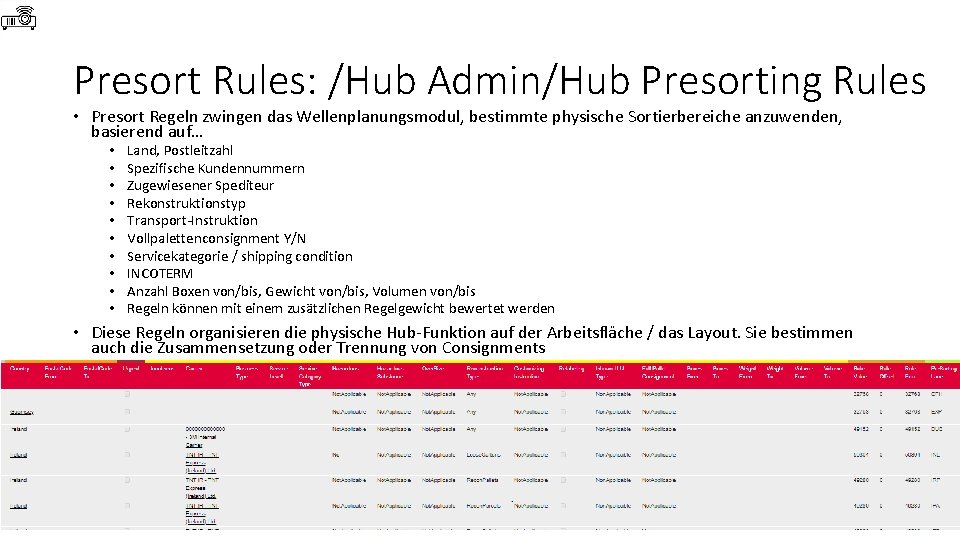
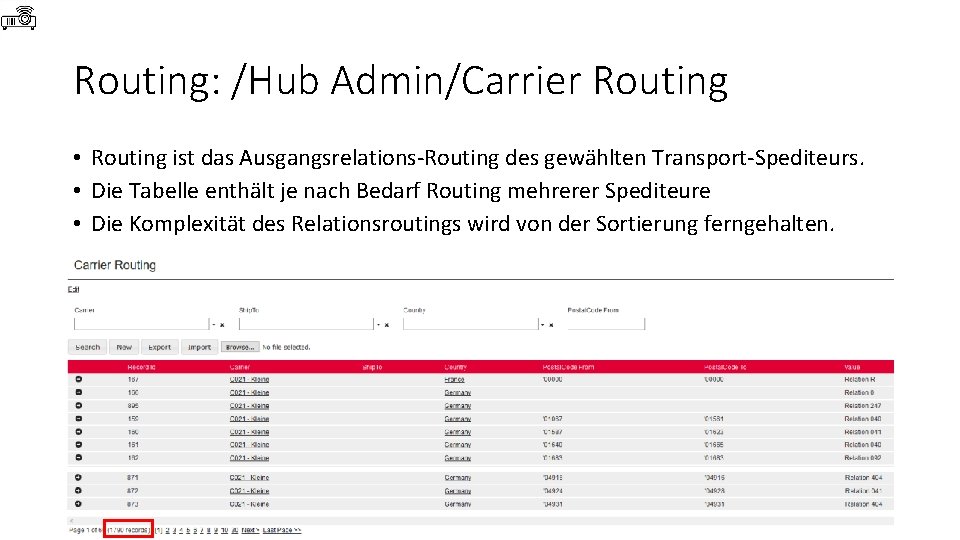
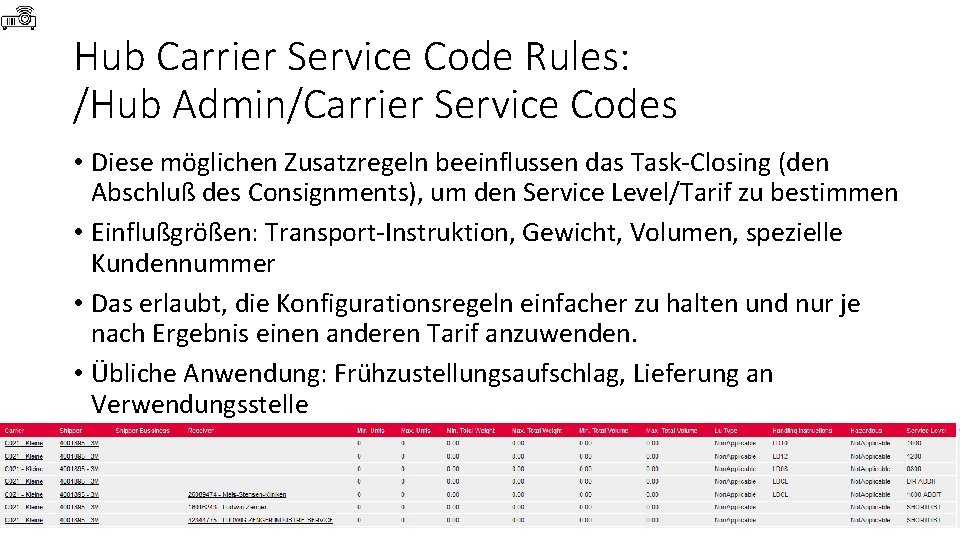
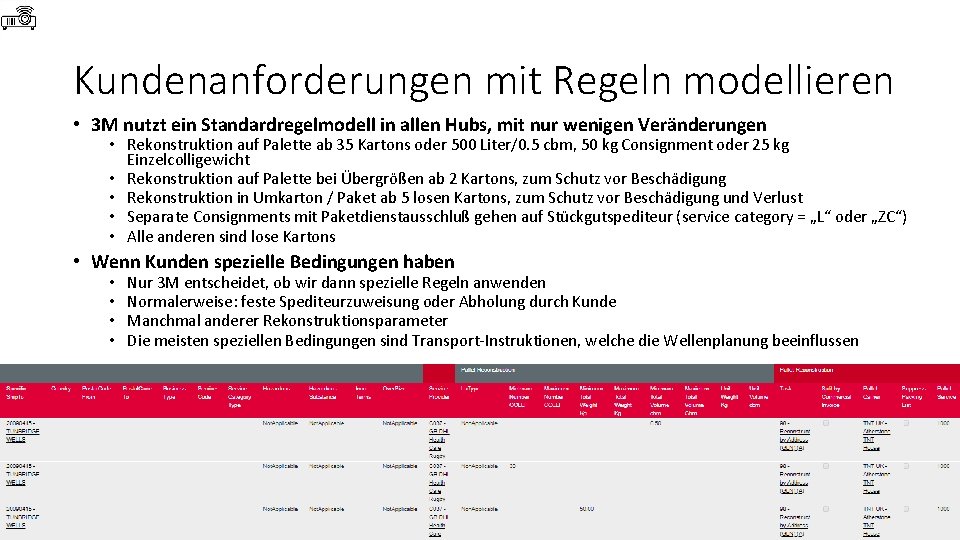
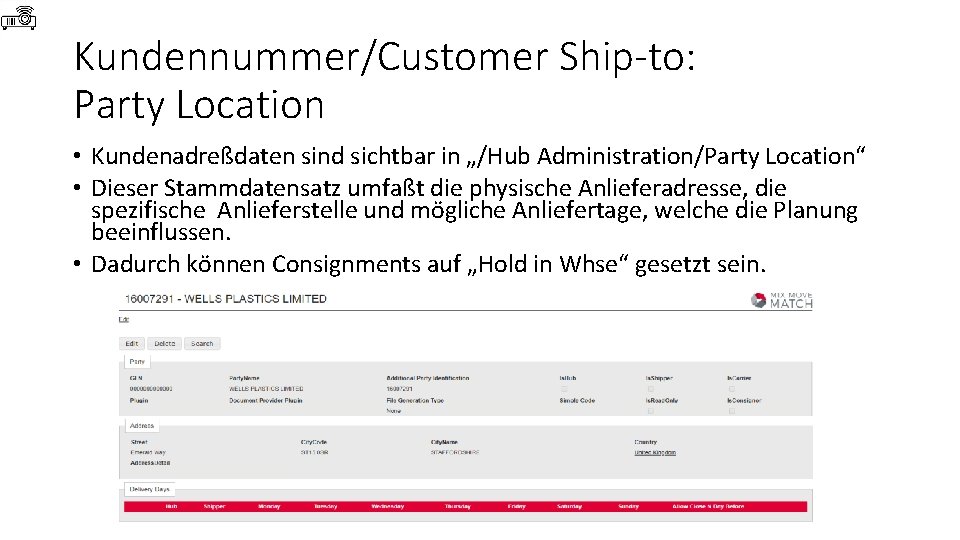
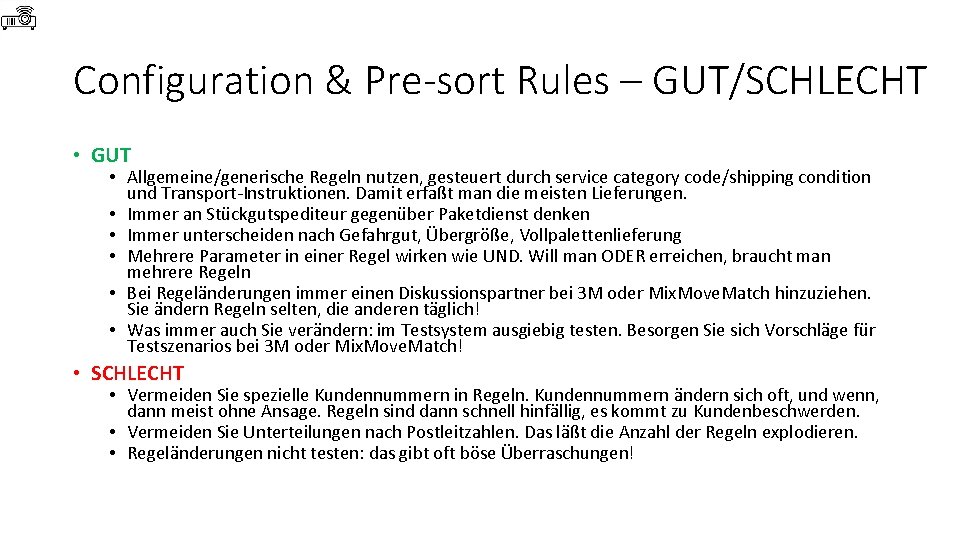
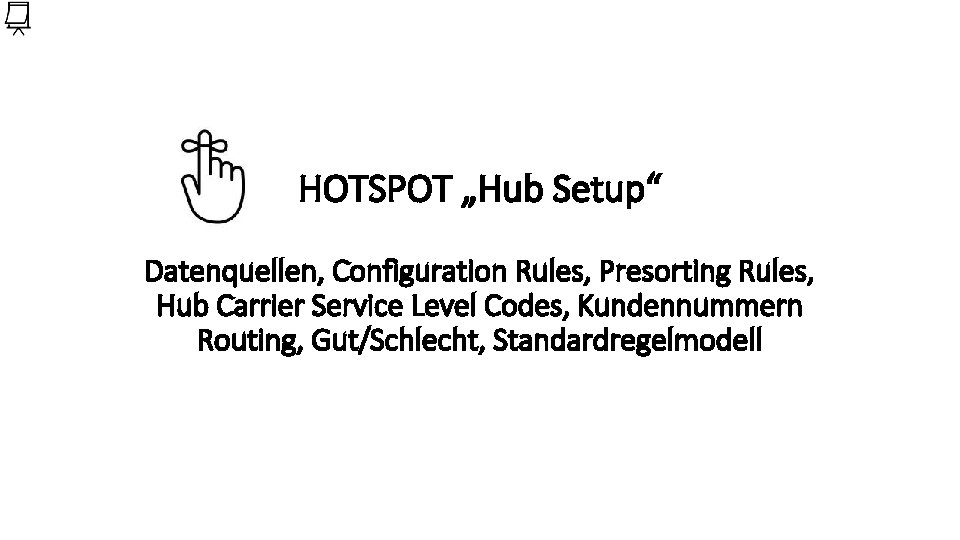
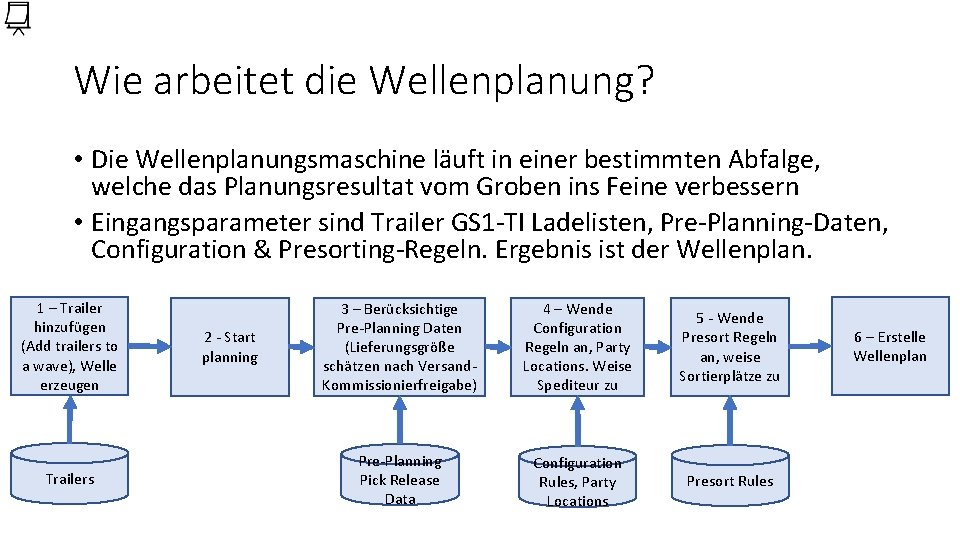


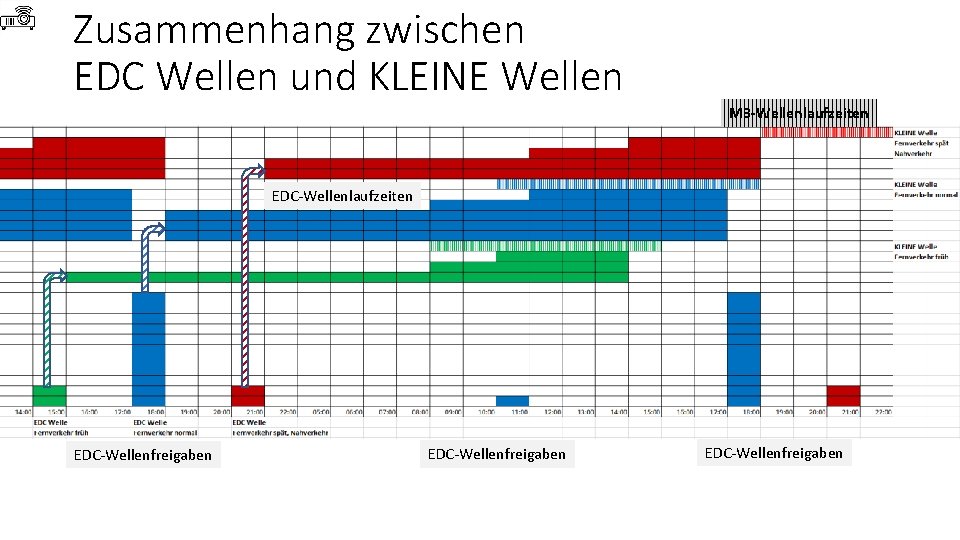
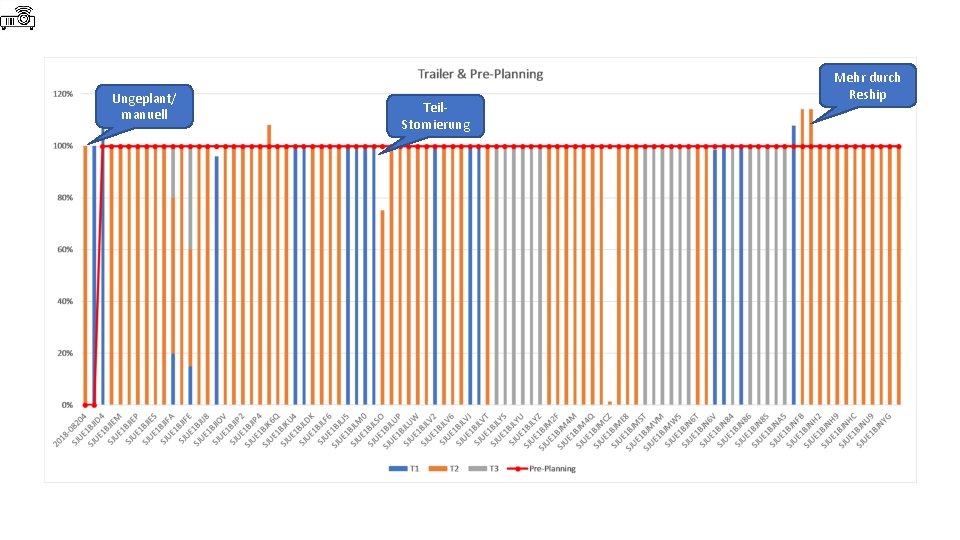
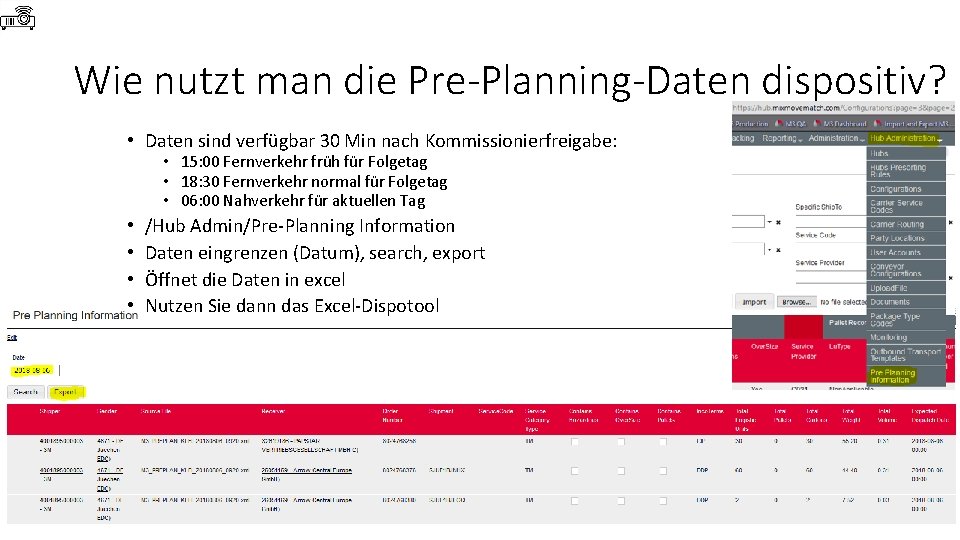

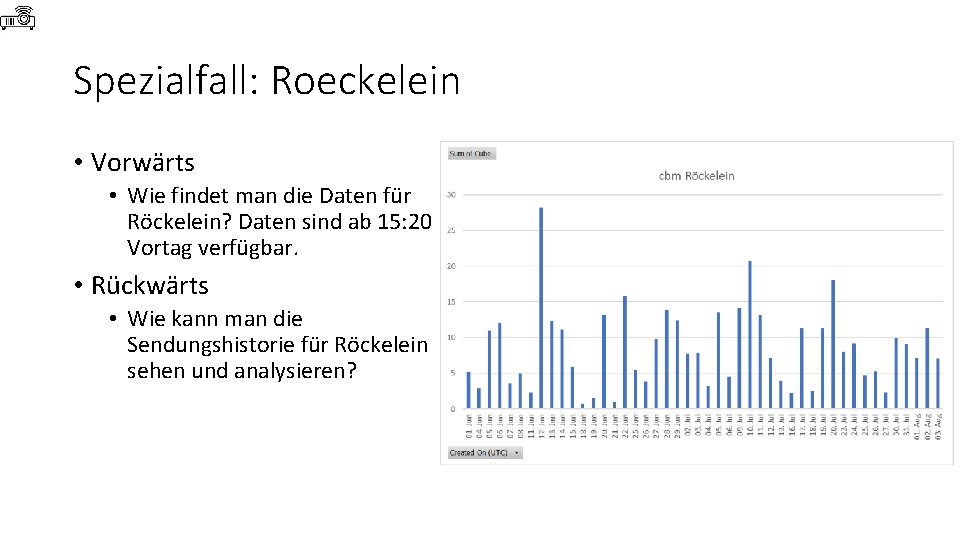
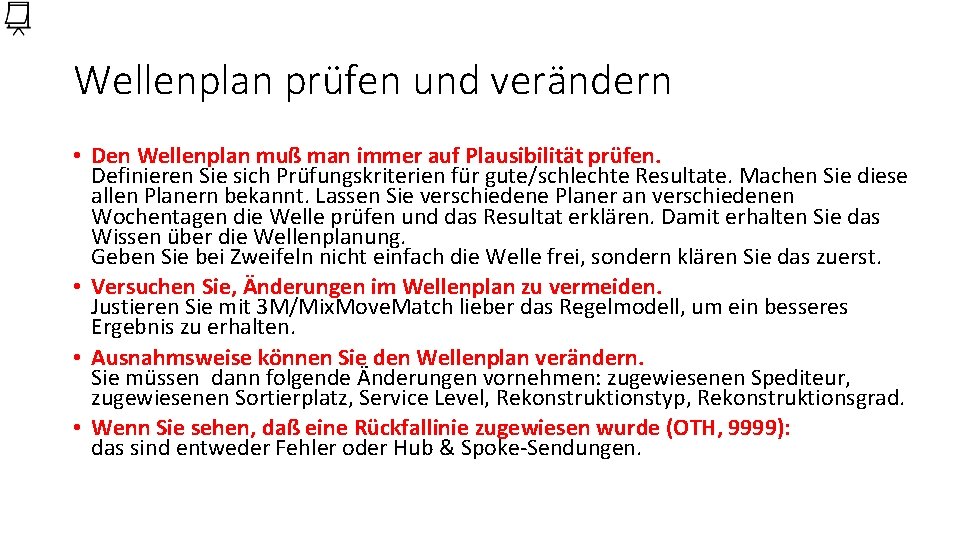
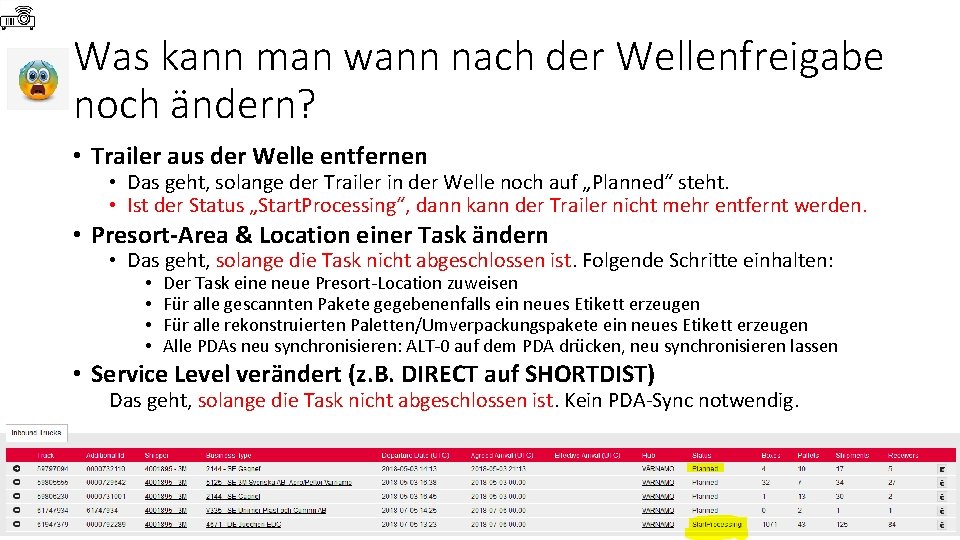
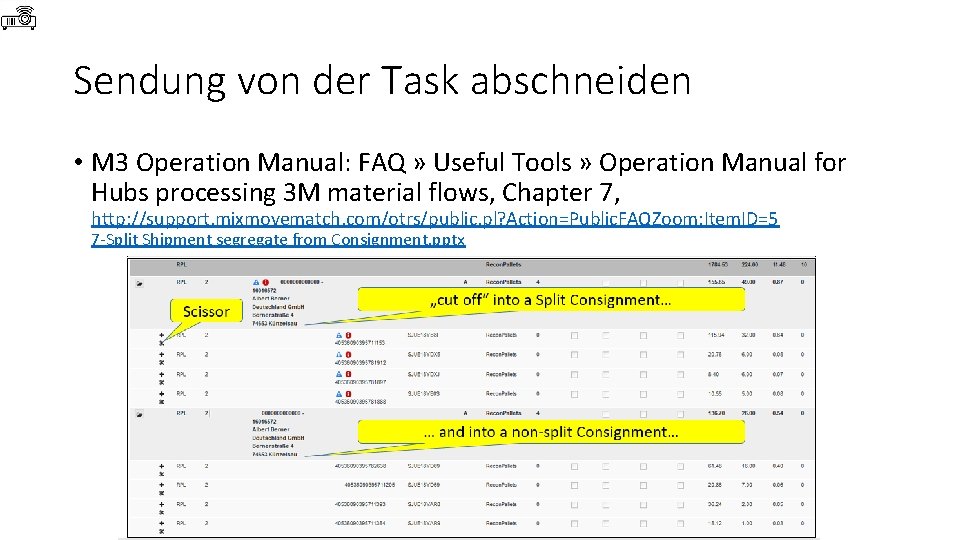
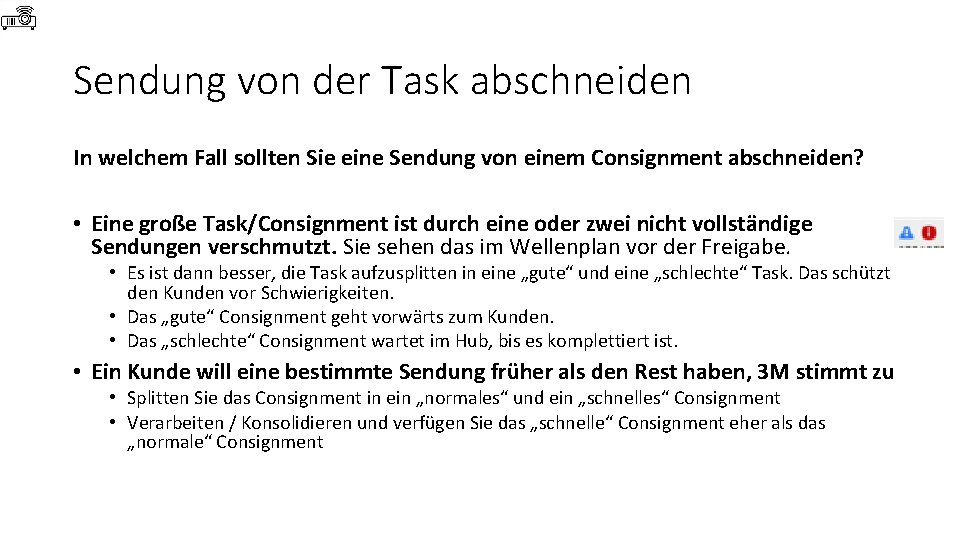


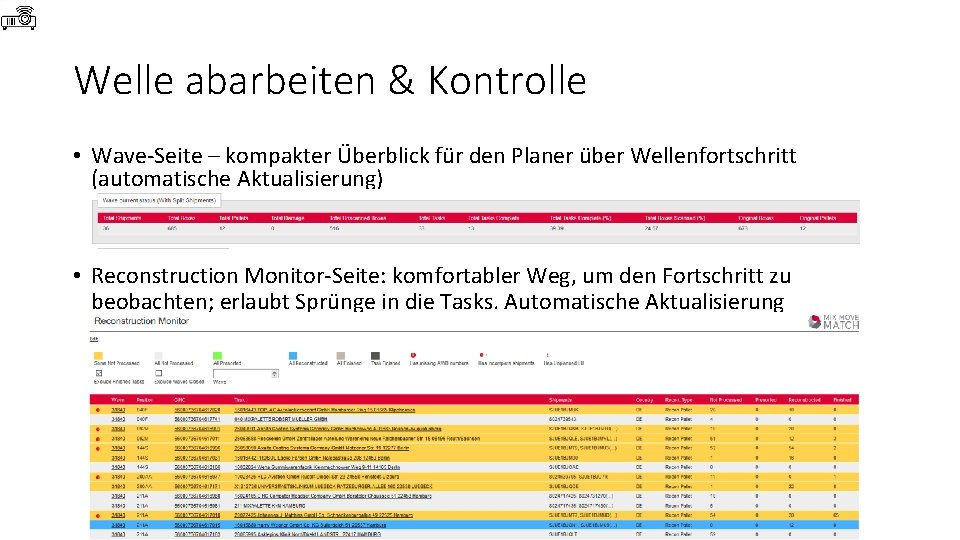
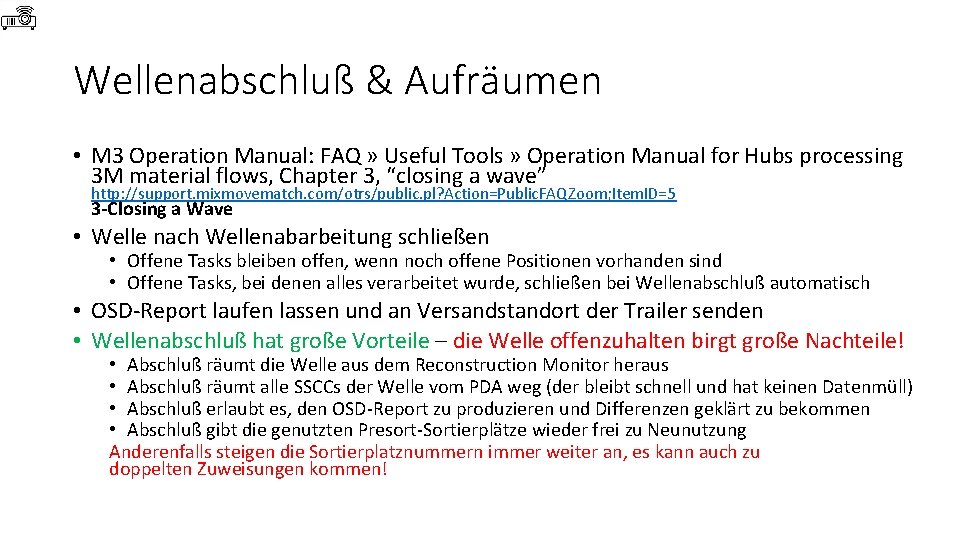
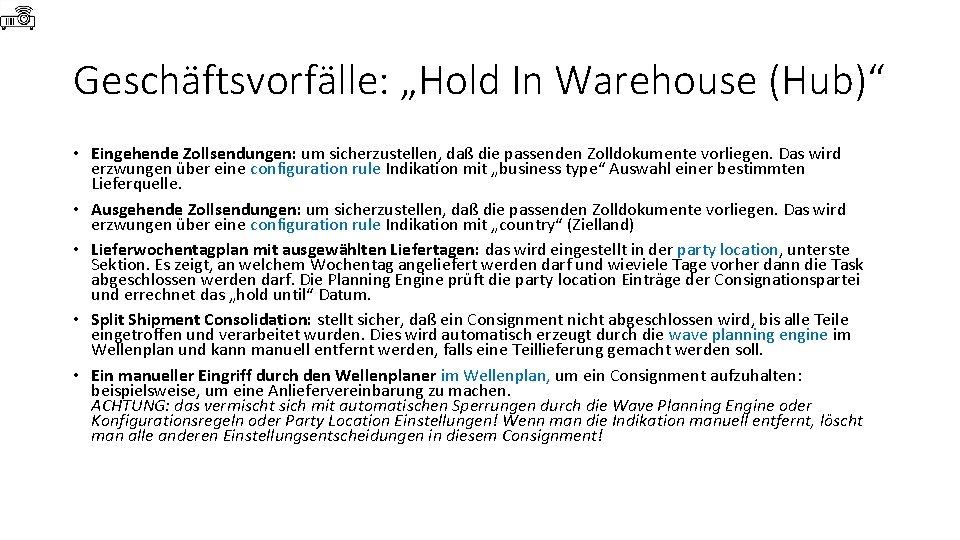
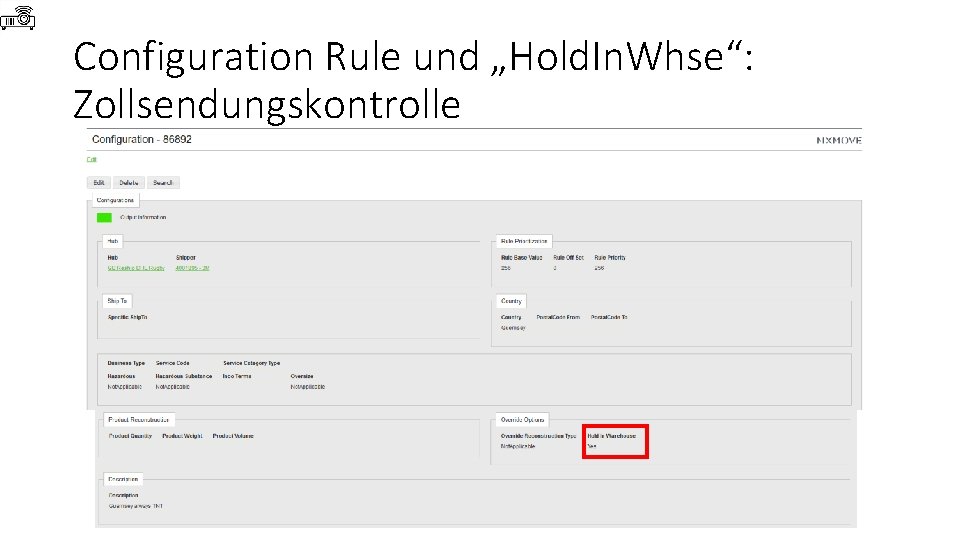
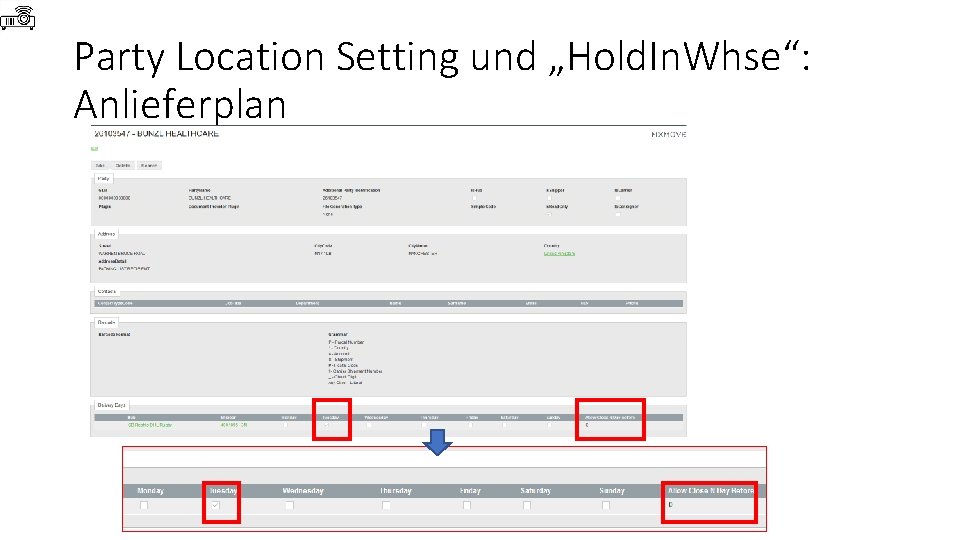
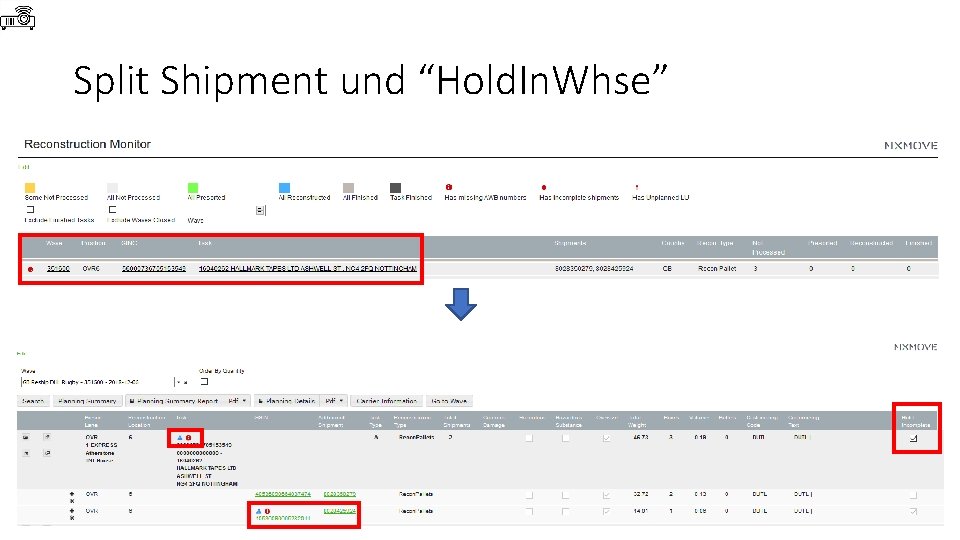
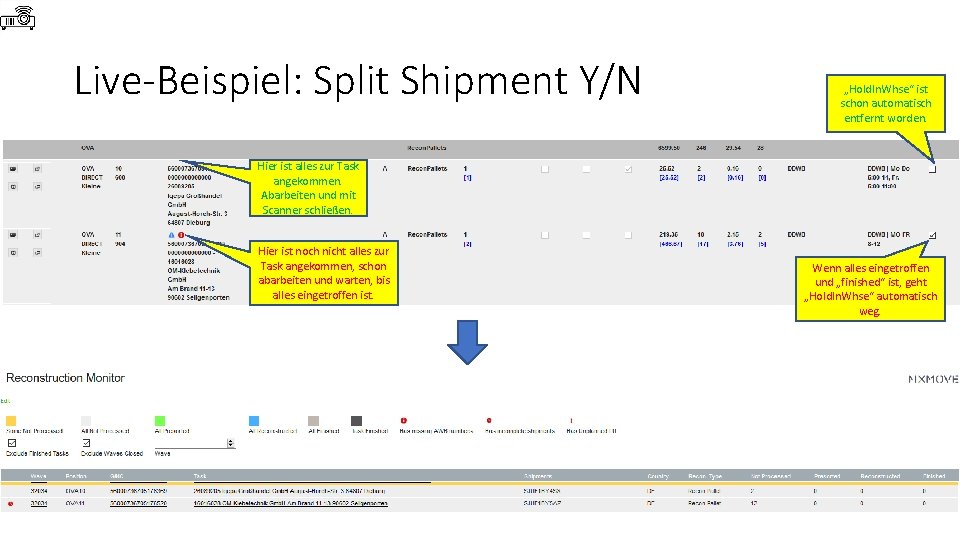
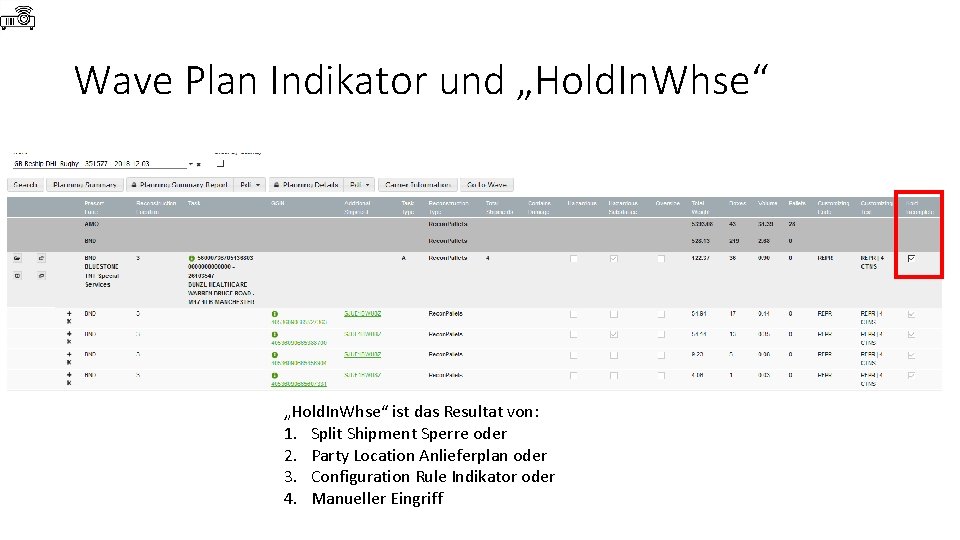
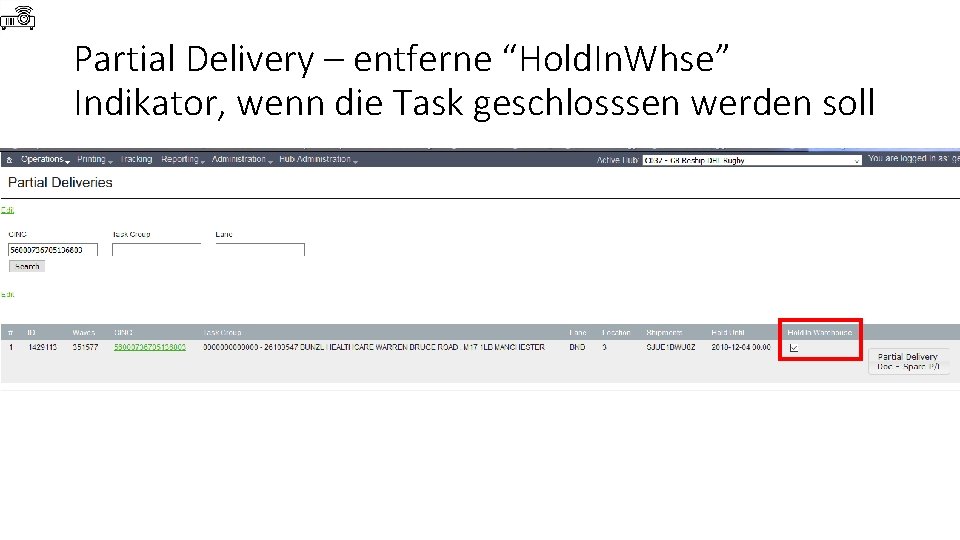

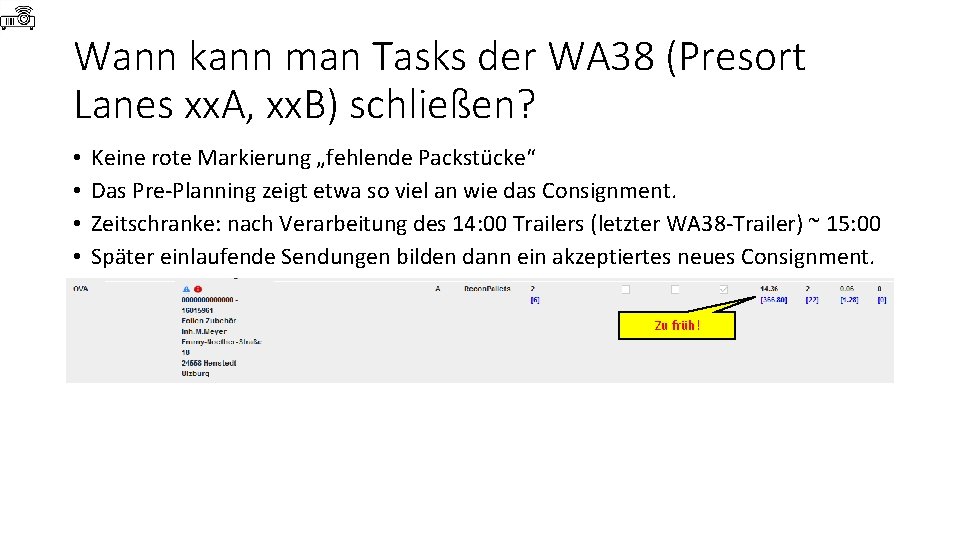
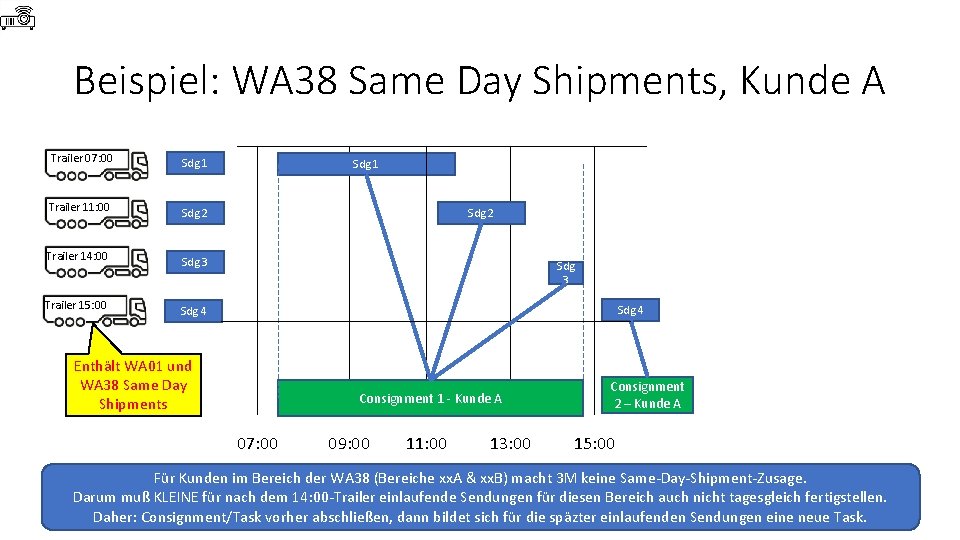


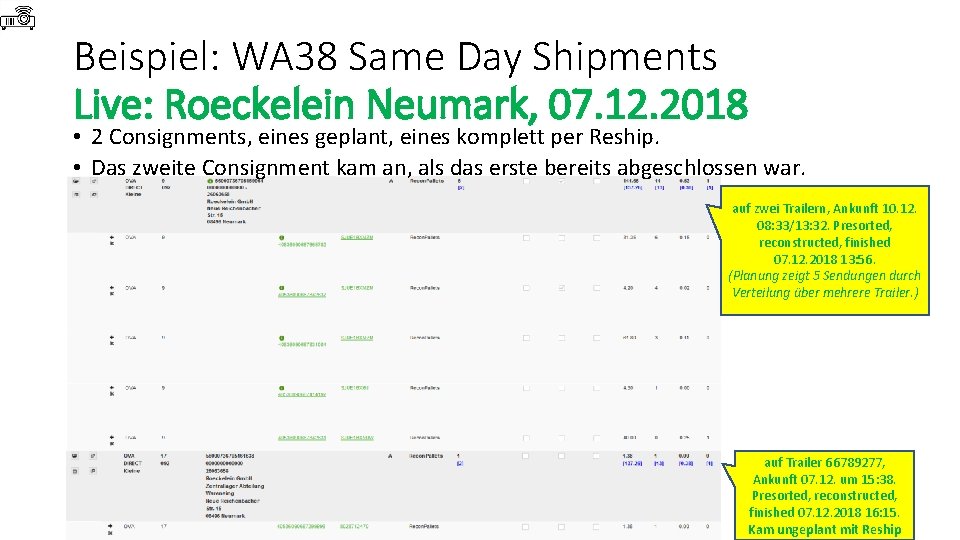
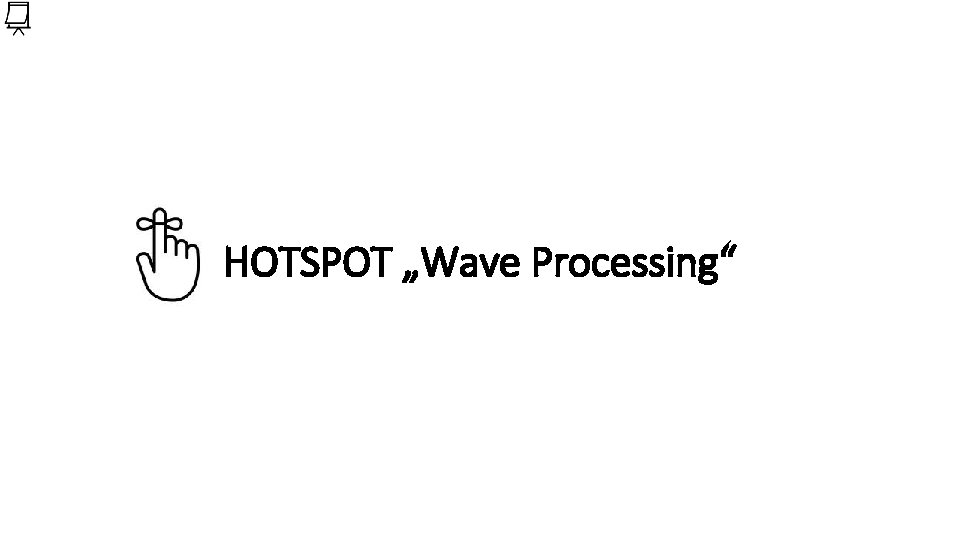

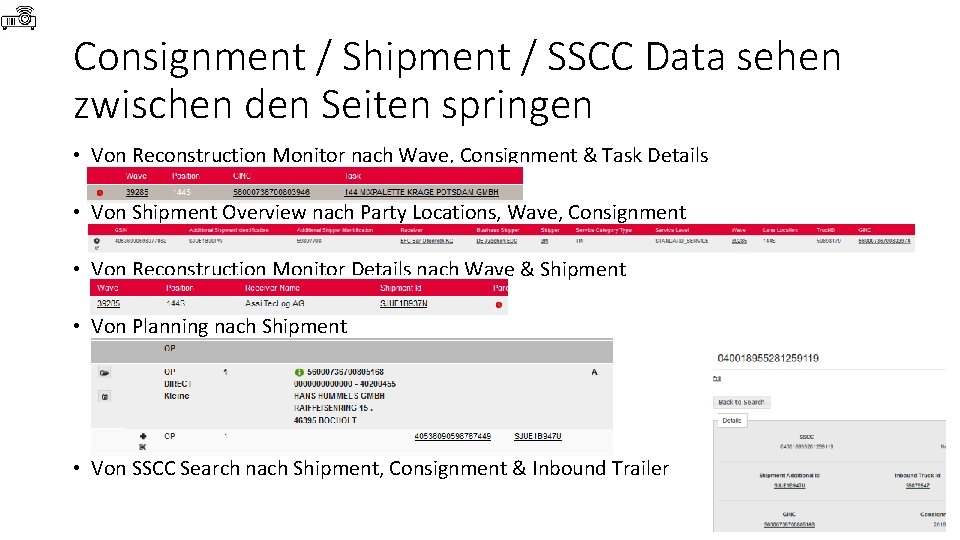
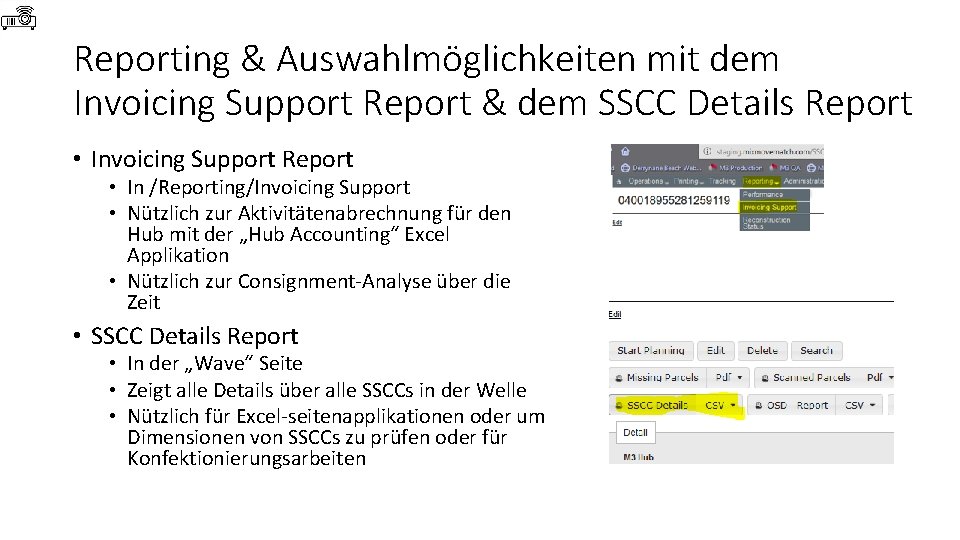
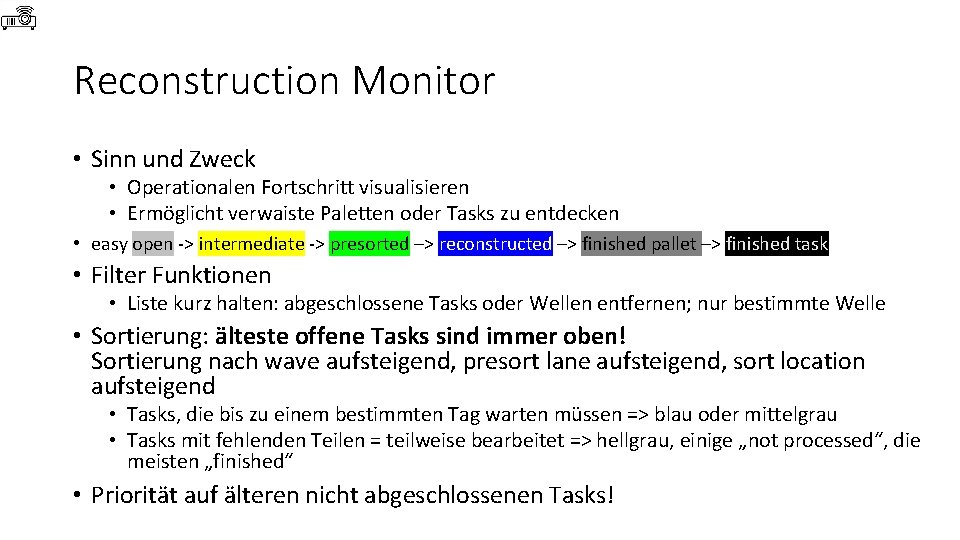
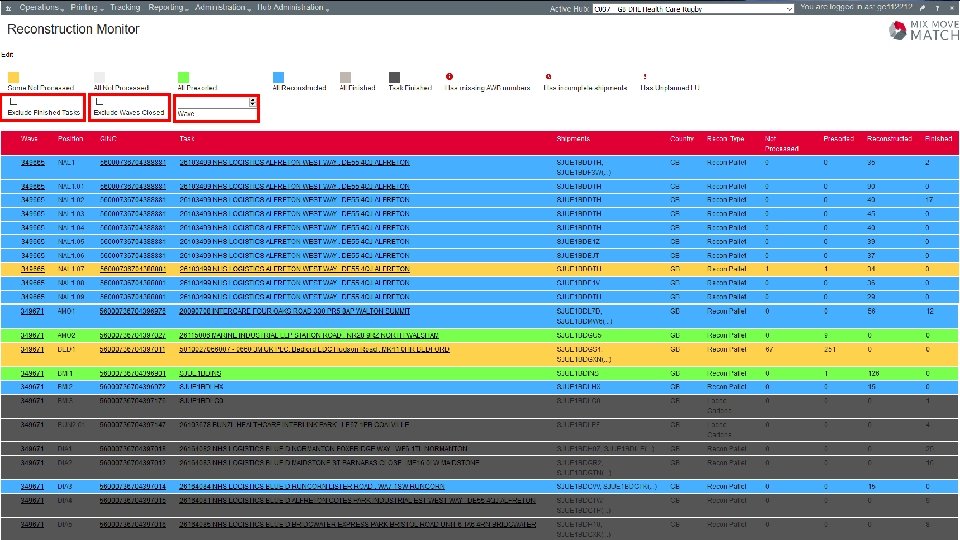

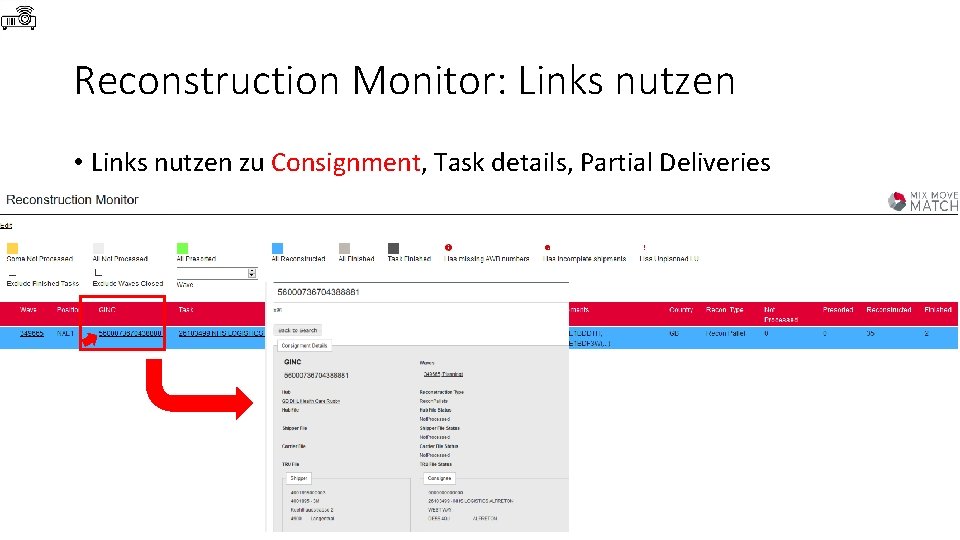
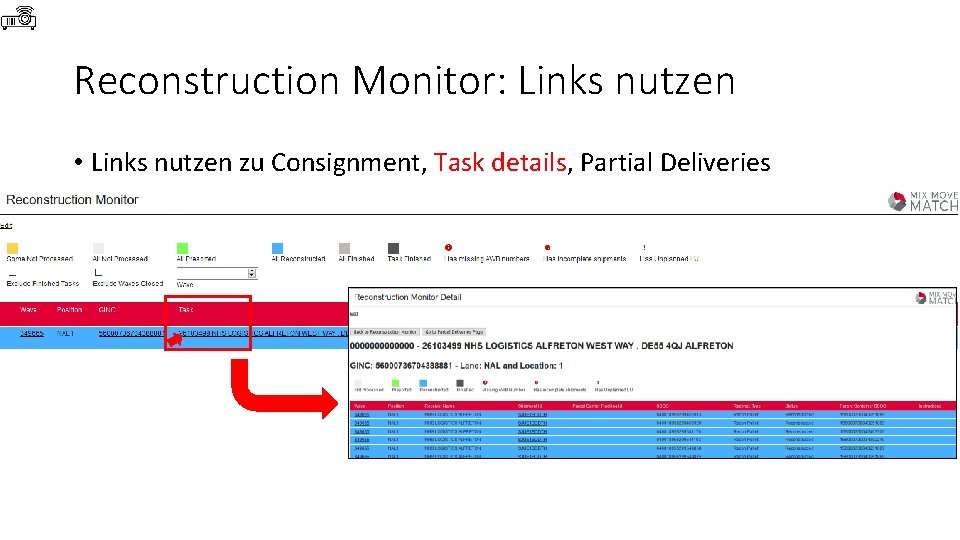
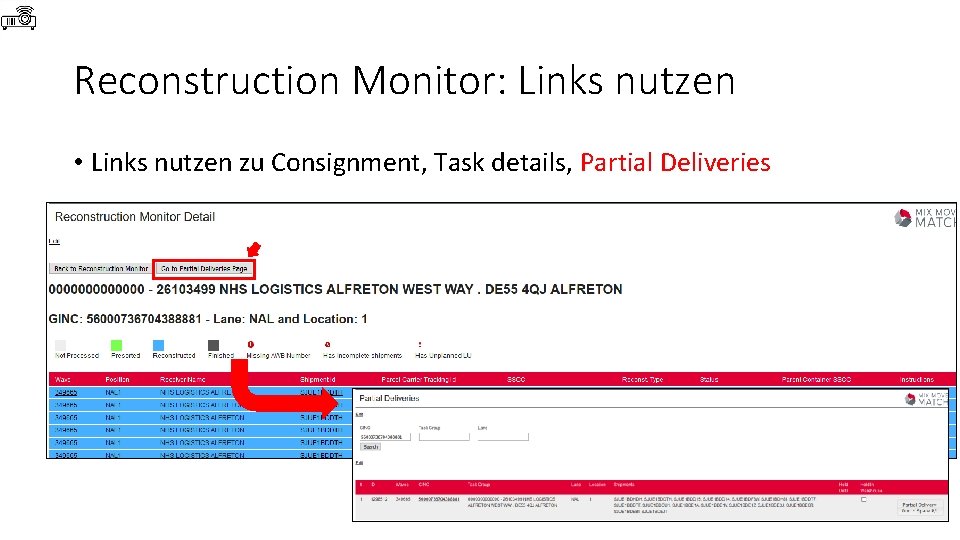
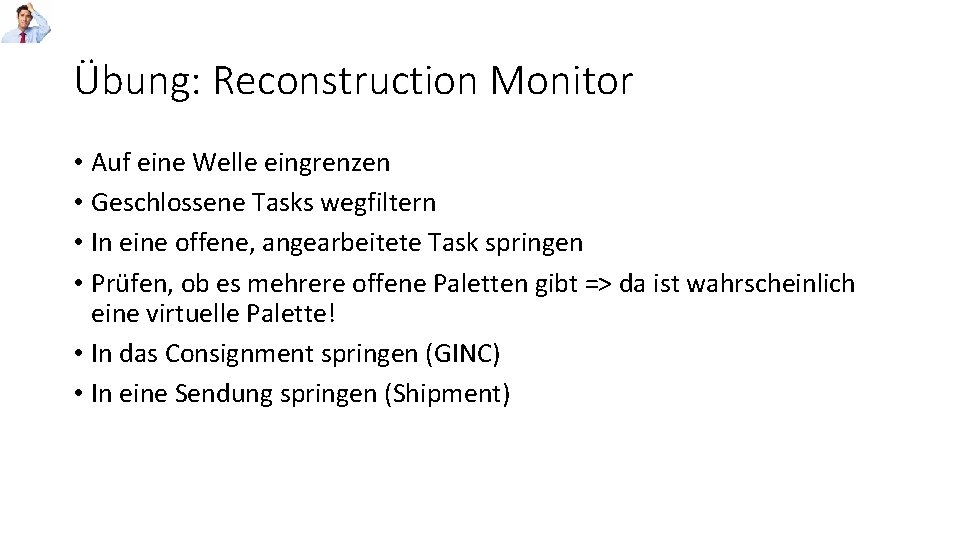
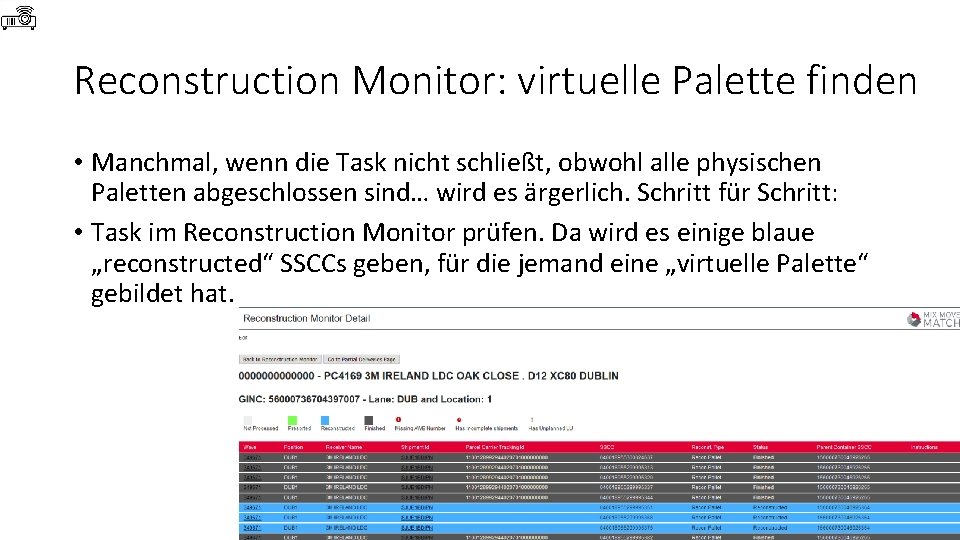
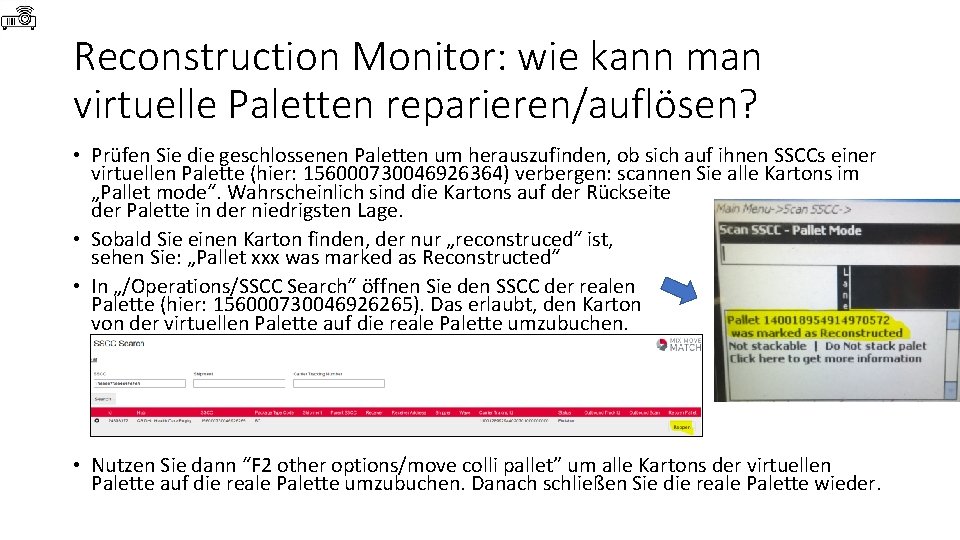
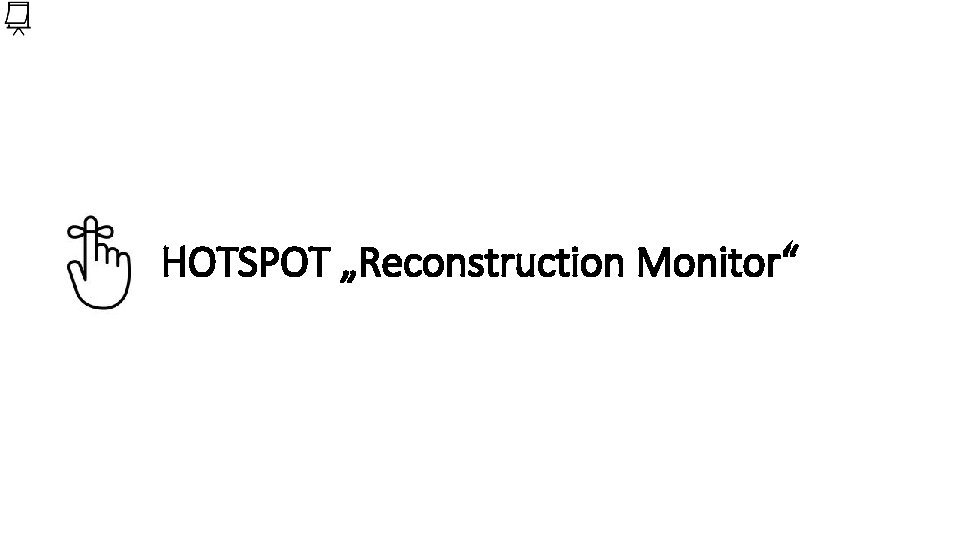
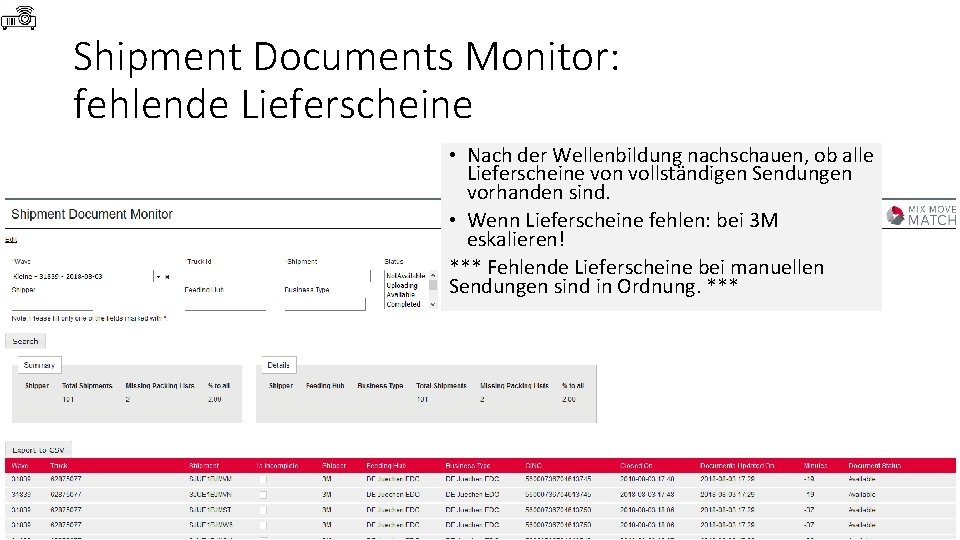
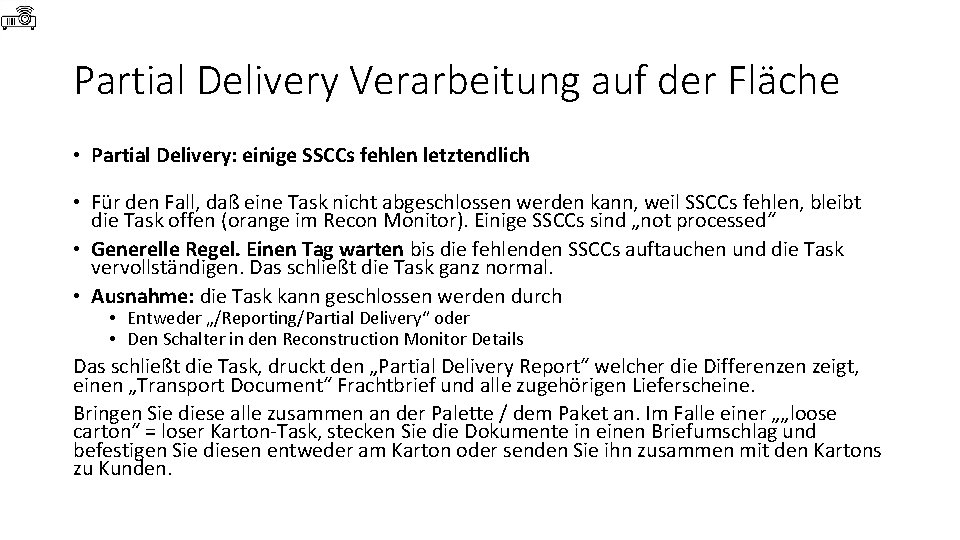
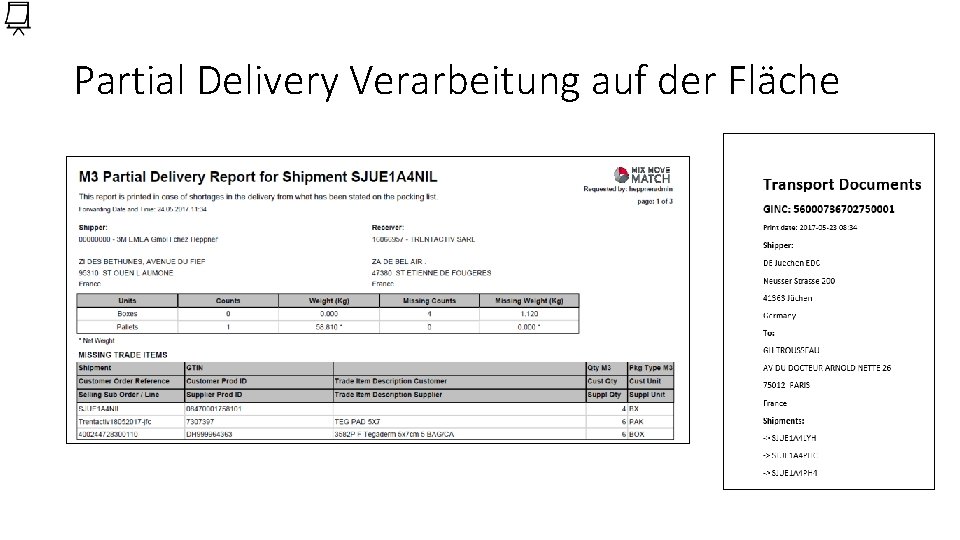
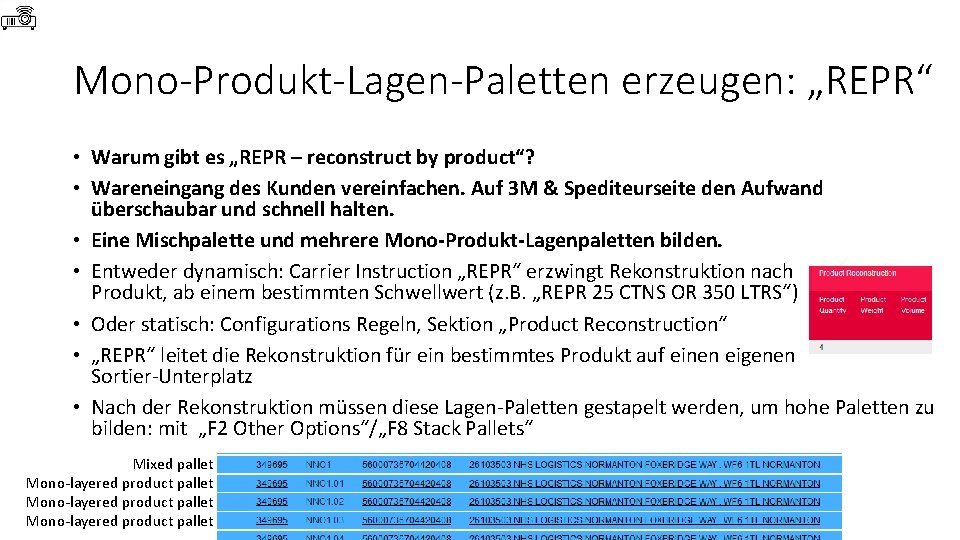
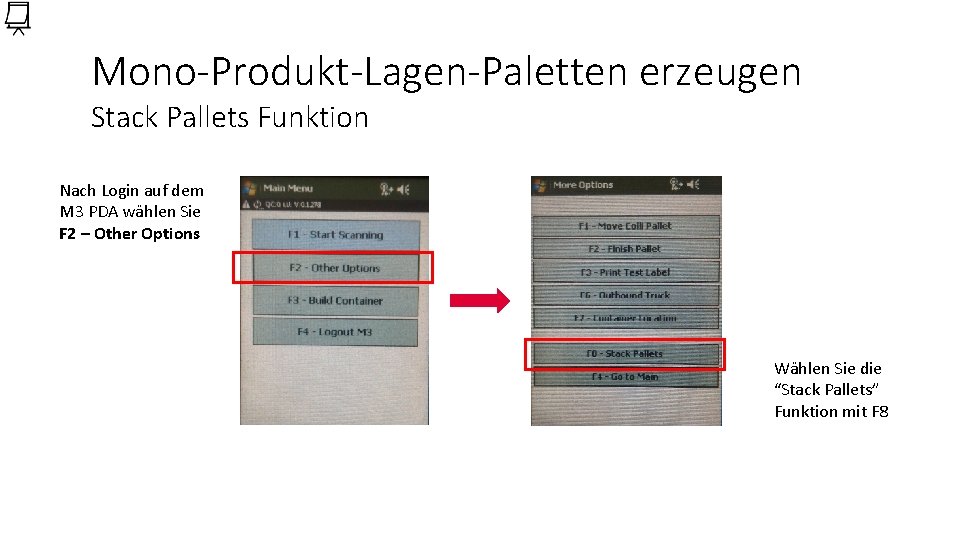
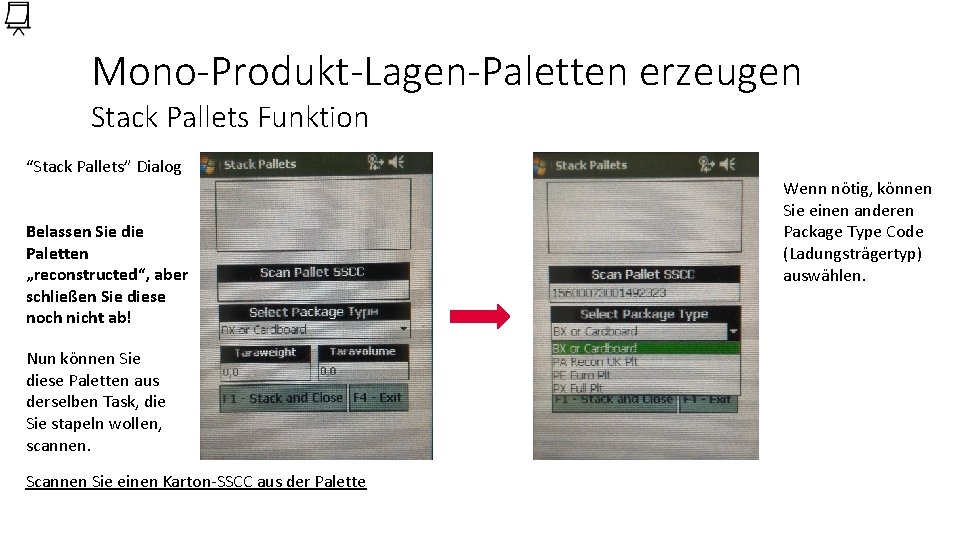
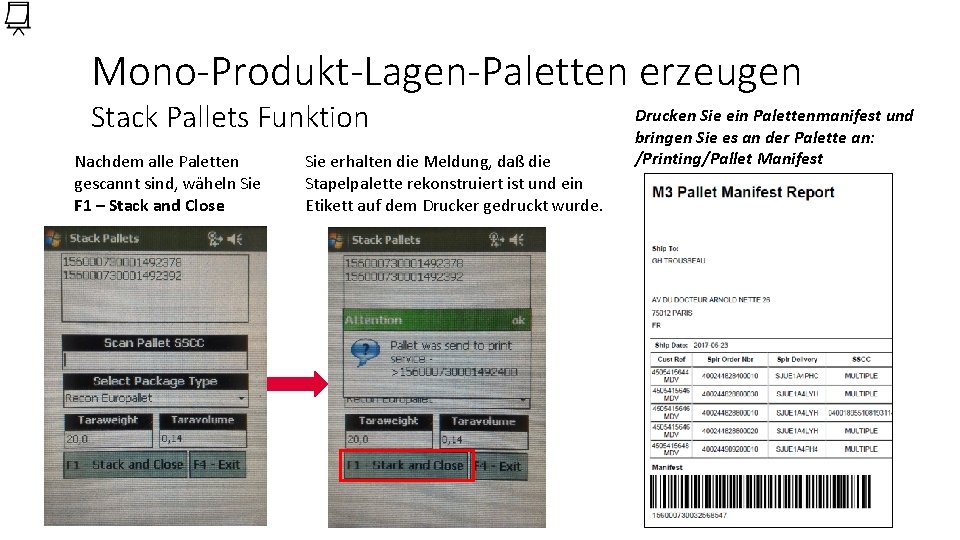

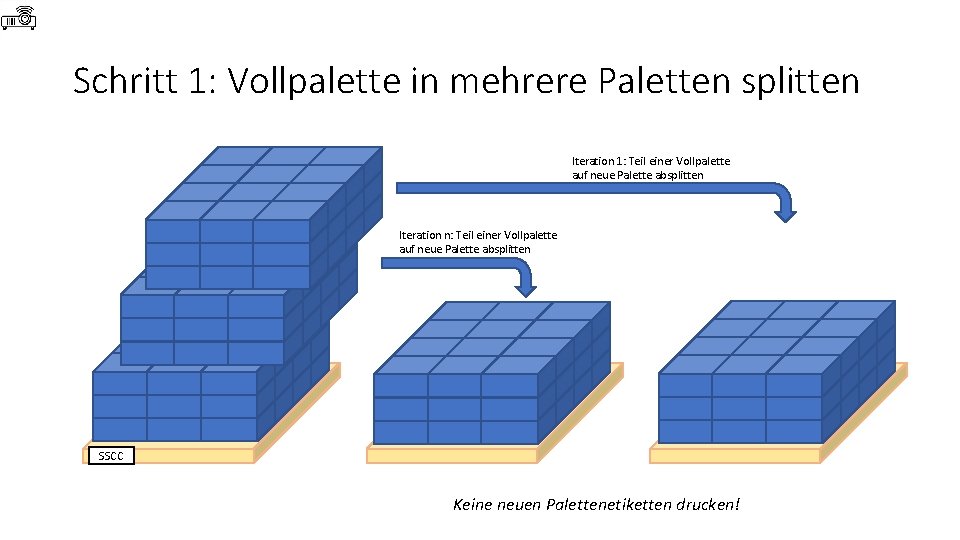
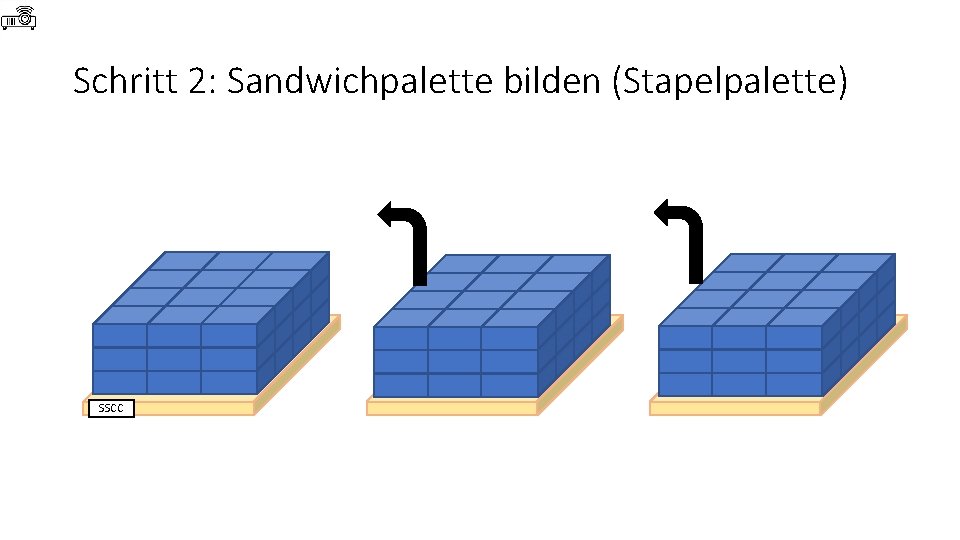
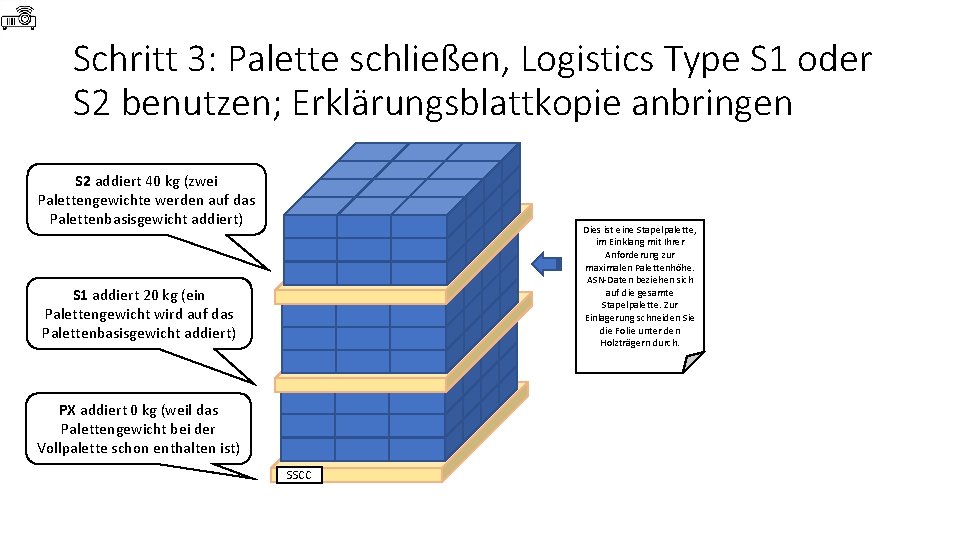
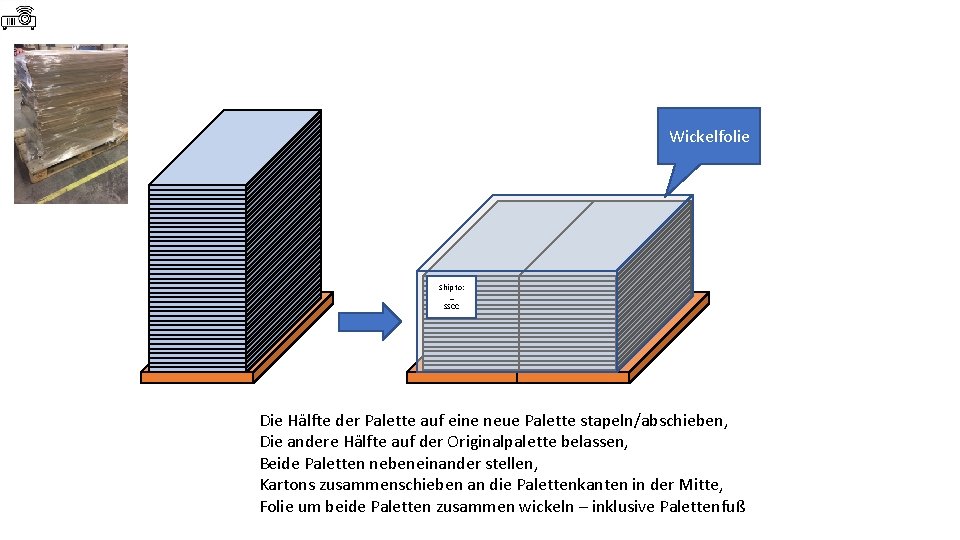
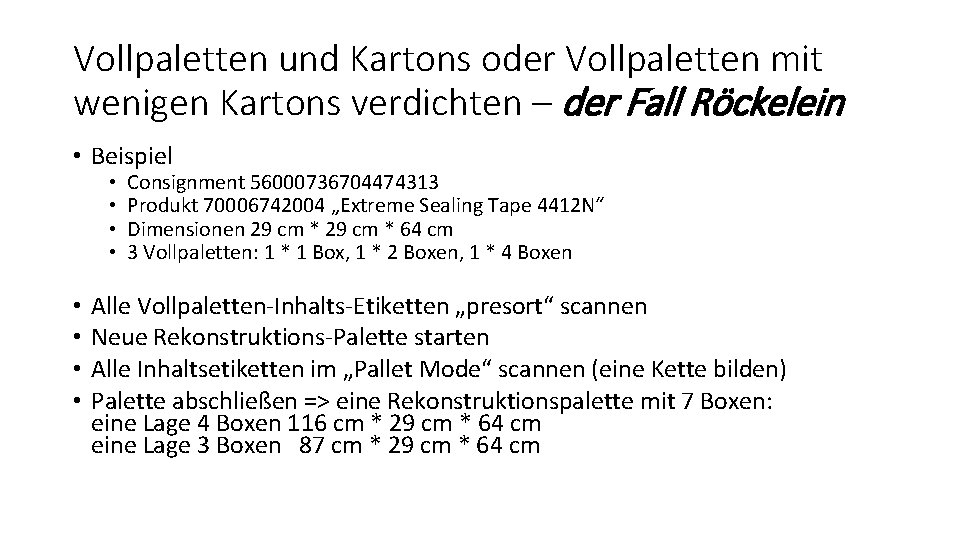
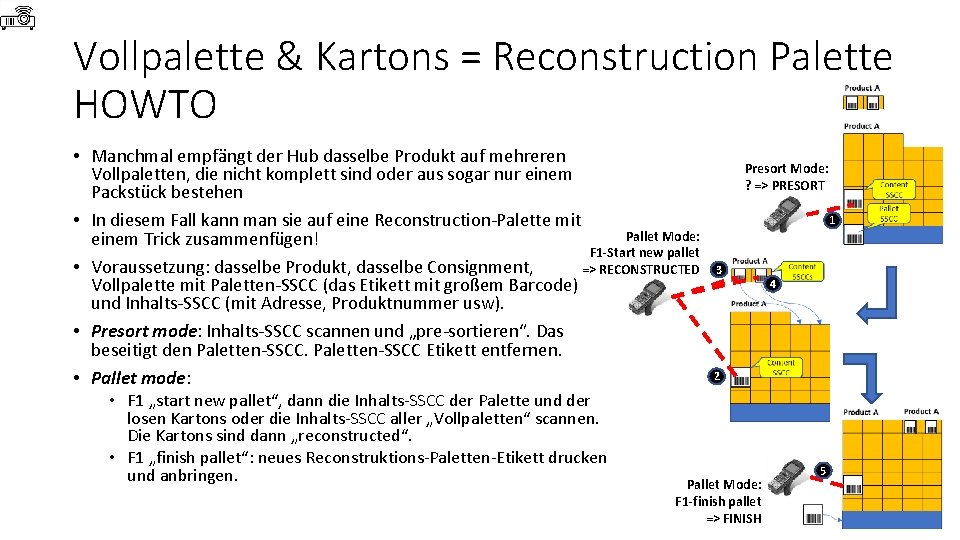
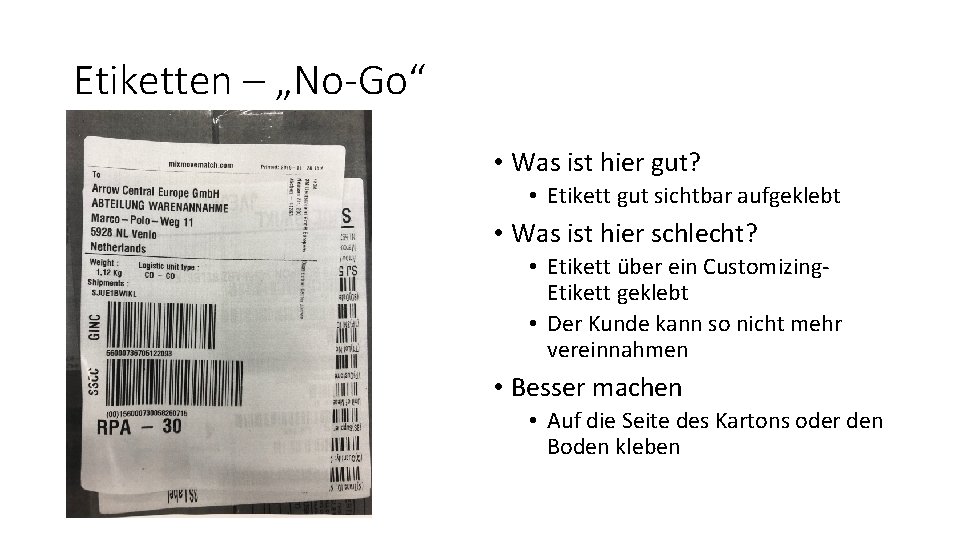
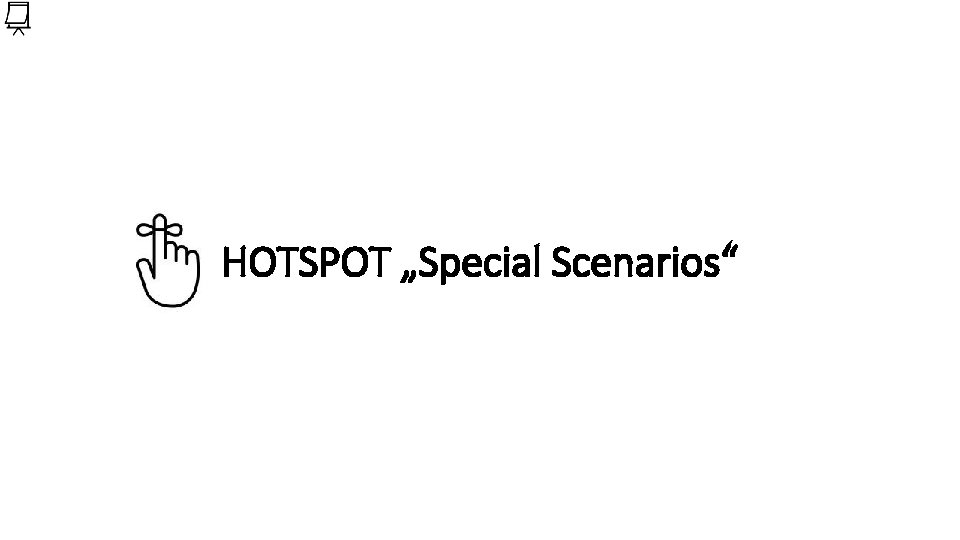


- Slides: 93
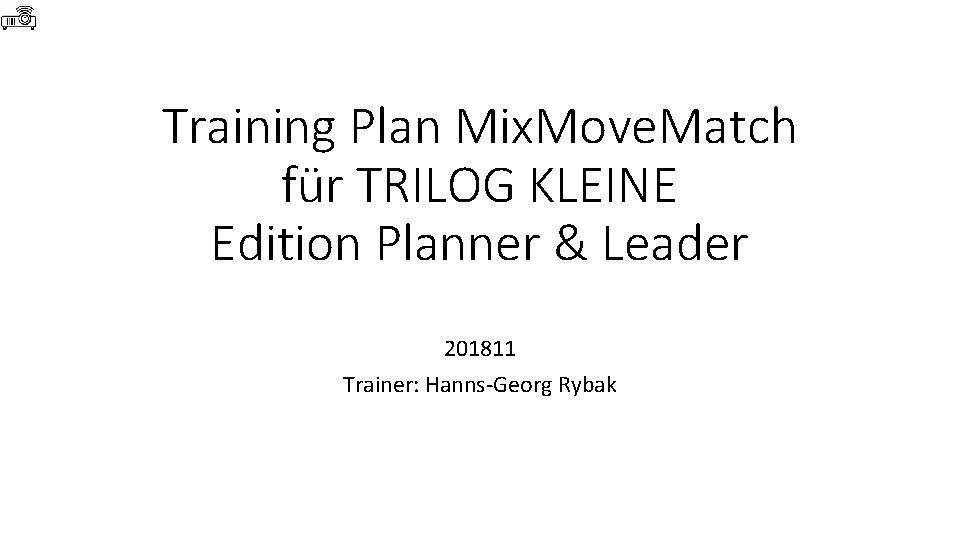
Training Plan Mix. Move. Match für TRILOG KLEINE Edition Planner & Leader 201811 Trainer: Hanns-Georg Rybak
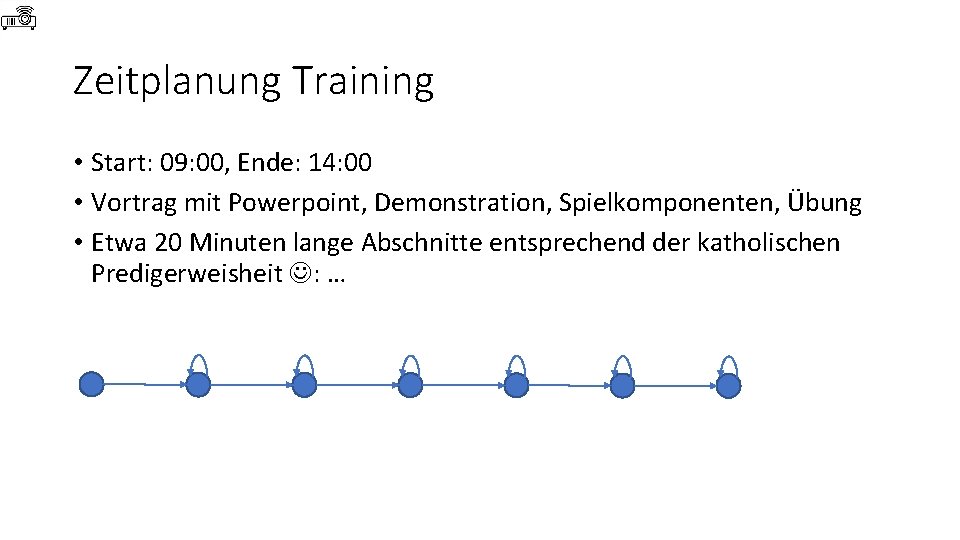
Zeitplanung Training • Start: 09: 00, Ende: 14: 00 • Vortrag mit Powerpoint, Demonstration, Spielkomponenten, Übung • Etwa 20 Minuten lange Abschnitte entsprechend der katholischen Predigerweisheit : …

Warum Mix. Move. Match? Warum nutzt 3 M Mix. Move. Match? • M 3 ist „Mix-Move-Match“: es ermöglicht Lägern alle Güter für alle Kunden gemeinsam zu kommissionieren. • Die Spediteur-Hubs sortieren dann in der Strecke zum spätesten Zeitpunkt die Lieferung zum Kunden. • Ziel sind volle Hauptlauf-Trailer und maximal große Kundenlieferungen bei der Anlieferung.
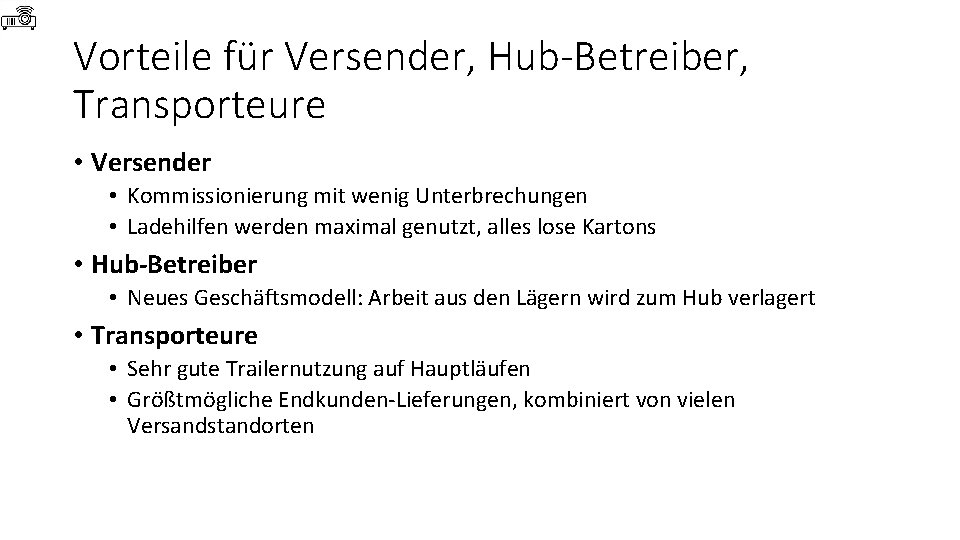
Vorteile für Versender, Hub-Betreiber, Transporteure • Versender • Kommissionierung mit wenig Unterbrechungen • Ladehilfen werden maximal genutzt, alles lose Kartons • Hub-Betreiber • Neues Geschäftsmodell: Arbeit aus den Lägern wird zum Hub verlagert • Transporteure • Sehr gute Trailernutzung auf Hauptläufen • Größtmögliche Endkunden-Lieferungen, kombiniert von vielen Versandstandorten
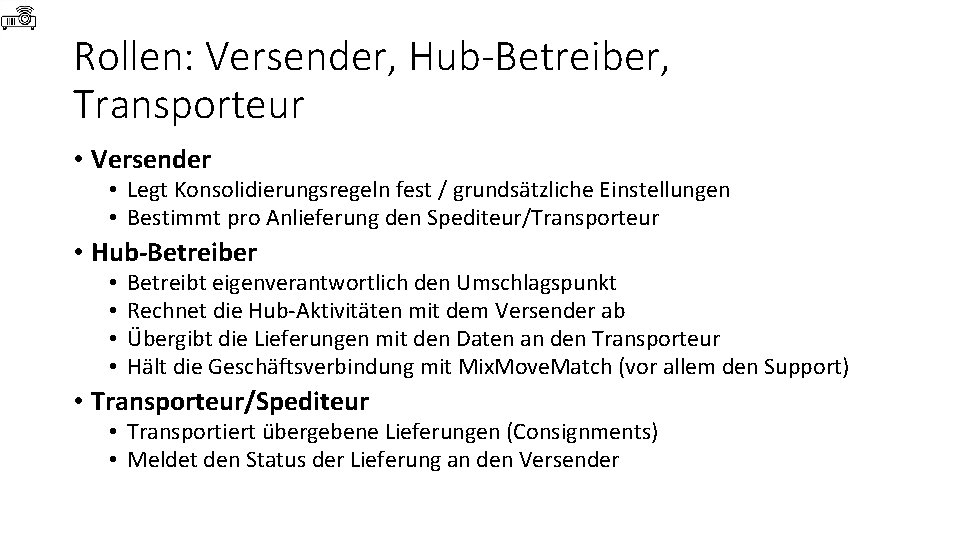
Rollen: Versender, Hub-Betreiber, Transporteur • Versender • Legt Konsolidierungsregeln fest / grundsätzliche Einstellungen • Bestimmt pro Anlieferung den Spediteur/Transporteur • Hub-Betreiber • • Betreibt eigenverantwortlich den Umschlagspunkt Rechnet die Hub-Aktivitäten mit dem Versender ab Übergibt die Lieferungen mit den Daten an den Transporteur Hält die Geschäftsverbindung mit Mix. Move. Match (vor allem den Support) • Transporteur/Spediteur • Transportiert übergebene Lieferungen (Consignments) • Meldet den Status der Lieferung an den Versender
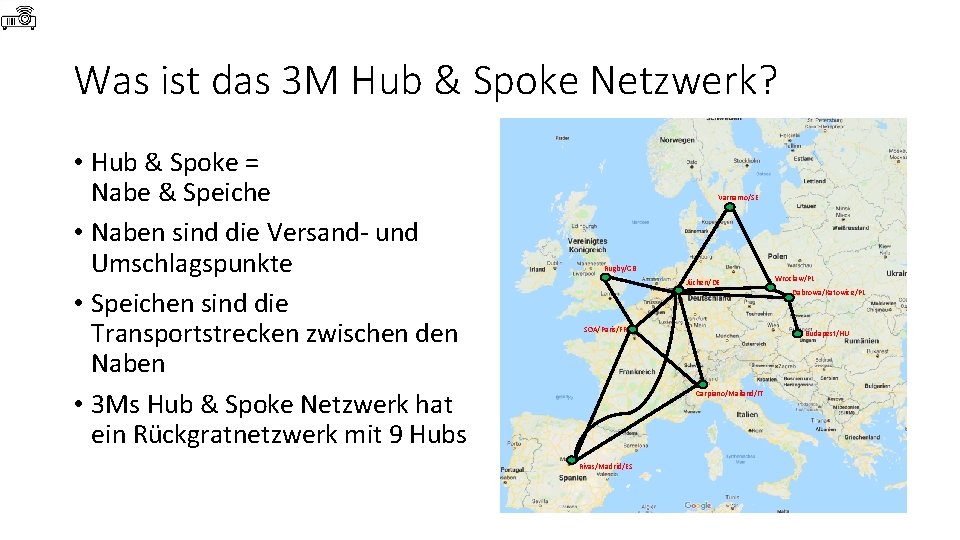
Was ist das 3 M Hub & Spoke Netzwerk? • Hub & Spoke = Nabe & Speiche • Naben sind die Versand- und Umschlagspunkte • Speichen sind die Transportstrecken zwischen den Naben • 3 Ms Hub & Spoke Netzwerk hat ein Rückgratnetzwerk mit 9 Hubs Värnamo/SE Rugby/GB Jüchen/DE SOA/Paris/FR Dabrowa/Katowice/PL Budapest/HU Carpiano/Mailand/IT Rivas/Madrid/ES Wroclaw/PL
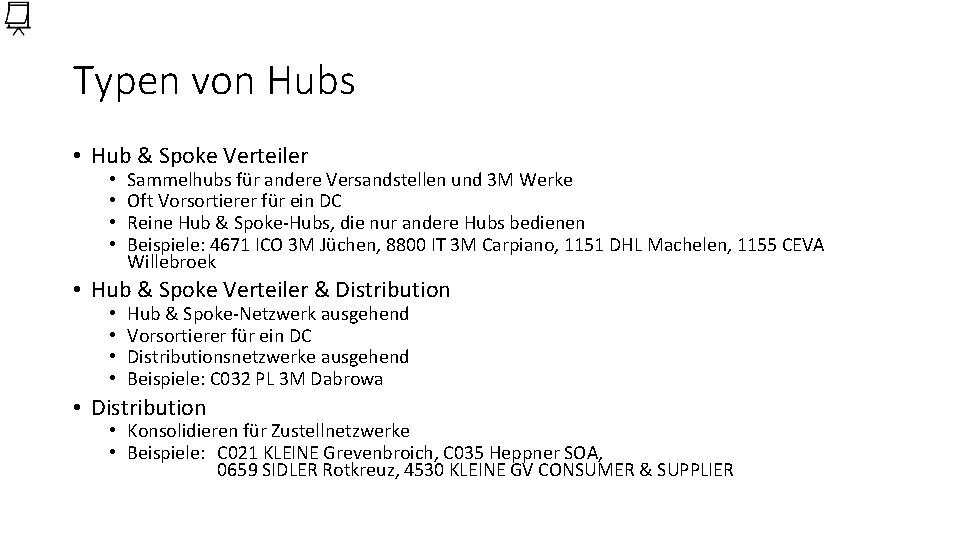
Typen von Hubs • Hub & Spoke Verteiler • • Sammelhubs für andere Versandstellen und 3 M Werke Oft Vorsortierer für ein DC Reine Hub & Spoke-Hubs, die nur andere Hubs bedienen Beispiele: 4671 ICO 3 M Jüchen, 8800 IT 3 M Carpiano, 1151 DHL Machelen, 1155 CEVA Willebroek • Hub & Spoke Verteiler & Distribution • • Hub & Spoke-Netzwerk ausgehend Vorsortierer für ein DC Distributionsnetzwerke ausgehend Beispiele: C 032 PL 3 M Dabrowa • Distribution • Konsolidieren für Zustellnetzwerke • Beispiele: C 021 KLEINE Grevenbroich, C 035 Heppner SOA, 0659 SIDLER Rotkreuz, 4530 KLEINE GV CONSUMER & SUPPLIER
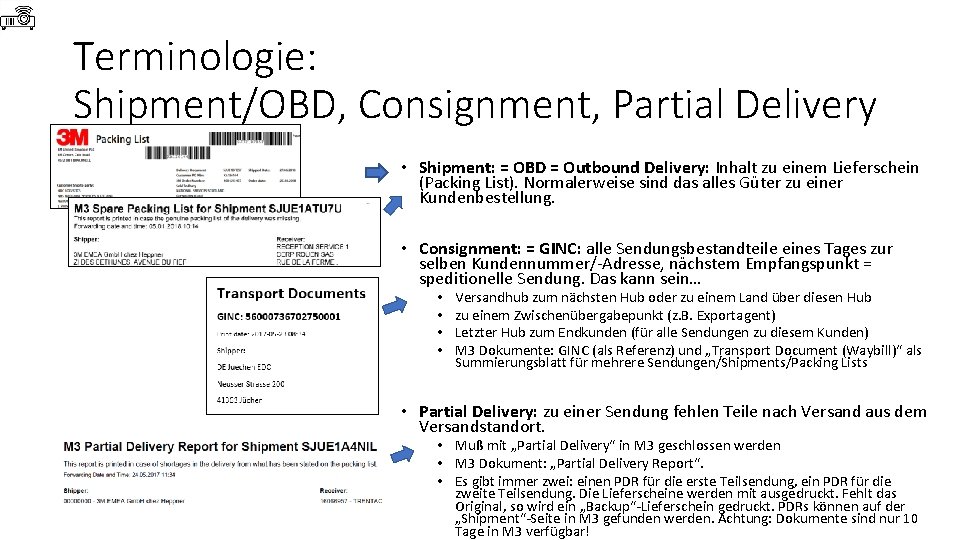
Terminologie: Shipment/OBD, Consignment, Partial Delivery • Shipment: = OBD = Outbound Delivery: Inhalt zu einem Lieferschein (Packing List). Normalerweise sind das alles Güter zu einer Kundenbestellung. • Consignment: = GINC: alle Sendungsbestandteile eines Tages zur selben Kundennummer/-Adresse, nächstem Empfangspunkt = speditionelle Sendung. Das kann sein… • • Versandhub zum nächsten Hub oder zu einem Land über diesen Hub zu einem Zwischenübergabepunkt (z. B. Exportagent) Letzter Hub zum Endkunden (für alle Sendungen zu diesem Kunden) M 3 Dokumente: GINC (als Referenz) und „Transport Document (Waybill)“ als Summierungsblatt für mehrere Sendungen/Shipments/Packing Lists • Partial Delivery: zu einer Sendung fehlen Teile nach Versand aus dem Versandstandort. • Muß mit „Partial Delivery“ in M 3 geschlossen werden • M 3 Dokument: „Partial Delivery Report“. • Es gibt immer zwei: einen PDR für die erste Teilsendung, ein PDR für die zweite Teilsendung. Die Lieferscheine werden mit ausgedruckt. Fehlt das Original, so wird ein „Backup“-Lieferschein gedruckt. PDRs können auf der „Shipment“-Seite in M 3 gefunden werden. Achtung: Dokumente sind nur 10 Tage in M 3 verfügbar!
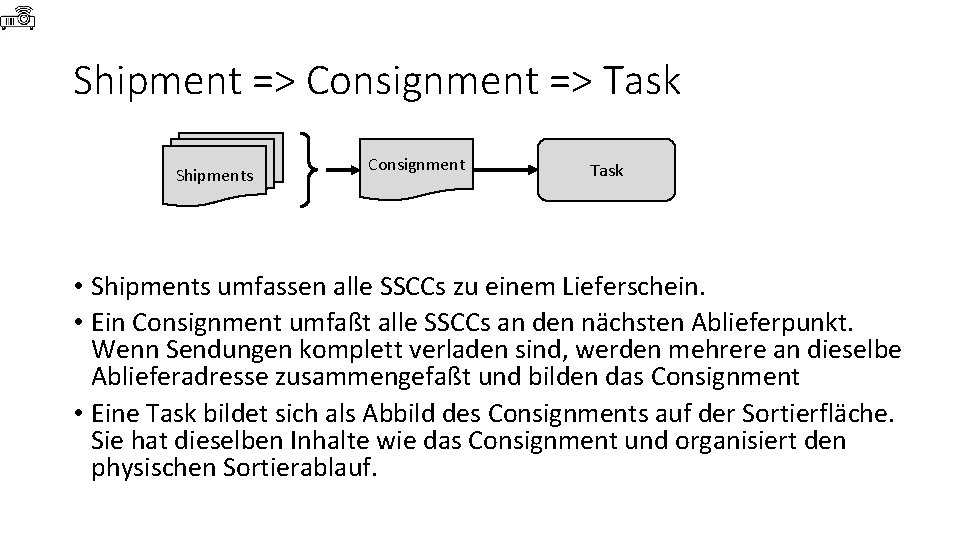
Shipment => Consignment => Task Shipments Consignment Task • Shipments umfassen alle SSCCs zu einem Lieferschein. • Ein Consignment umfaßt alle SSCCs an den nächsten Ablieferpunkt. Wenn Sendungen komplett verladen sind, werden mehrere an dieselbe Ablieferadresse zusammengefaßt und bilden das Consignment • Eine Task bildet sich als Abbild des Consignments auf der Sortierfläche. Sie hat dieselben Inhalte wie das Consignment und organisiert den physischen Sortierablauf.
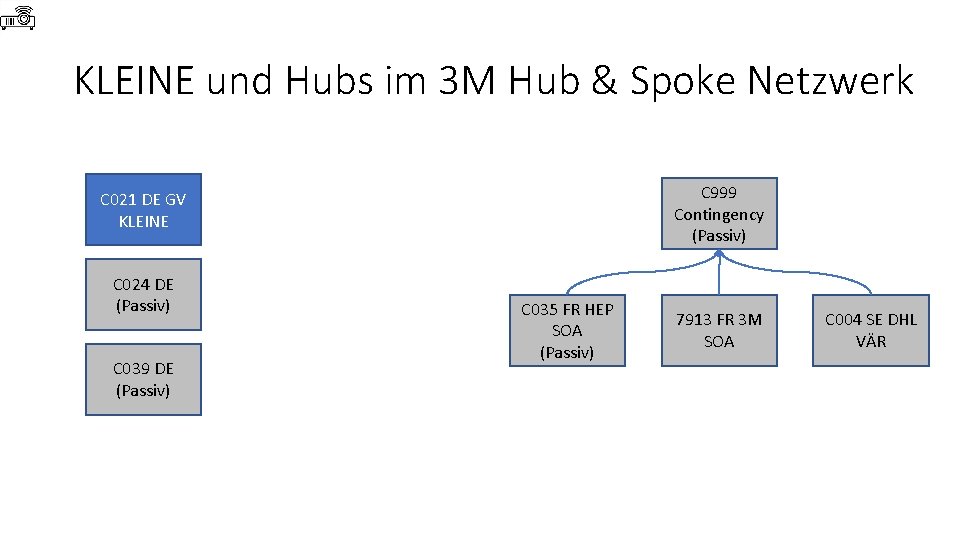
KLEINE und Hubs im 3 M Hub & Spoke Netzwerk C 999 Contingency (Passiv) C 021 DE GV KLEINE C 024 DE (Passiv) C 039 DE (Passiv) C 035 FR HEP SOA (Passiv) 7913 FR 3 M SOA C 004 SE DHL VÄR
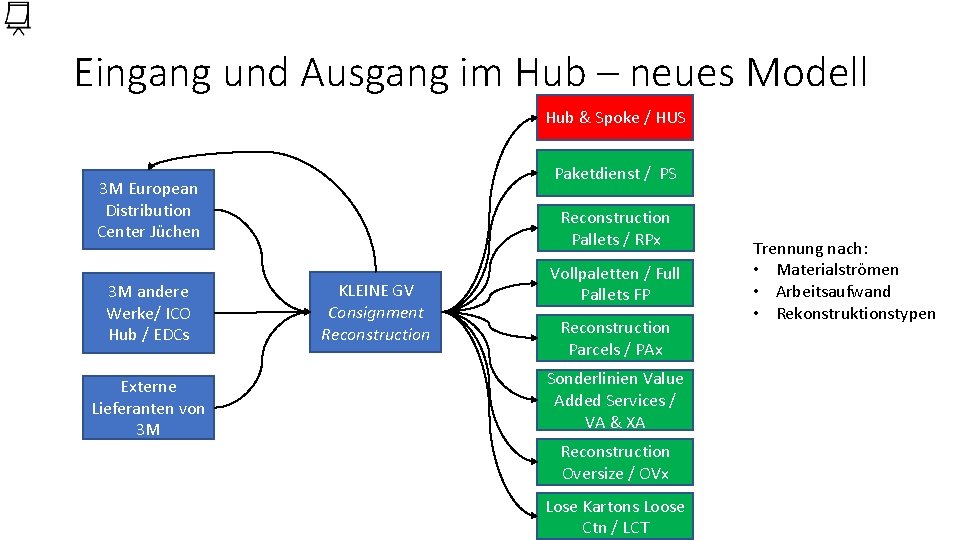
Eingang und Ausgang im Hub – neues Modell Hub & Spoke / HUS Paketdienst / PS 3 M European Distribution Center Jüchen 3 M andere Werke/ ICO Hub / EDCs Externe Lieferanten von 3 M Reconstruction Pallets / RPx KLEINE GV Consignment Reconstruction Vollpaletten / Full Pallets FP Reconstruction Parcels / PAx Sonderlinien Value Added Services / VA & XA Reconstruction Oversize / OVx Lose Kartons Loose Ctn / LCT Trennung nach: • Materialströmen • Arbeitsaufwand • Rekonstruktionstypen
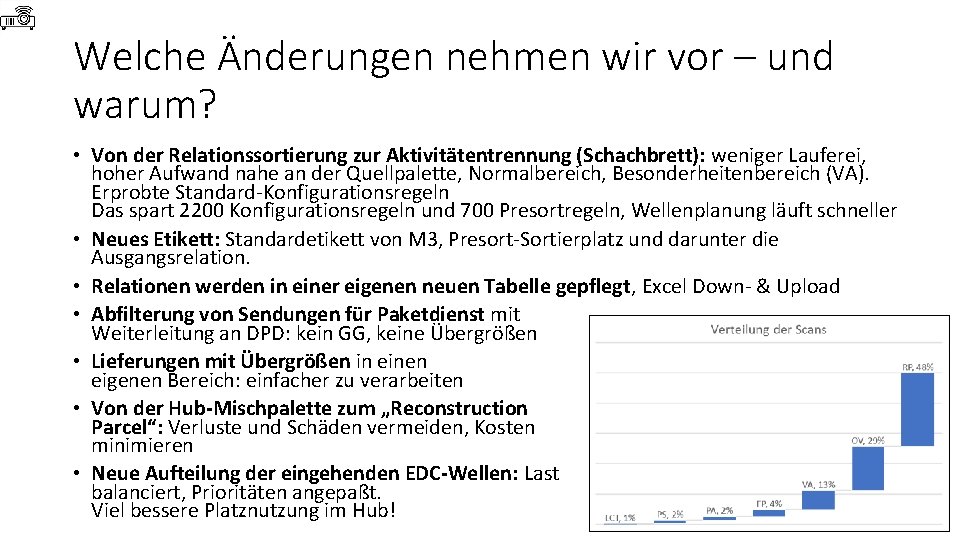
Welche Änderungen nehmen wir vor – und warum? • Von der Relationssortierung zur Aktivitätentrennung (Schachbrett): weniger Lauferei, hoher Aufwand nahe an der Quellpalette, Normalbereich, Besonderheitenbereich (VA). Erprobte Standard-Konfigurationsregeln Das spart 2200 Konfigurationsregeln und 700 Presortregeln, Wellenplanung läuft schneller • Neues Etikett: Standardetikett von M 3, Presort-Sortierplatz und darunter die Ausgangsrelation. • Relationen werden in einer eigenen neuen Tabelle gepflegt, Excel Down- & Upload • Abfilterung von Sendungen für Paketdienst mit Weiterleitung an DPD: kein GG, keine Übergrößen • Lieferungen mit Übergrößen in einen eigenen Bereich: einfacher zu verarbeiten • Von der Hub-Mischpalette zum „Reconstruction Parcel“: Verluste und Schäden vermeiden, Kosten minimieren • Neue Aufteilung der eingehenden EDC-Wellen: Last balanciert, Prioritäten angepaßt. Viel bessere Platznutzung im Hub!
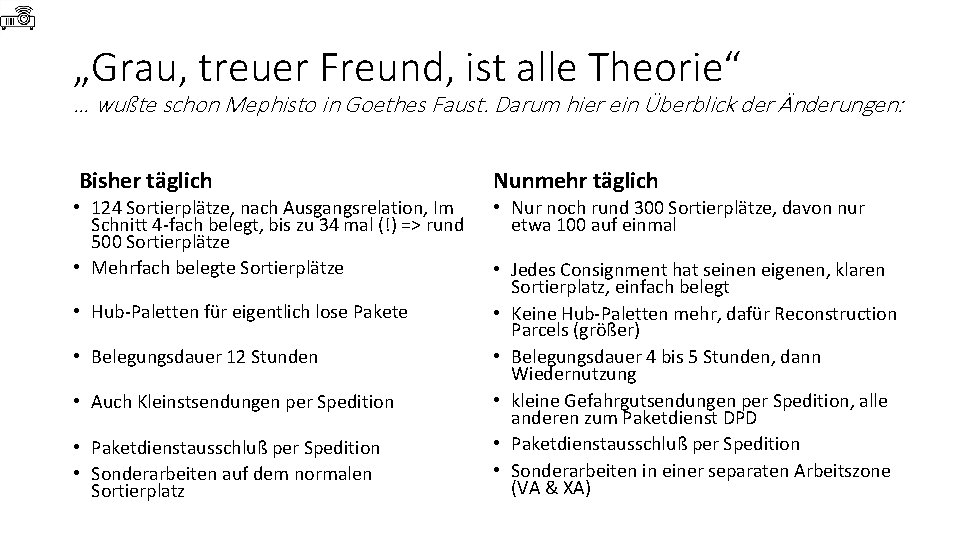
„Grau, treuer Freund, ist alle Theorie“ … wußte schon Mephisto in Goethes Faust. Darum hier ein Überblick der Änderungen: Bisher täglich Nunmehr täglich • 124 Sortierplätze, nach Ausgangsrelation, Im Schnitt 4 -fach belegt, bis zu 34 mal (!) => rund 500 Sortierplätze • Mehrfach belegte Sortierplätze • Nur noch rund 300 Sortierplätze, davon nur etwa 100 auf einmal • Hub-Paletten für eigentlich lose Pakete • Belegungsdauer 12 Stunden • Auch Kleinstsendungen per Spedition • Paketdienstausschluß per Spedition • Sonderarbeiten auf dem normalen Sortierplatz • Jedes Consignment hat seinen eigenen, klaren Sortierplatz, einfach belegt • Keine Hub-Paletten mehr, dafür Reconstruction Parcels (größer) • Belegungsdauer 4 bis 5 Stunden, dann Wiedernutzung • kleine Gefahrgutsendungen per Spedition, alle anderen zum Paketdienst DPD • Paketdienstausschluß per Spedition • Sonderarbeiten in einer separaten Arbeitszone (VA & XA)
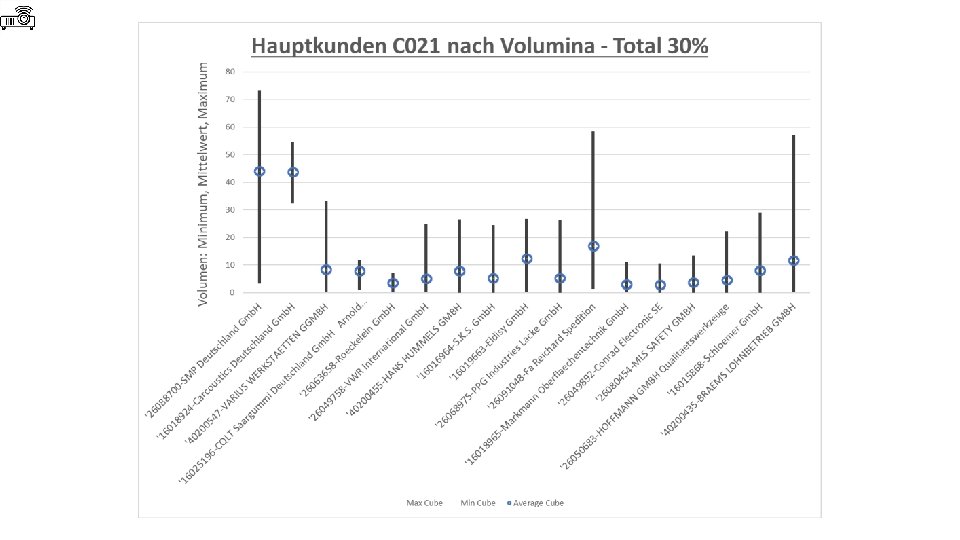
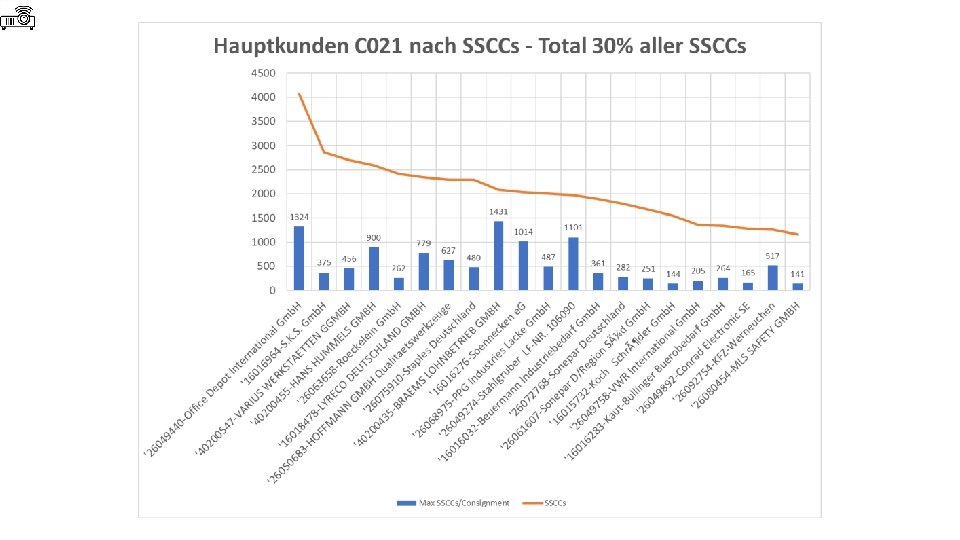

Weitere Optimierungspotenziale • Schicht sollte früher beginnen: Trailer stehen ab 06: 00 bereit • Weniger Probleme beim Abschluß früher Relationen • Genügend Pufferzeit bei „Großkampftagen“: 3 Stunden mehr Puffer! • Vollpalettensendungen sofort in bereitstehende Trailer verladen • Dispo kann einen Tag vorher Anlieferung vereinbaren – Dispotool nutzen! • Können sofort abgefahren werden • Keine Bodenbelegung in der Arbeitsfläche • Mehr REPR nutzen – statt SSPR • M 3 -gestützte Sortierung statt manueller Sortierung: viel bessere Performance • „Invoicing Support“ Report nutzen und 3 M JUE Qualitätsfunktion/Transportabteilung einbinden • Rekonstruktionsfläche abends für morgens vorbereiten • Morgens sofort anfangen – keine Verzögerungen • Dispositionstool mit Pre-Planning-Daten nutzen • VA-Linienregel um Kubikmeter oder REPR erweitern
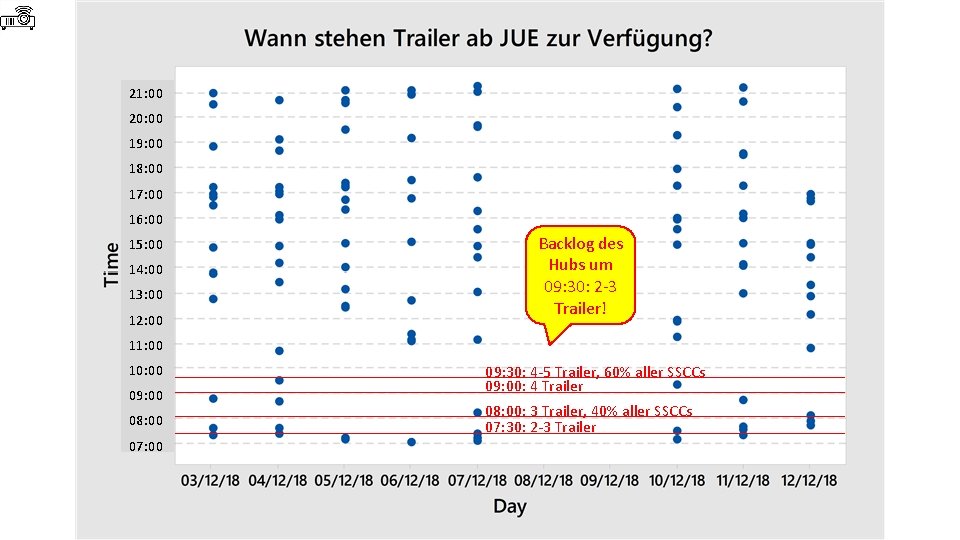
21: 00 20: 00 19: 00 18: 00 17: 00 16: 00 15: 00 14: 00 13: 00 12: 00 Backlog des Hubs um 09: 30: 2 -3 Trailer! 11: 00 10: 00 09: 00 08: 00 07: 00 09: 30: 4 -5 Trailer, 60% aller SSCCs 09: 00: 4 Trailer 08: 00: 3 Trailer, 40% aller SSCCs 07: 30: 2 -3 Trailer
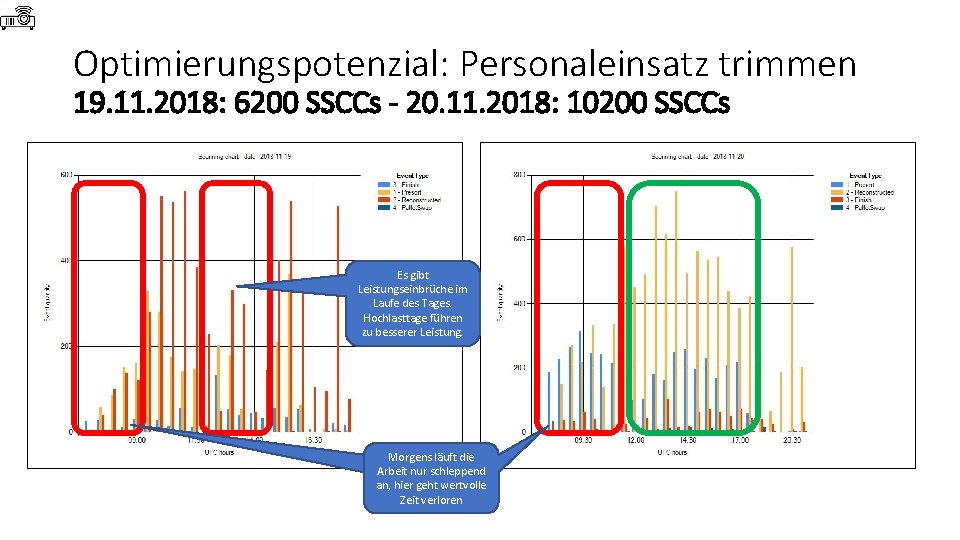
Optimierungspotenzial: Personaleinsatz trimmen 19. 11. 2018: 6200 SSCCs - 20. 11. 2018: 10200 SSCCs Es gibt Leistungseinbrüche im Laufe des Tages. Hochlasttage führen zu besserer Leistung. Morgens läuft die Arbeit nur schleppend an, hier geht wertvolle Zeit verloren
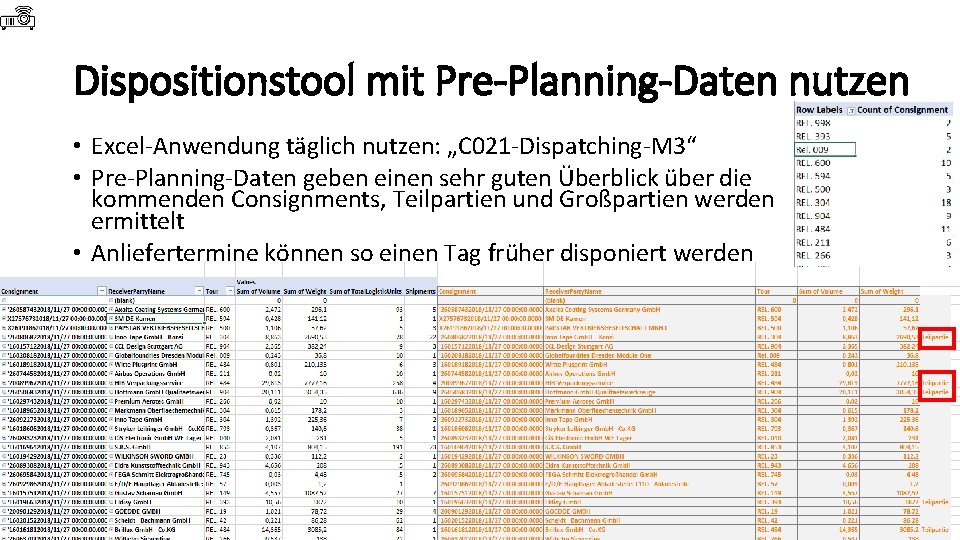
Dispositionstool mit Pre-Planning-Daten nutzen • Excel-Anwendung täglich nutzen: „C 021 -Dispatching-M 3“ • Pre-Planning-Daten geben einen sehr guten Überblick über die kommenden Consignments, Teilpartien und Großpartien werden ermittelt • Anliefertermine können so einen Tag früher disponiert werden
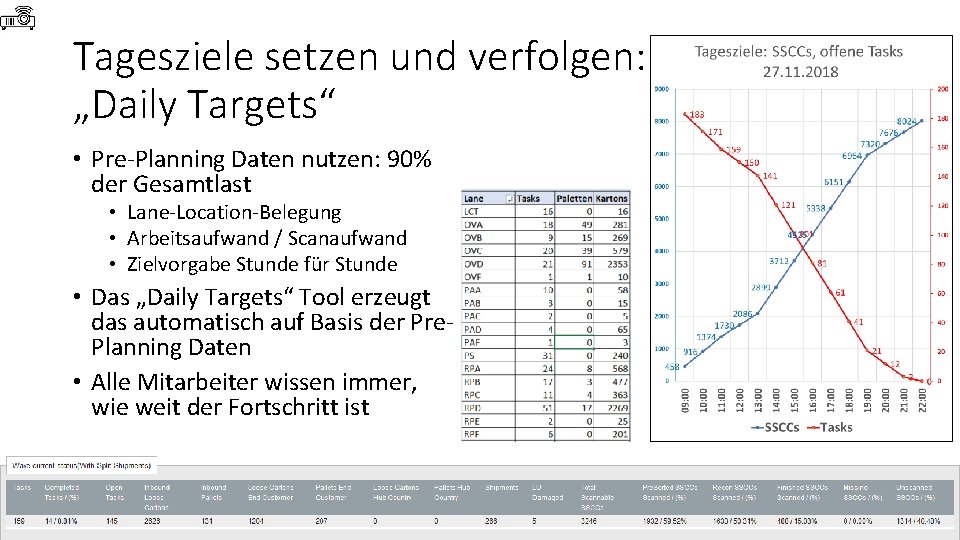
Tagesziele setzen und verfolgen: „Daily Targets“ • Pre-Planning Daten nutzen: 90% der Gesamtlast • Lane-Location-Belegung • Arbeitsaufwand / Scanaufwand • Zielvorgabe Stunde für Stunde • Das „Daily Targets“ Tool erzeugt das automatisch auf Basis der Pre. Planning Daten • Alle Mitarbeiter wissen immer, wie weit der Fortschritt ist
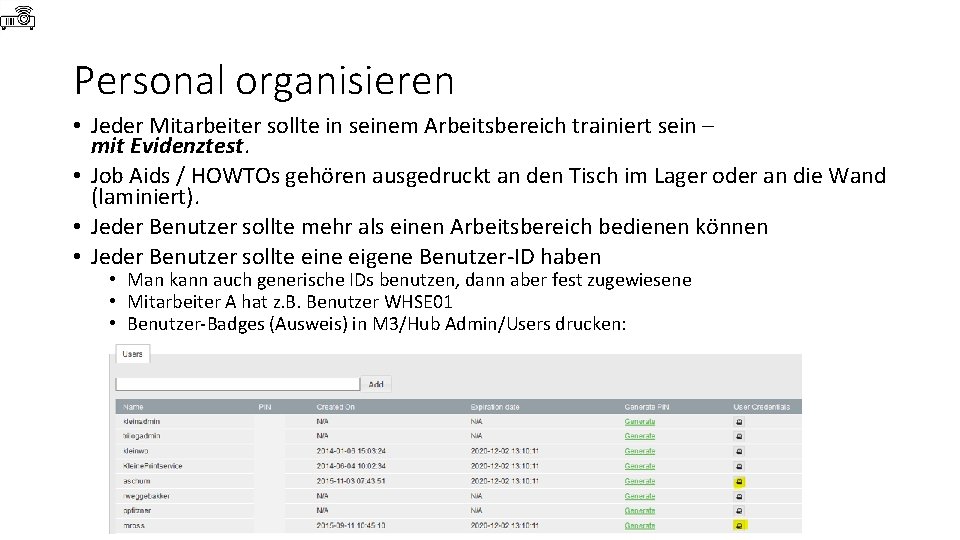
Personal organisieren • Jeder Mitarbeiter sollte in seinem Arbeitsbereich trainiert sein – mit Evidenztest. • Job Aids / HOWTOs gehören ausgedruckt an den Tisch im Lager oder an die Wand (laminiert). • Jeder Benutzer sollte mehr als einen Arbeitsbereich bedienen können • Jeder Benutzer sollte eine eigene Benutzer-ID haben • Man kann auch generische IDs benutzen, dann aber fest zugewiesene • Mitarbeiter A hat z. B. Benutzer WHSE 01 • Benutzer-Badges (Ausweis) in M 3/Hub Admin/Users drucken:
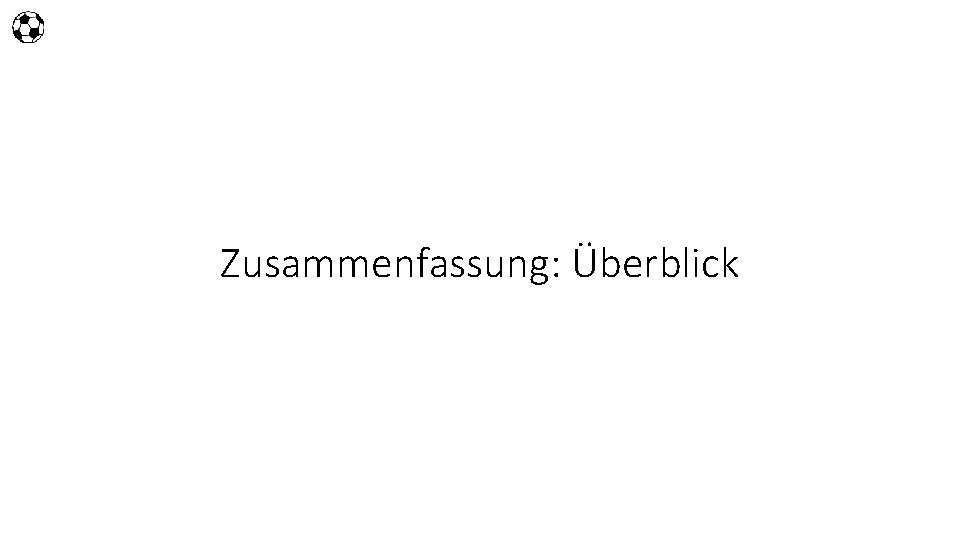
Zusammenfassung: Überblick

Welche Datenquellen speisen M 3? GS 1 -TI XML „Transport Instruction“ XML „Pre. Planning“ = Pick Release Data GS 1 -TI XML „Transport Instruction“ Mix. Move. Match „Consignment Booking“ private formats EDIFACT-IFTMIN „Consignment Booking“ SIS-ORC „Consignment Booking“ • M 3 Eingangsdaten sind immer GS 1 -TI XML transport instructions mit eingehenden SSCCs und ihren Endlieferstellen sowie erweiterte „Pre-Planning“-Daten für bessere Planungsergebnisse • M 3 Ausgangsdaten sind die Versender-TMS-Nachricht ORC und die Spediteurbuchungsnachricht GS 1 -TI / EDIFACT IFTMIN oder konvertierte spezielle Formate (z. B. das IDS-Format) • M 3 transformiert SSCCs von Eingangssendungen zu Ausgangslieferungen (Consignments)
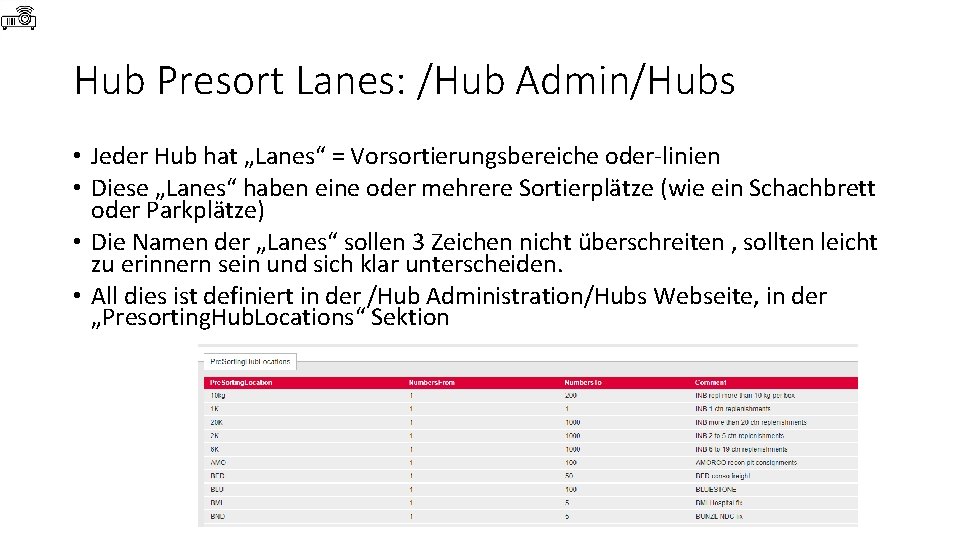
Hub Presort Lanes: /Hub Admin/Hubs • Jeder Hub hat „Lanes“ = Vorsortierungsbereiche oder-linien • Diese „Lanes“ haben eine oder mehrere Sortierplätze (wie ein Schachbrett oder Parkplätze) • Die Namen der „Lanes“ sollen 3 Zeichen nicht überschreiten , sollten leicht zu erinnern sein und sich klar unterscheiden. • All dies ist definiert in der /Hub Administration/Hubs Webseite, in der „Presorting. Hub. Locations“ Sektion
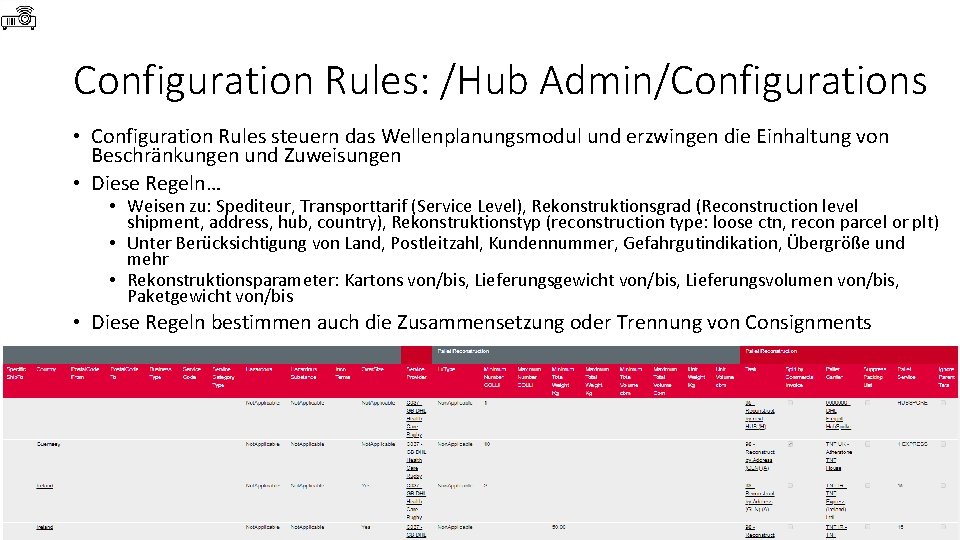
Configuration Rules: /Hub Admin/Configurations • Configuration Rules steuern das Wellenplanungsmodul und erzwingen die Einhaltung von Beschränkungen und Zuweisungen • Diese Regeln… • Weisen zu: Spediteur, Transporttarif (Service Level), Rekonstruktionsgrad (Reconstruction level shipment, address, hub, country), Rekonstruktionstyp (reconstruction type: loose ctn, recon parcel or plt) • Unter Berücksichtigung von Land, Postleitzahl, Kundennummer, Gefahrgutindikation, Übergröße und mehr • Rekonstruktionsparameter: Kartons von/bis, Lieferungsgewicht von/bis, Lieferungsvolumen von/bis, Paketgewicht von/bis • Diese Regeln bestimmen auch die Zusammensetzung oder Trennung von Consignments
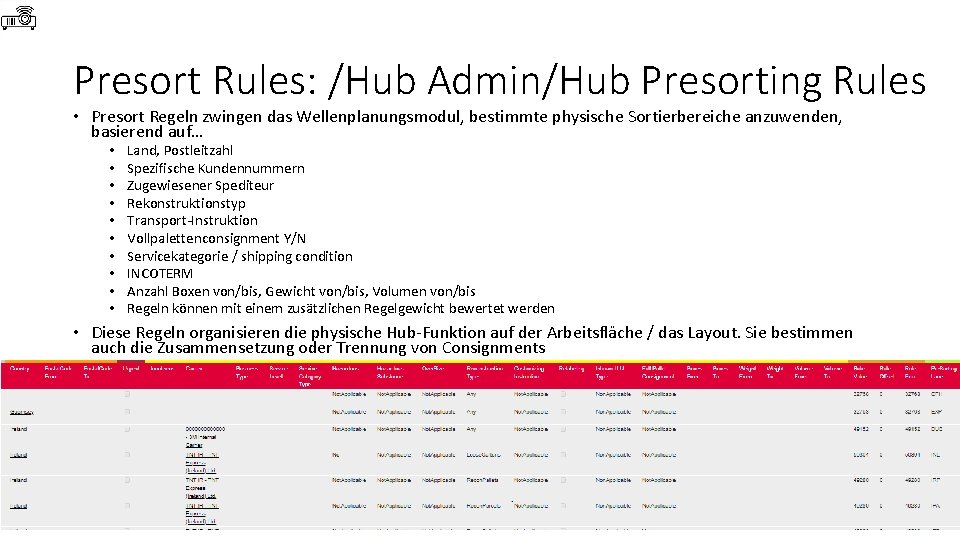
Presort Rules: /Hub Admin/Hub Presorting Rules • Presort Regeln zwingen das Wellenplanungsmodul, bestimmte physische Sortierbereiche anzuwenden, basierend auf… • • • Land, Postleitzahl Spezifische Kundennummern Zugewiesener Spediteur Rekonstruktionstyp Transport-Instruktion Vollpalettenconsignment Y/N Servicekategorie / shipping condition INCOTERM Anzahl Boxen von/bis, Gewicht von/bis, Volumen von/bis Regeln können mit einem zusätzlichen Regelgewicht bewertet werden • Diese Regeln organisieren die physische Hub-Funktion auf der Arbeitsfläche / das Layout. Sie bestimmen auch die Zusammensetzung oder Trennung von Consignments
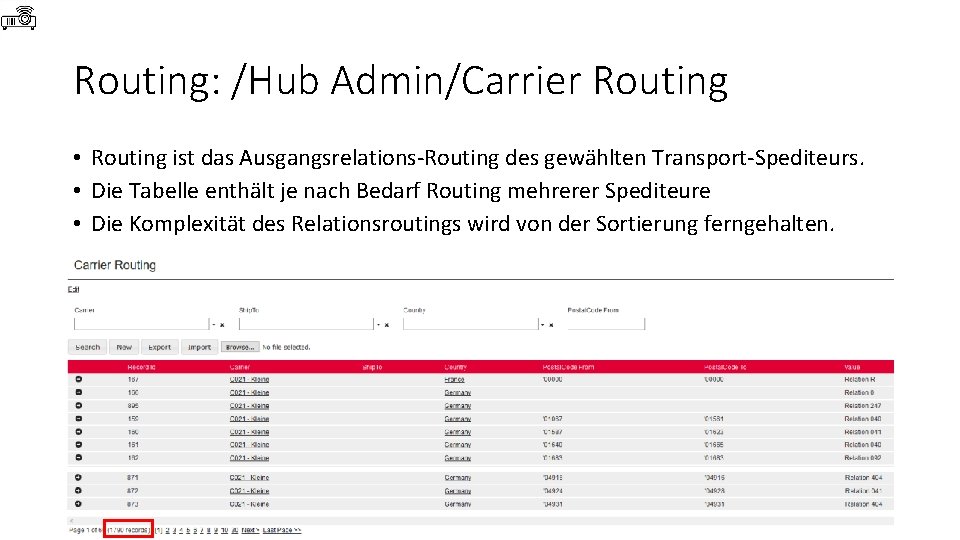
Routing: /Hub Admin/Carrier Routing • Routing ist das Ausgangsrelations-Routing des gewählten Transport-Spediteurs. • Die Tabelle enthält je nach Bedarf Routing mehrerer Spediteure • Die Komplexität des Relationsroutings wird von der Sortierung ferngehalten.
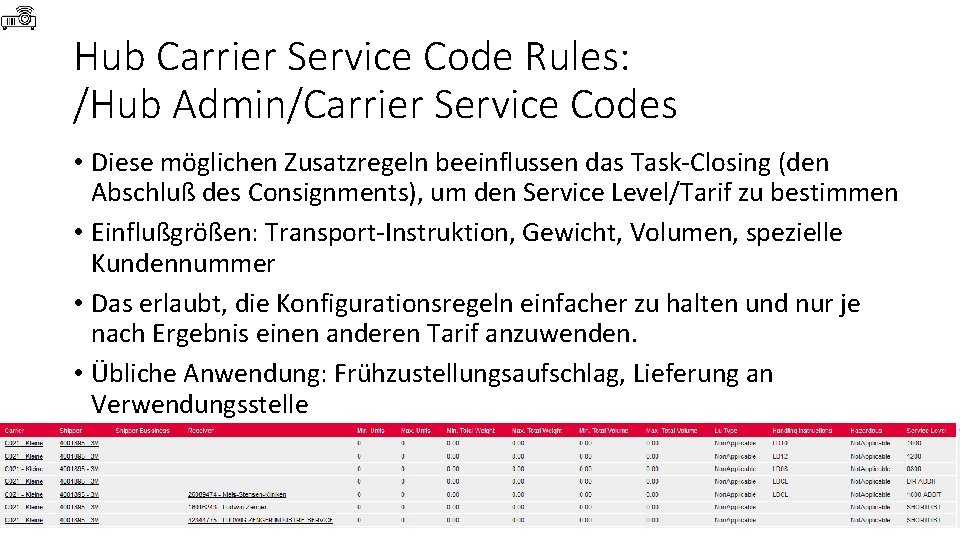
Hub Carrier Service Code Rules: /Hub Admin/Carrier Service Codes • Diese möglichen Zusatzregeln beeinflussen das Task-Closing (den Abschluß des Consignments), um den Service Level/Tarif zu bestimmen • Einflußgrößen: Transport-Instruktion, Gewicht, Volumen, spezielle Kundennummer • Das erlaubt, die Konfigurationsregeln einfacher zu halten und nur je nach Ergebnis einen anderen Tarif anzuwenden. • Übliche Anwendung: Frühzustellungsaufschlag, Lieferung an Verwendungsstelle
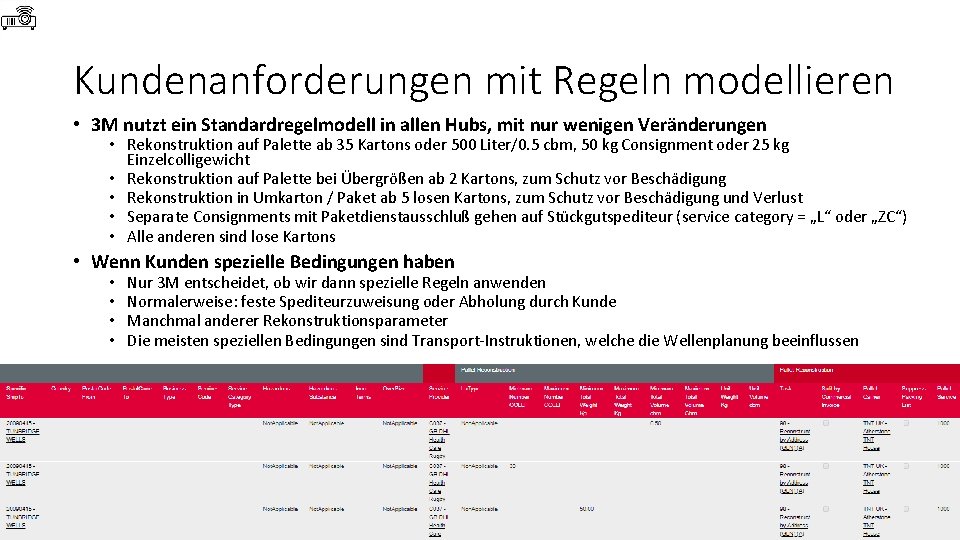
Kundenanforderungen mit Regeln modellieren • 3 M nutzt ein Standardregelmodell in allen Hubs, mit nur wenigen Veränderungen • Rekonstruktion auf Palette ab 35 Kartons oder 500 Liter/0. 5 cbm, 50 kg Consignment oder 25 kg Einzelcolligewicht • Rekonstruktion auf Palette bei Übergrößen ab 2 Kartons, zum Schutz vor Beschädigung • Rekonstruktion in Umkarton / Paket ab 5 losen Kartons, zum Schutz vor Beschädigung und Verlust • Separate Consignments mit Paketdienstausschluß gehen auf Stückgutspediteur (service category = „L“ oder „ZC“) • Alle anderen sind lose Kartons • Wenn Kunden spezielle Bedingungen haben • • Nur 3 M entscheidet, ob wir dann spezielle Regeln anwenden Normalerweise: feste Spediteurzuweisung oder Abholung durch Kunde Manchmal anderer Rekonstruktionsparameter Die meisten speziellen Bedingungen sind Transport-Instruktionen, welche die Wellenplanung beeinflussen
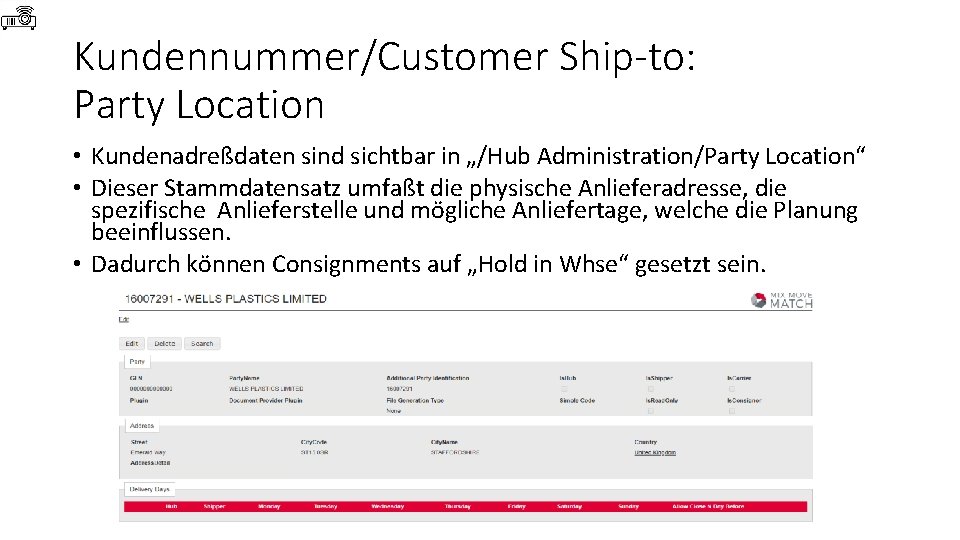
Kundennummer/Customer Ship-to: Party Location • Kundenadreßdaten sind sichtbar in „/Hub Administration/Party Location“ • Dieser Stammdatensatz umfaßt die physische Anlieferadresse, die spezifische Anlieferstelle und mögliche Anliefertage, welche die Planung beeinflussen. • Dadurch können Consignments auf „Hold in Whse“ gesetzt sein.
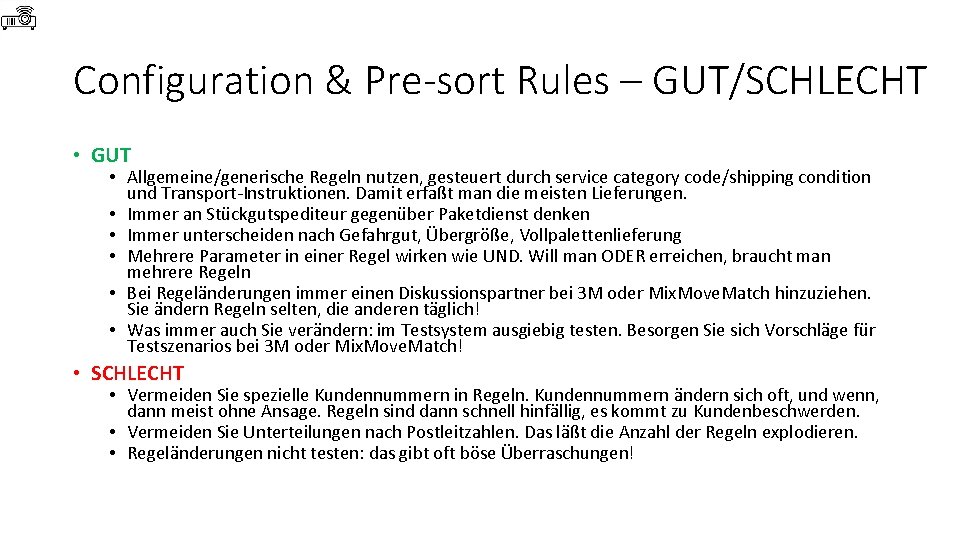
Configuration & Pre-sort Rules – GUT/SCHLECHT • GUT • Allgemeine/generische Regeln nutzen, gesteuert durch service category code/shipping condition und Transport-Instruktionen. Damit erfaßt man die meisten Lieferungen. • Immer an Stückgutspediteur gegenüber Paketdienst denken • Immer unterscheiden nach Gefahrgut, Übergröße, Vollpalettenlieferung • Mehrere Parameter in einer Regel wirken wie UND. Will man ODER erreichen, braucht man mehrere Regeln • Bei Regeländerungen immer einen Diskussionspartner bei 3 M oder Mix. Move. Match hinzuziehen. Sie ändern Regeln selten, die anderen täglich! • Was immer auch Sie verändern: im Testsystem ausgiebig testen. Besorgen Sie sich Vorschläge für Testszenarios bei 3 M oder Mix. Move. Match! • SCHLECHT • Vermeiden Sie spezielle Kundennummern in Regeln. Kundennummern ändern sich oft, und wenn, dann meist ohne Ansage. Regeln sind dann schnell hinfällig, es kommt zu Kundenbeschwerden. • Vermeiden Sie Unterteilungen nach Postleitzahlen. Das läßt die Anzahl der Regeln explodieren. • Regeländerungen nicht testen: das gibt oft böse Überraschungen!
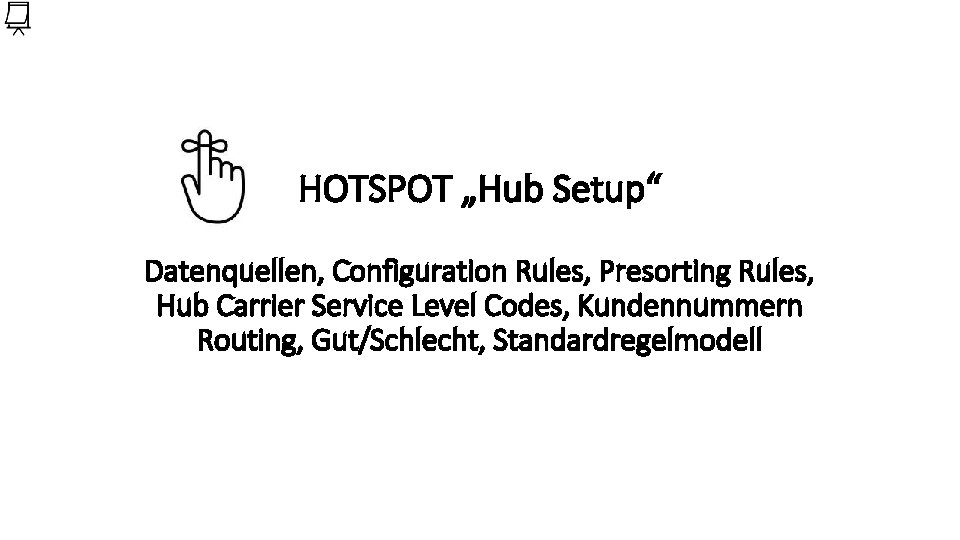
HOTSPOT „Hub Setup“ Datenquellen, Configuration Rules, Presorting Rules, Hub Carrier Service Level Codes, Kundennummern Routing, Gut/Schlecht, Standardregelmodell
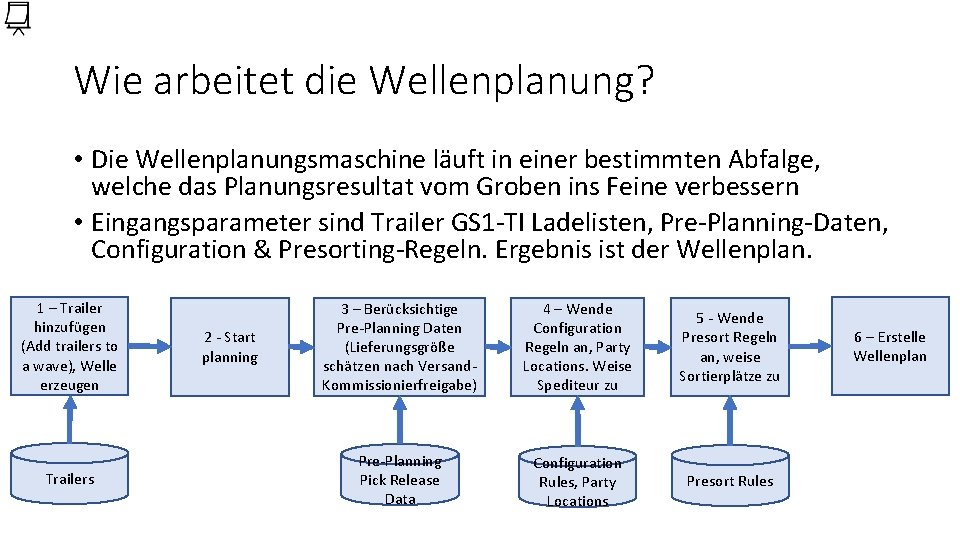
Wie arbeitet die Wellenplanung? • Die Wellenplanungsmaschine läuft in einer bestimmten Abfalge, welche das Planungsresultat vom Groben ins Feine verbessern • Eingangsparameter sind Trailer GS 1 -TI Ladelisten, Pre-Planning-Daten, Configuration & Presorting-Regeln. Ergebnis ist der Wellenplan. 1 – Trailer hinzufügen (Add trailers to a wave), Welle erzeugen Trailers Start 2 -planning Start planning the wave 3 – Berücksichtige Pre-Planning Daten (Lieferungsgröße schätzen nach Versand. Kommissionierfreigabe) 4 – Wende Configuration Regeln an, Party Locations. Weise Spediteur zu 5 - Wende Presort Regeln an, weise Sortierplätze zu Pre-Planning Pick Release Data Configuration Rules, Party Locations Presort Rules 6 – Erstelle Wellenplan

Welchen Einfluß hat das „Pre-Planning“? • „Pre-Planning“ Daten entstehen als Bericht der Kommissionierfreigabe im Versenderstandort. Sie zeigen, was am geplanten Versandtag vom Versender noch kommissioniert wird. • Pre-Planning wird ständig aktualisiert. Nachgelegte Kommissionierpositionen erscheinen also etwas später ebenfalls. • Reship ist NICHT Teil der Vorplanung – das kommt ungeplant. • Vorteil: Trailer-Daten sind immer erst nach Abschluß der Verladung sichtbar (also kurz vor Ankunft im Hub): Pre-Planning ist bis zu 24 Stunden eher sichtbar. Dadurch weiß man, wie groß die Task tatsächlich im Laufe des Tages wird. • Wurde eine Task klein begonnen (Paketdienst) und kommt ein großer Teil zum selben Kunden hinzu, wird eine neue Task gebildet. Die geht dann per Stückgut.

Exkurs für KLEINE: EDC Jüchen Kommissionierung & „Pre-Planning“ • Jüchen plant seine Kommissionierwellen in WA-Gruppen mit 6 Tagesprioritäten: Zielzeiten 11: 00, 13: 00, 14: 00, 15: 00, 16: 00, 18: 00 • Hauptfreigaben für Deutschland / KLEINE sind • • 14: 30 Uhr des Vortages für 90% von Fernverkehr früh 18: 30 Uhr des Vortages für etwa 75% von Fernverkehr normal & 10% Fernverkehr früh 06: 00 Uhr des Versandtages für etwa 20% von Fernverkehr normal & 95% Nahverkehr 11: 00 Uhr des Versandtages für etwa 5% von Fernverkehr normal und Nahverkehr • Das Volumen für KLEINE befindet sich in folgenden WA-Gruppen • WA 38 = Hannover / Fernverkehr früh: 15: 00 (4) (keine Eilaufträge). Freigabe 14: 30 • WA 01 = Kopfstation DE / Fernverkehr normal: 15: 00 (4) (mit Eilaufträgen); Freigabe 18: 30 • WA 02 = Düsseldorf / Nahverkehr normal: 18: 00 (6) (mit Eilaufträgen); Freigabe 22: 00
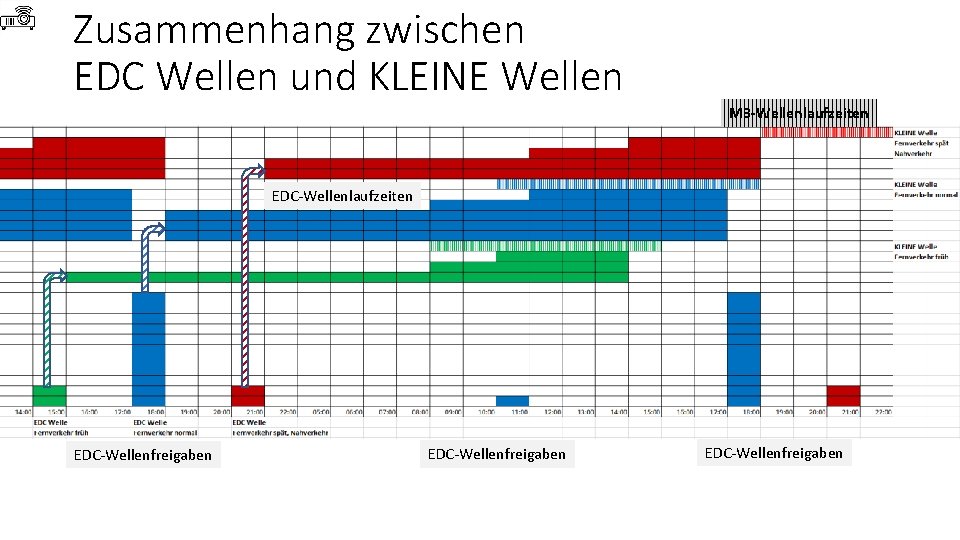
Zusammenhang zwischen EDC Wellen und KLEINE Wellen M 3 -Wellenlaufzeiten EDC-Wellenfreigaben
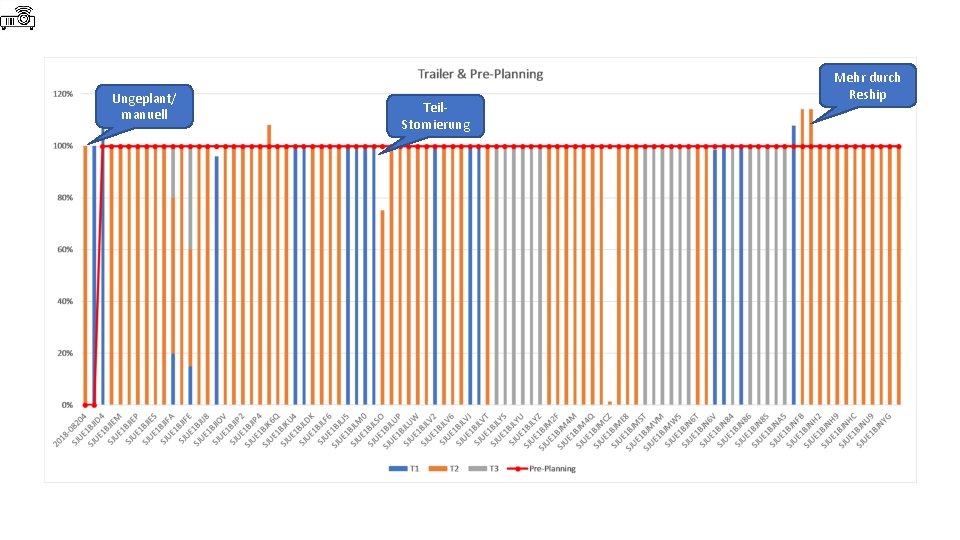
Ungeplant/ manuell Teil. Stornierung Mehr durch Reship
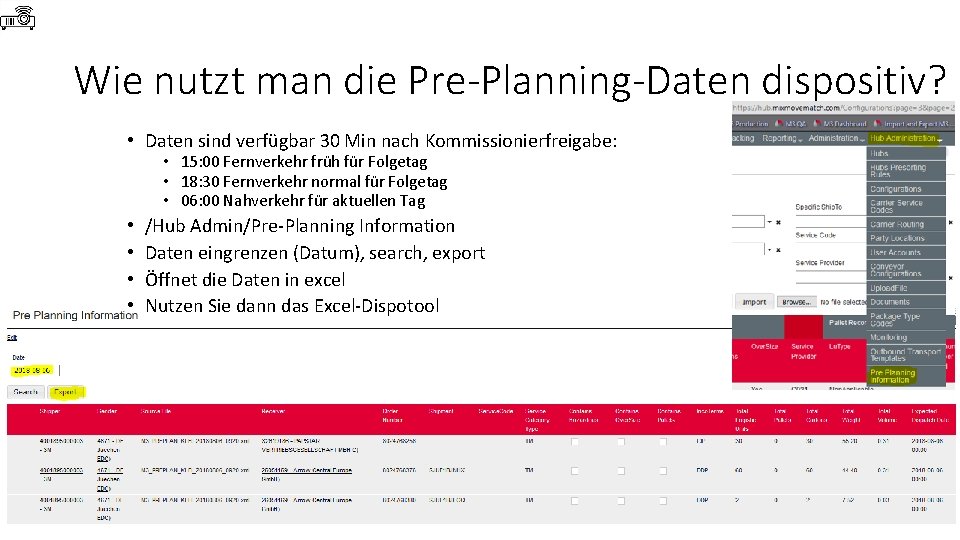
Wie nutzt man die Pre-Planning-Daten dispositiv? • Daten sind verfügbar 30 Min nach Kommissionierfreigabe: • 15: 00 Fernverkehr früh für Folgetag • 18: 30 Fernverkehr normal für Folgetag • 06: 00 Nahverkehr für aktuellen Tag • • /Hub Admin/Pre-Planning Information Daten eingrenzen (Datum), search, export Öffnet die Daten in excel Nutzen Sie dann das Excel-Dispotool

Diskussion: Pre-Planning • Welche Nachteile verhindert das Pre-Planning? • Welchen Vorteil hat der Hub durch das Pre-Planning? • Was sieht man durch das Pre-Planning besser als bei Trailerdaten? • Gibt es auch mit Pre-Planning noch Lücken und wie wirken die sich aus? • Wer kann zeigen, wie das Excel-Dispotool arbeitet?
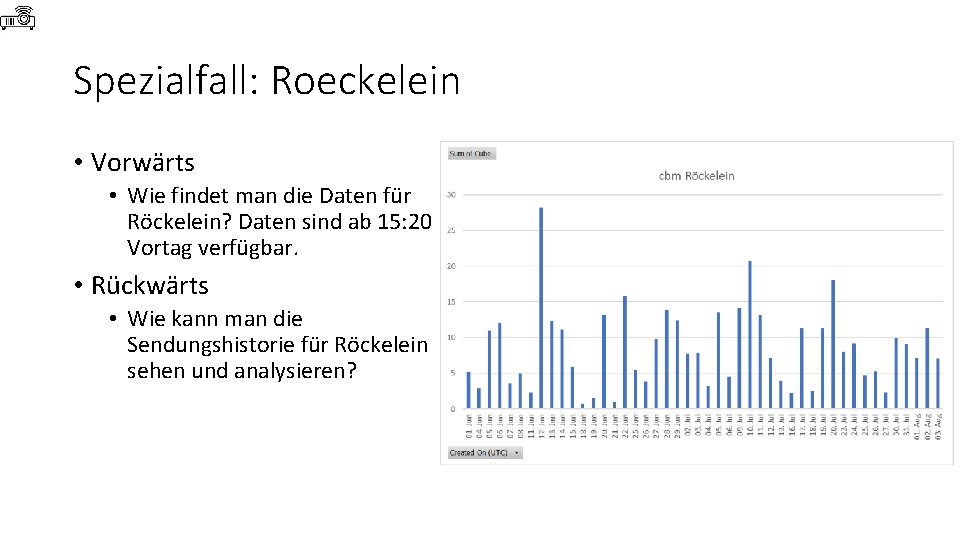
Spezialfall: Roeckelein • Vorwärts • Wie findet man die Daten für Röckelein? Daten sind ab 15: 20 Vortag verfügbar. • Rückwärts • Wie kann man die Sendungshistorie für Röckelein sehen und analysieren?
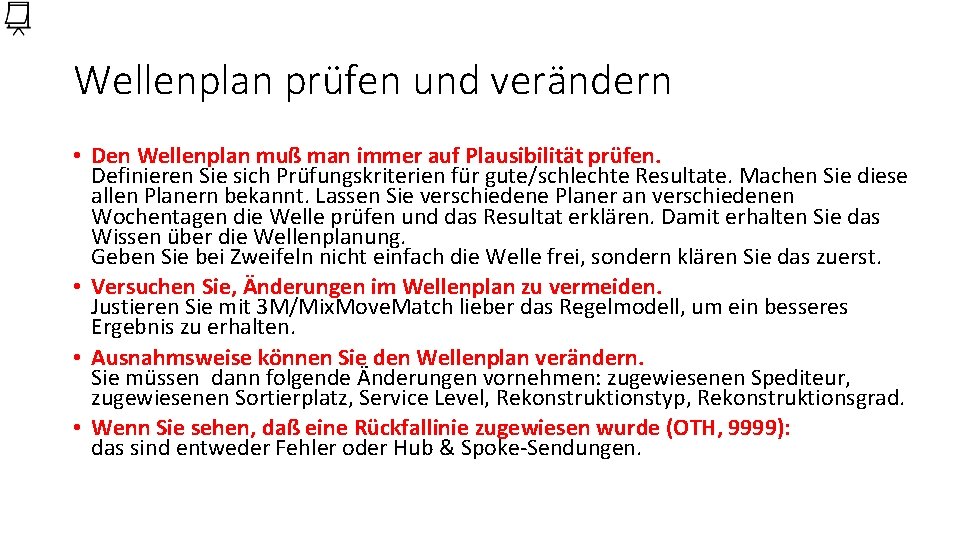
Wellenplan prüfen und verändern • Den Wellenplan muß man immer auf Plausibilität prüfen. Definieren Sie sich Prüfungskriterien für gute/schlechte Resultate. Machen Sie diese allen Planern bekannt. Lassen Sie verschiedene Planer an verschiedenen Wochentagen die Welle prüfen und das Resultat erklären. Damit erhalten Sie das Wissen über die Wellenplanung. Geben Sie bei Zweifeln nicht einfach die Welle frei, sondern klären Sie das zuerst. • Versuchen Sie, Änderungen im Wellenplan zu vermeiden. Justieren Sie mit 3 M/Mix. Move. Match lieber das Regelmodell, um ein besseres Ergebnis zu erhalten. • Ausnahmsweise können Sie den Wellenplan verändern. Sie müssen dann folgende Änderungen vornehmen: zugewiesenen Spediteur, zugewiesenen Sortierplatz, Service Level, Rekonstruktionstyp, Rekonstruktionsgrad. • Wenn Sie sehen, daß eine Rückfallinie zugewiesen wurde (OTH, 9999): das sind entweder Fehler oder Hub & Spoke-Sendungen.
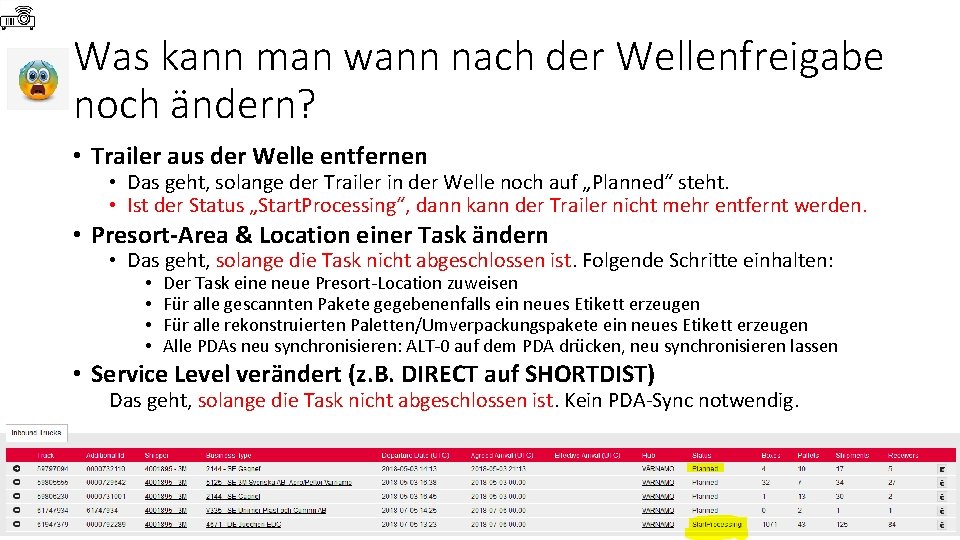
Was kann man wann nach der Wellenfreigabe noch ändern? • Trailer aus der Welle entfernen • Das geht, solange der Trailer in der Welle noch auf „Planned“ steht. • Ist der Status „Start. Processing“, dann kann der Trailer nicht mehr entfernt werden. • Presort-Area & Location einer Task ändern • Das geht, solange die Task nicht abgeschlossen ist. Folgende Schritte einhalten: • • Der Task eine neue Presort-Location zuweisen Für alle gescannten Pakete gegebenenfalls ein neues Etikett erzeugen Für alle rekonstruierten Paletten/Umverpackungspakete ein neues Etikett erzeugen Alle PDAs neu synchronisieren: ALT-0 auf dem PDA drücken, neu synchronisieren lassen • Service Level verändert (z. B. DIRECT auf SHORTDIST) Das geht, solange die Task nicht abgeschlossen ist. Kein PDA-Sync notwendig.
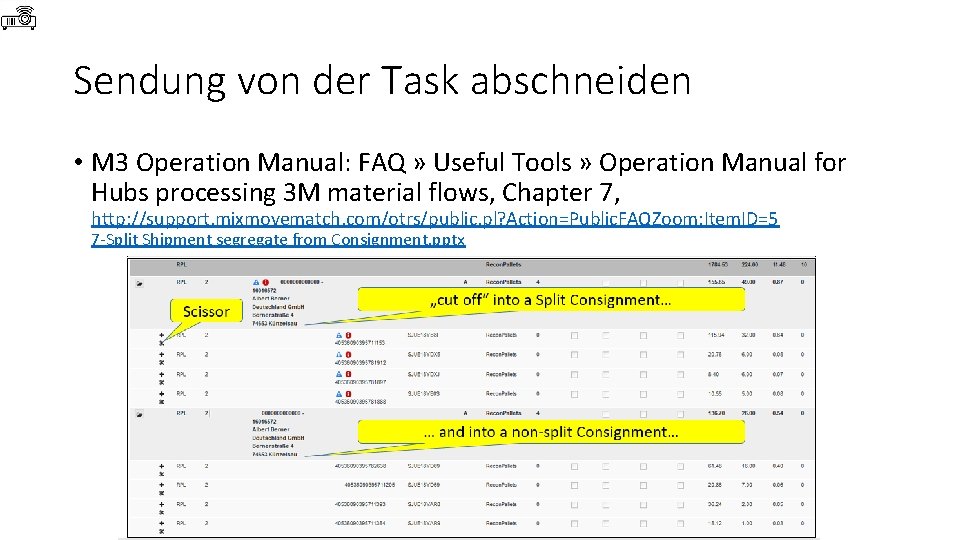
Sendung von der Task abschneiden • M 3 Operation Manual: FAQ » Useful Tools » Operation Manual for Hubs processing 3 M material flows, Chapter 7, http: //support. mixmovematch. com/otrs/public. pl? Action=Public. FAQZoom; Item. ID=5 7 -Split Shipment segregate from Consignment. pptx
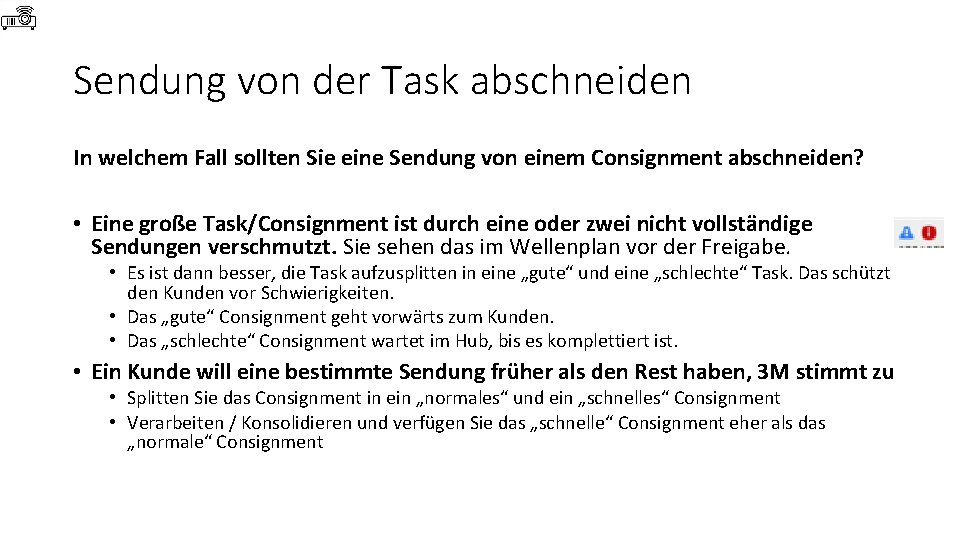
Sendung von der Task abschneiden In welchem Fall sollten Sie eine Sendung von einem Consignment abschneiden? • Eine große Task/Consignment ist durch eine oder zwei nicht vollständige Sendungen verschmutzt. Sie sehen das im Wellenplan vor der Freigabe. • Es ist dann besser, die Task aufzusplitten in eine „gute“ und eine „schlechte“ Task. Das schützt den Kunden vor Schwierigkeiten. • Das „gute“ Consignment geht vorwärts zum Kunden. • Das „schlechte“ Consignment wartet im Hub, bis es komplettiert ist. • Ein Kunde will eine bestimmte Sendung früher als den Rest haben, 3 M stimmt zu • Splitten Sie das Consignment in ein „normales“ und ein „schnelles“ Consignment • Verarbeiten / Konsolidieren und verfügen Sie das „schnelle“ Consignment eher als das „normale“ Consignment

Übung: Split Shipments „abschneiden“ Je zwei Teilnehmer: • Planen Sie im QA=„staging“ eine Welle mit einem (1) Trailer • Finden Sie eine Task, die als „Split“ gekennzeichnet ist • Finden Sie die Sendungen, welche den Split verursachen • Schneiden Sie diese Sendungen aus dem Consignment heraus, sodaß ein „gutes“ und ein „schlechtes“ Consignment entstehen. „Splitt Off“ nutzt KLEINE nur in der Relation Düsseldorf, weil dort alle Trailer zusammen geplant werden. Dort sieht man dann das Endergebnis der Welle, anders als im Fernverkehr.

„Over/Under“ im Wellenplan • Man kann Überlieferungen im Wellenplan nicht erkennen. • „Over“ sind Positionen, die man während des scannens entdeckt, die aber nicht geplant wurden. • Man kann Unterlieferungen im Wellenplan nicht erkennen. • „Under“ sind Positionen, die am Ende des Sortierprozesses nach der Scannung fehlen. • Sie sind als orange Zeilen im Reconstruction Monitor erkennbar, in der „not processed“ Spalte. • Man kann aber „incomplete“ oder „split“ Sendungen im Wellenplan sehen! • Das sind jene Sendungen, von denen nur ein Teil im Wellenplan steht, andere Teile fehlen noch (noch nicht kommissioniert uoder nur teilweise verladen) • Man entdeckt auch Sendungsbestandteile, bei denen die Sendungen noch nicht in der Versandstelle abgeschlossen wurde (Teilverladung) • Kennzeichnungen / Icons • Incomplete shipments durch Versandstandort (noch kein Lieferschein verfügbar => darf nicht ausgeliefert werden, bis zur Komplettierung warten) • Split shipment (alles bekannt, Lieferschein schon verfügbar, aber noch nicht weitergeleitet => bis zur Komplettierung warten oder mit Partial Delivery ausliefern) • Unplanned SSCCs in einem anderen Trailer (möglichst diesen Trailer in die aktuelle Welle planen oder warten)
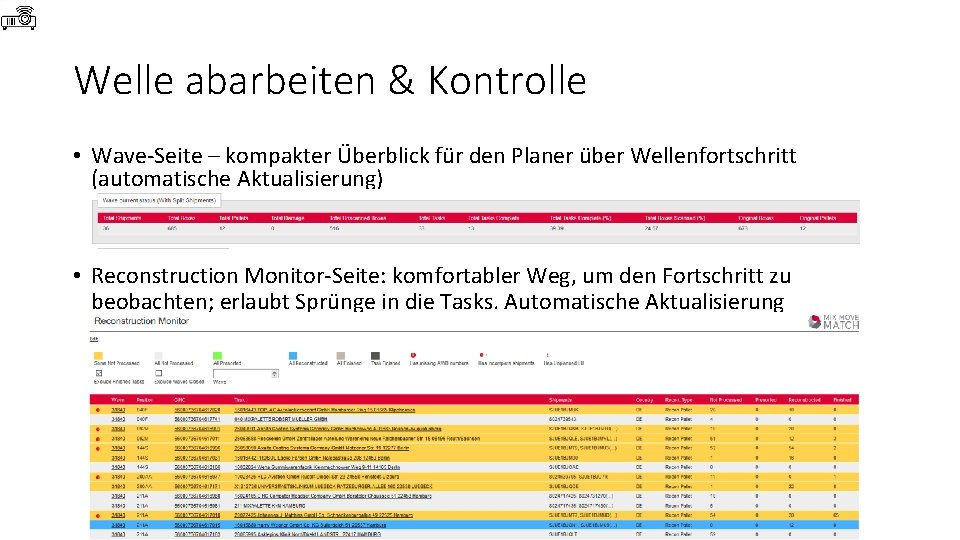
Welle abarbeiten & Kontrolle • Wave-Seite – kompakter Überblick für den Planer über Wellenfortschritt (automatische Aktualisierung) • Reconstruction Monitor-Seite: komfortabler Weg, um den Fortschritt zu beobachten; erlaubt Sprünge in die Tasks. Automatische Aktualisierung
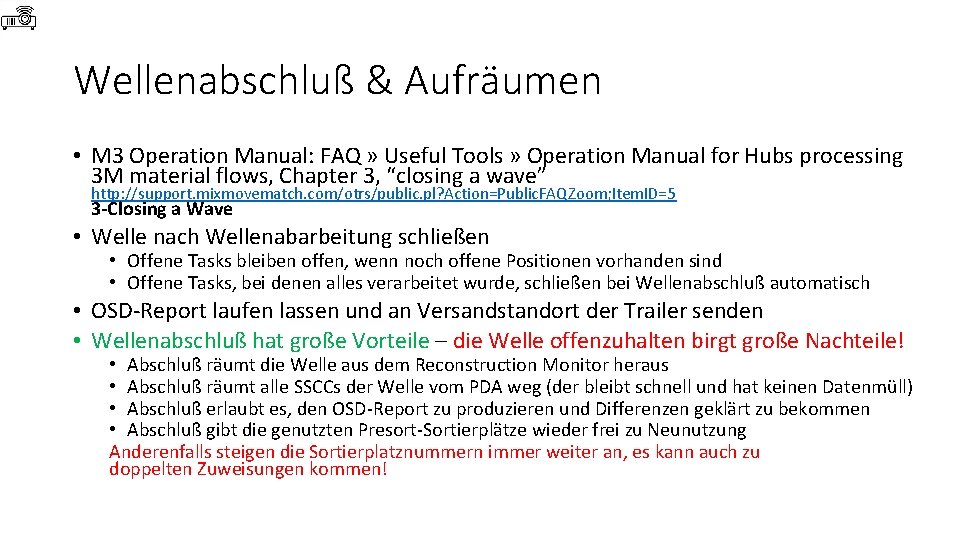
Wellenabschluß & Aufräumen • M 3 Operation Manual: FAQ » Useful Tools » Operation Manual for Hubs processing 3 M material flows, Chapter 3, “closing a wave” http: //support. mixmovematch. com/otrs/public. pl? Action=Public. FAQZoom; Item. ID=5 3 -Closing a Wave • Welle nach Wellenabarbeitung schließen • Offene Tasks bleiben offen, wenn noch offene Positionen vorhanden sind • Offene Tasks, bei denen alles verarbeitet wurde, schließen bei Wellenabschluß automatisch • OSD-Report laufen lassen und an Versandstandort der Trailer senden • Wellenabschluß hat große Vorteile – die Welle offenzuhalten birgt große Nachteile! • Abschluß räumt die Welle aus dem Reconstruction Monitor heraus • Abschluß räumt alle SSCCs der Welle vom PDA weg (der bleibt schnell und hat keinen Datenmüll) • Abschluß erlaubt es, den OSD-Report zu produzieren und Differenzen geklärt zu bekommen • Abschluß gibt die genutzten Presort-Sortierplätze wieder frei zu Neunutzung Anderenfalls steigen die Sortierplatznummern immer weiter an, es kann auch zu doppelten Zuweisungen kommen!
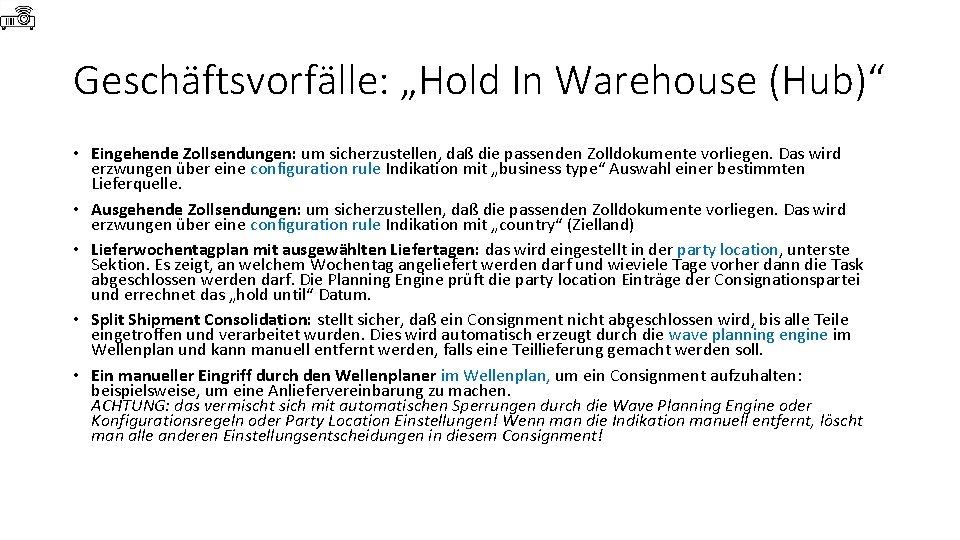
Geschäftsvorfälle: „Hold In Warehouse (Hub)“ • Eingehende Zollsendungen: um sicherzustellen, daß die passenden Zolldokumente vorliegen. Das wird erzwungen über eine configuration rule Indikation mit „business type“ Auswahl einer bestimmten Lieferquelle. • Ausgehende Zollsendungen: um sicherzustellen, daß die passenden Zolldokumente vorliegen. Das wird erzwungen über eine configuration rule Indikation mit „country“ (Zielland) • Lieferwochentagplan mit ausgewählten Liefertagen: das wird eingestellt in der party location, unterste Sektion. Es zeigt, an welchem Wochentag angeliefert werden darf und wieviele Tage vorher dann die Task abgeschlossen werden darf. Die Planning Engine prüft die party location Einträge der Consignationspartei und errechnet das „hold until“ Datum. • Split Shipment Consolidation: stellt sicher, daß ein Consignment nicht abgeschlossen wird, bis alle Teile eingetroffen und verarbeitet wurden. Dies wird automatisch erzeugt durch die wave planning engine im Wellenplan und kann manuell entfernt werden, falls eine Teillieferung gemacht werden soll. • Ein manueller Eingriff durch den Wellenplaner im Wellenplan, um ein Consignment aufzuhalten: beispielsweise, um eine Anliefervereinbarung zu machen. ACHTUNG: das vermischt sich mit automatischen Sperrungen durch die Wave Planning Engine oder Konfigurationsregeln oder Party Location Einstellungen! Wenn man die Indikation manuell entfernt, löscht man alle anderen Einstellungsentscheidungen in diesem Consignment!
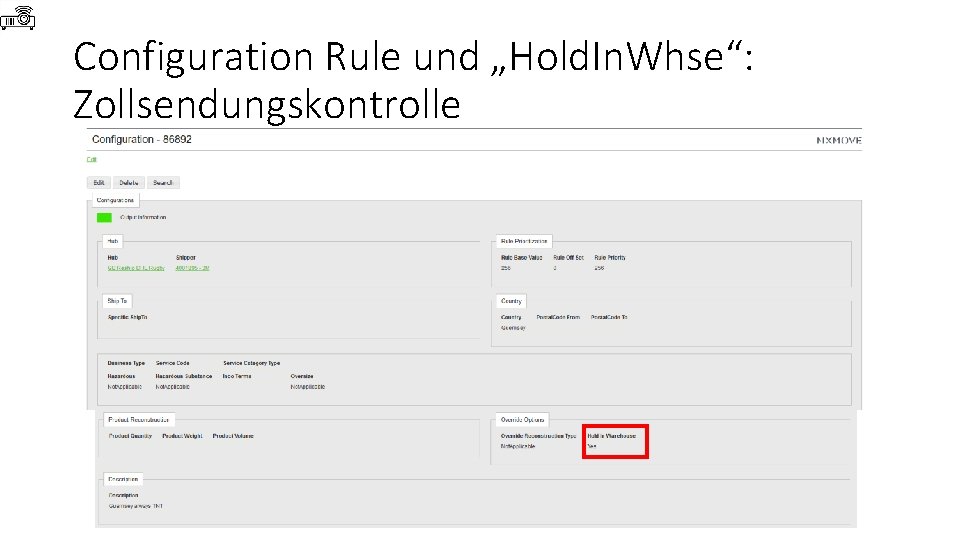
Configuration Rule und „Hold. In. Whse“: Zollsendungskontrolle
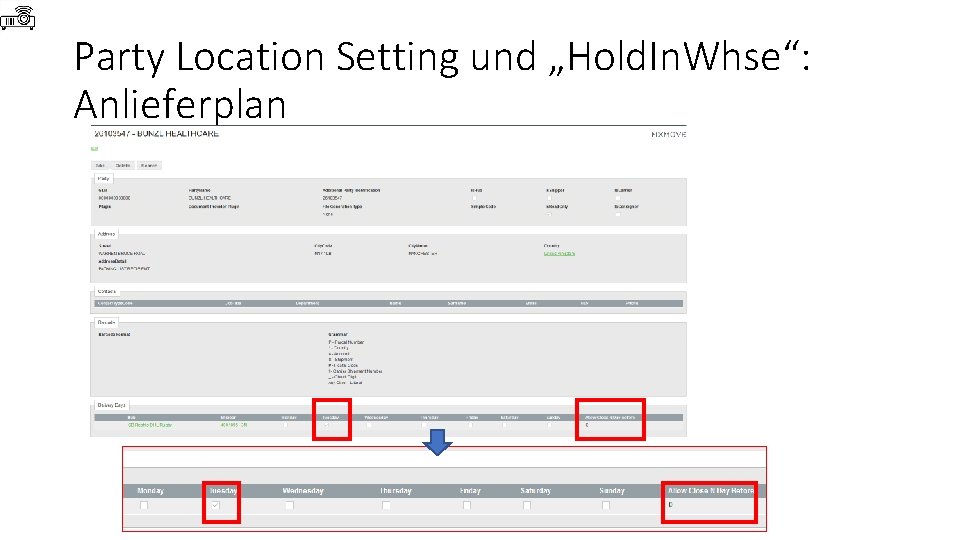
Party Location Setting und „Hold. In. Whse“: Anlieferplan
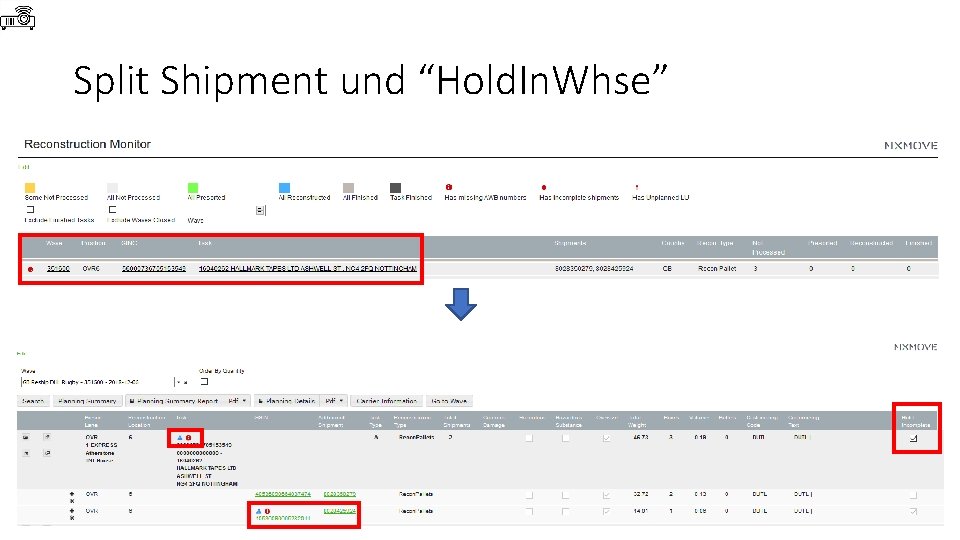
Split Shipment und “Hold. In. Whse”
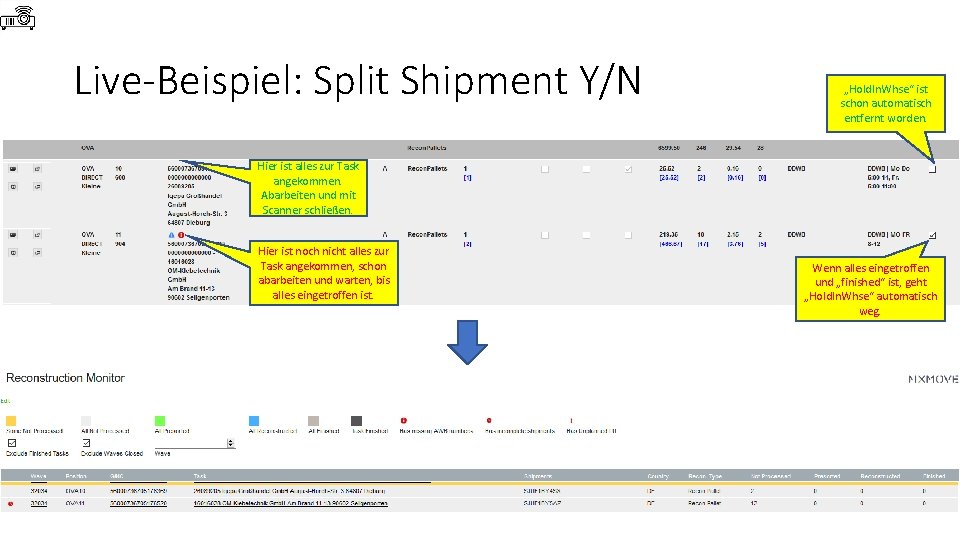
Live-Beispiel: Split Shipment Y/N „Hold. In. Whse“ ist schon automatisch entfernt worden. Hier ist alles zur Task angekommen. Abarbeiten und mit Scanner schließen. Hier ist noch nicht alles zur Task angekommen, schon abarbeiten und warten, bis alles eingetroffen ist. Wenn alles eingetroffen und „finished“ ist, geht „Hold. In. Whse“ automatisch weg.
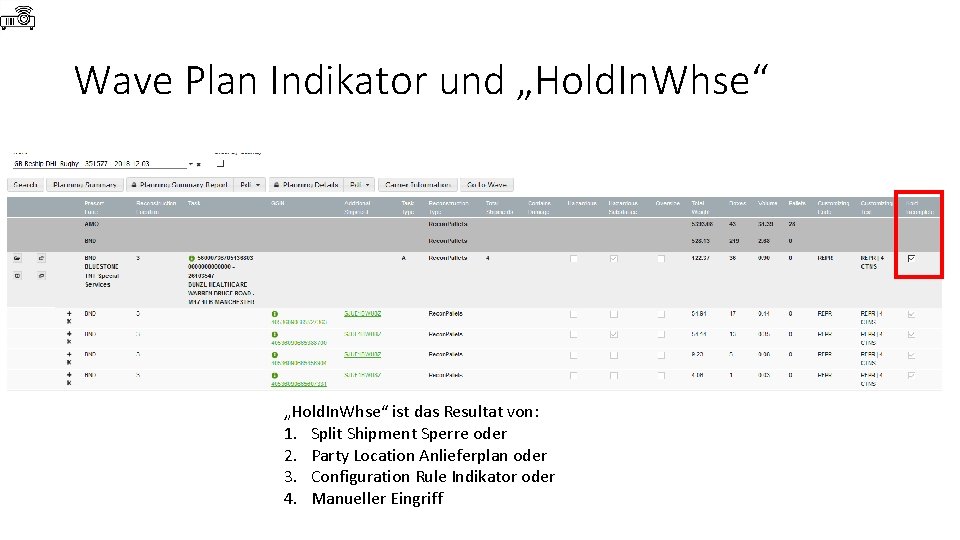
Wave Plan Indikator und „Hold. In. Whse“ ist das Resultat von: 1. Split Shipment Sperre oder 2. Party Location Anlieferplan oder 3. Configuration Rule Indikator oder 4. Manueller Eingriff
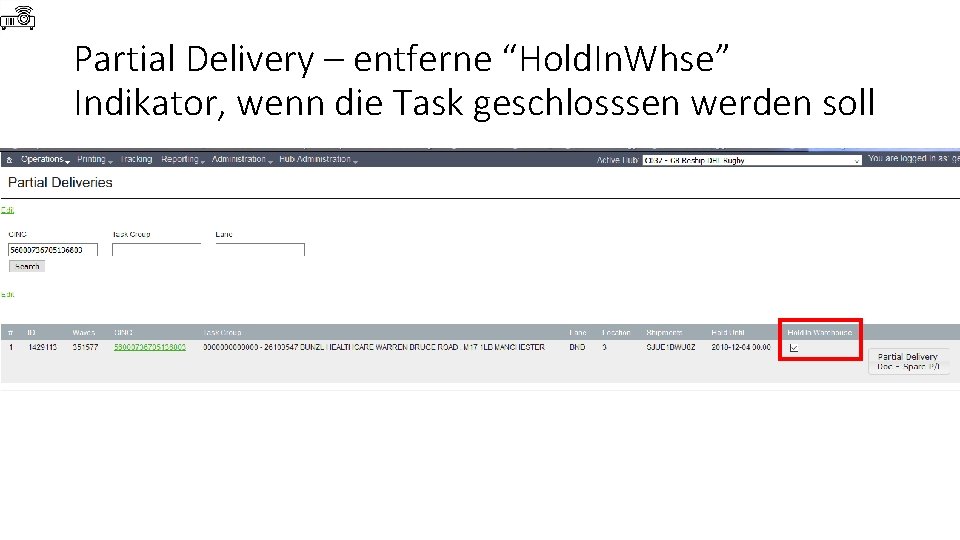
Partial Delivery – entferne “Hold. In. Whse” Indikator, wenn die Task geschlosssen werden soll

Wann verschwindet der „Hold. In. Whse“ Indikator im Wellenplan? • Ausgelöst durch eine Configuration Rule: nur nach organisatorischer Prüfung auf vorhandene Zolldokumente und manuellem Reset oder anderen vereinbarten „hold“ Gründen • Ausgelöst durch „Party Location Delivery Schedule“: an Anlieferwochentag minus „allow close N days before“ • Ausgelöst durch ein Split Shipment: entweder die Indikation verschwindet automatisch, sobald alle Sendungsteile verarbeitet wurden; oder durch manuelle Entscheidung, falls eine Teillieferung (Partial Delivery) erfolgen soll. Mit dieser Option wird auch der zweite Teil der Teillieferung per „Hold. In. Whse“ gehalten und erfordert einen Taskabschluß per „partial delivery“. • Ausgelöst durch manuelles setzen: nur durch manuelles entfernen
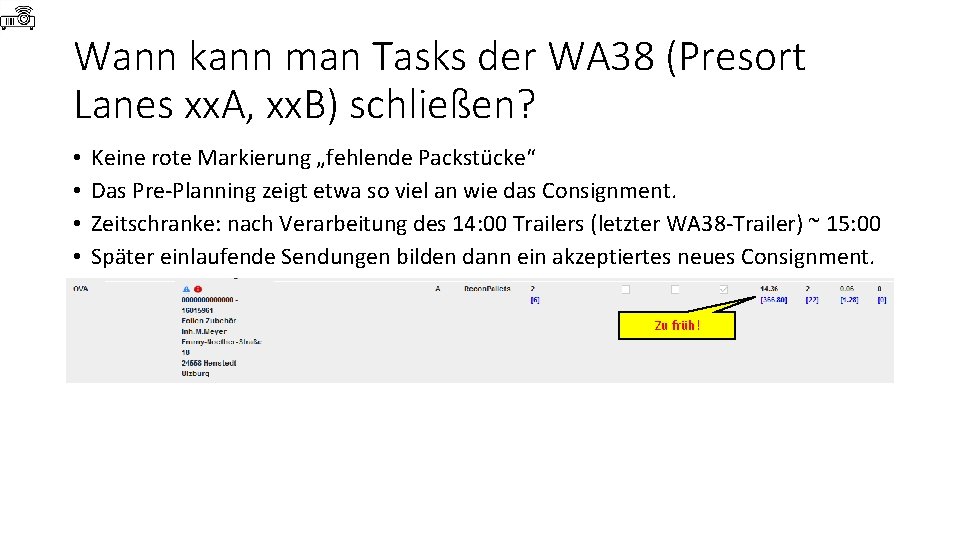
Wann kann man Tasks der WA 38 (Presort Lanes xx. A, xx. B) schließen? • • Keine rote Markierung „fehlende Packstücke“ Das Pre-Planning zeigt etwa so viel an wie das Consignment. Zeitschranke: nach Verarbeitung des 14: 00 Trailers (letzter WA 38 -Trailer) ~ 15: 00 Später einlaufende Sendungen bilden dann ein akzeptiertes neues Consignment. Zu früh!
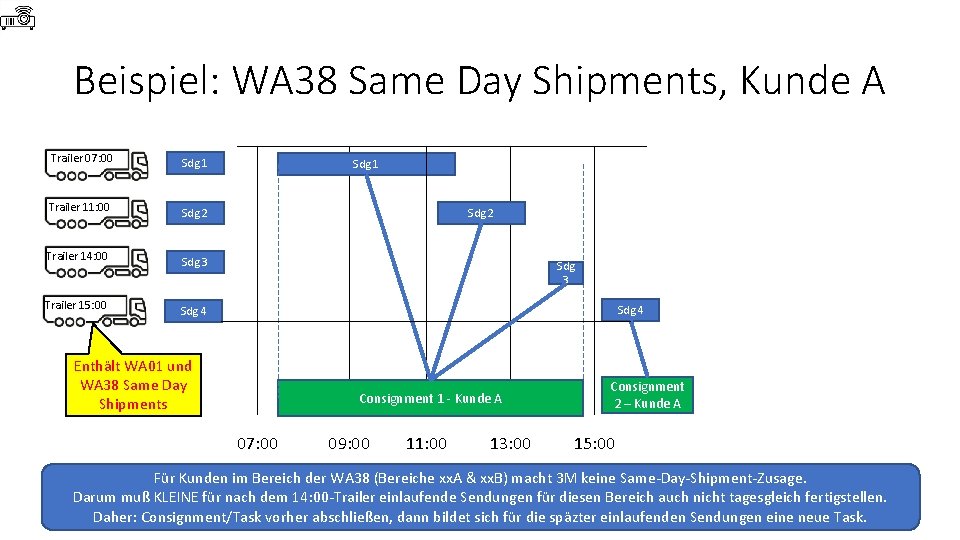
Beispiel: WA 38 Same Day Shipments, Kunde A Trailer 07: 00 Sdg 1 Trailer 11: 00 Sdg 2 Trailer 14: 00 Trailer 15: 00 Sdg 1 Sdg 2 Sdg 3 Sdg 4 Enthält WA 01 und WA 38 Same Day Shipments Consignment 1 - Kunde A 07: 00 09: 00 11: 00 13: 00 Consignment 2 – Kunde A 15: 00 Für Kunden im Bereich der WA 38 (Bereiche xx. A & xx. B) macht 3 M keine Same-Day-Shipment-Zusage. Darum muß KLEINE für nach dem 14: 00 -Trailer einlaufende Sendungen für diesen Bereich auch nicht tagesgleich fertigstellen. Daher: Consignment/Task vorher abschließen, dann bildet sich für die späzter einlaufenden Sendungen eine neue Task.

Beispiel: WA 38 Same Day Shipments Live: Henry Kruse, Neumünster, 10. 12. 2018 • 2 Consignments, sollten aber nur eines gewesen sein (siehe Planung). Das Consignment wurde zu früh abgeschlossen, als noch eine komplette Sendung fehlte. • Durch den zu frühen Abschluß entstand ein unnötiges zweites Consignment. auf Trailer 66818302, Ankunft 10. 12. um 08: 35. Presorted, reconstructed, finished 10. 12. 2018 12: 35. auf Trailer 66828623, Ankunft 10. 12. um 14: 32. Presorted, reconstructed, finished 10. 12. 2018 14: 35.

Beispiel: WA 38 Same Day Shipments Live: Folien-Zubehör, Henstedt, 10. 12. 2018 • 2 Consignments, sollten aber nur eines gewesen sein (siehe Planung). Das Consignment wurde zu früh abgeschlossen, als noch eine komplette Sendung fehlte. • Durch den zu frühen Abschluß entstand ein unnötiges zweites Consignment. auf Trailer 66818302, Ankunft 10. 12. um 08: 35. Presorted, reconstructed, finished 10. 12. 2018 13: 03. auf Trailer 66828623, Ankunft 10. 12. um 14: 32. Presorted, reconstructed, finished 10. 12. 2018 14: 58.
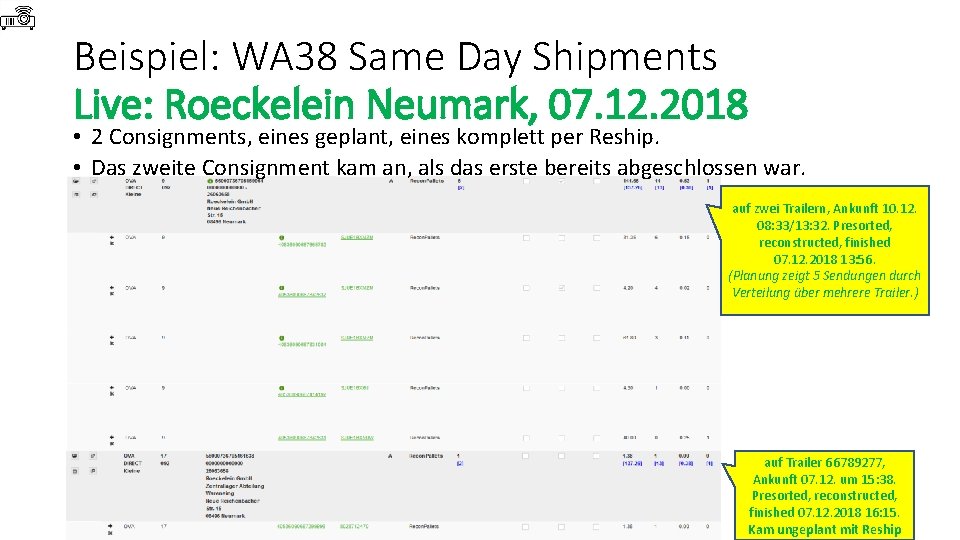
Beispiel: WA 38 Same Day Shipments Live: Roeckelein Neumark, 07. 12. 2018 • 2 Consignments, eines geplant, eines komplett per Reship. • Das zweite Consignment kam an, als das erste bereits abgeschlossen war. auf zwei Trailern, Ankunft 10. 12. 08: 33/13: 32. Presorted, reconstructed, finished 07. 12. 2018 13: 56. (Planung zeigt 5 Sendungen durch Verteilung über mehrere Trailer. ) auf Trailer 66789277, Ankunft 07. 12. um 15: 38. Presorted, reconstructed, finished 07. 12. 2018 16: 15. Kam ungeplant mit Reship
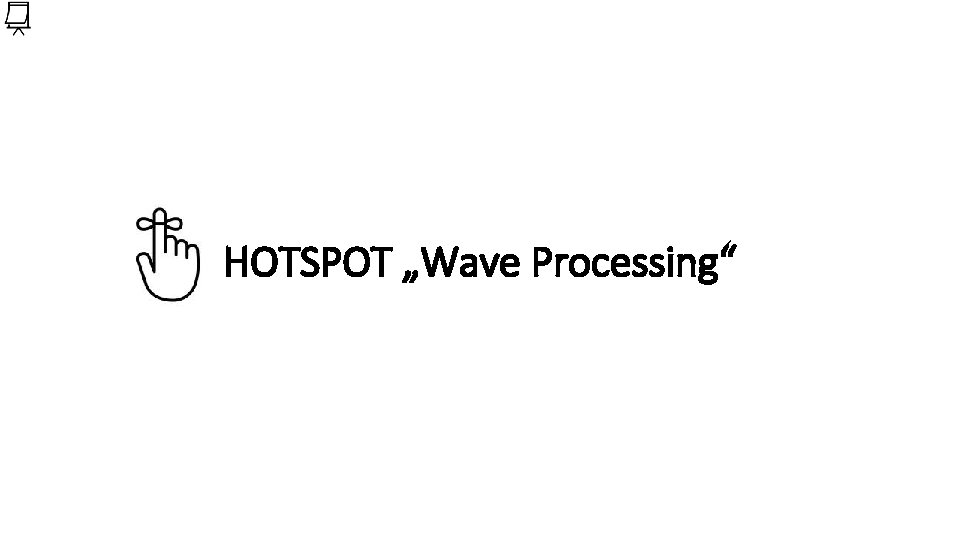
HOTSPOT „Wave Processing“

Das Layout auf der Fläche ist wichtig! • Ein intelligentes Layout hat einen großen Einfluß auf die operationale Leistung des Betriebes • Üblicherweise liegt der größte Aufwandsanteil in „walking / moving“ = „laufen / bewegen“ • M 3 bildet den Wellenplan und weist die Tasks mit dem größten Aufwand (SSCCs) den niedrigen Sortierplätzen zu • Das Layout sollte das berücksichtigen: niedrige Sortierplätze nah zur Absortierpalette (zum „Gatekeeper“), um die Lauferei zu minimieren • Auswirkung ist mindestens in der Größenordnung von 30% der Gesamtleistung! Vermeide zuviel Lauferei!
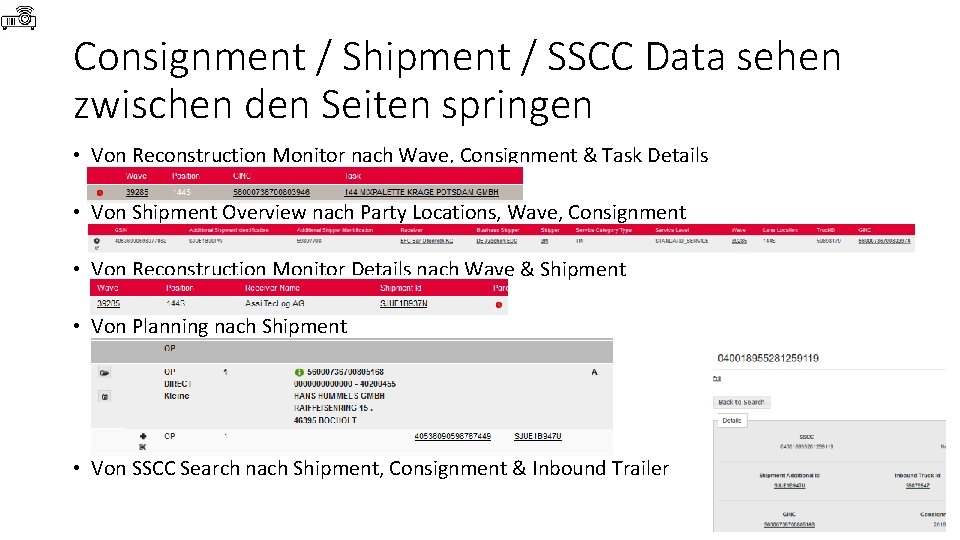
Consignment / Shipment / SSCC Data sehen zwischen den Seiten springen • Von Reconstruction Monitor nach Wave, Consignment & Task Details • Von Shipment Overview nach Party Locations, Wave, Consignment • Von Reconstruction Monitor Details nach Wave & Shipment • Von Planning nach Shipment • Von SSCC Search nach Shipment, Consignment & Inbound Trailer
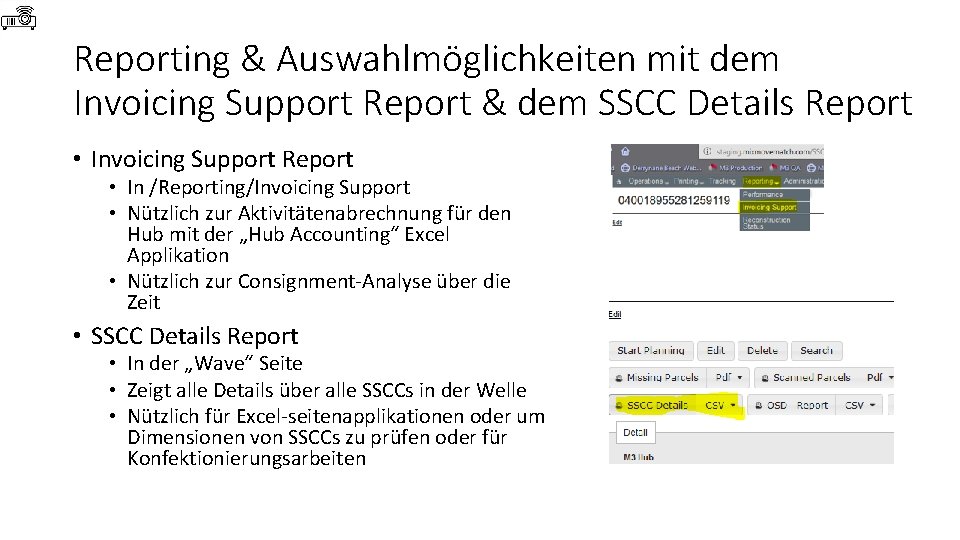
Reporting & Auswahlmöglichkeiten mit dem Invoicing Support Report & dem SSCC Details Report • Invoicing Support Report • In /Reporting/Invoicing Support • Nützlich zur Aktivitätenabrechnung für den Hub mit der „Hub Accounting“ Excel Applikation • Nützlich zur Consignment-Analyse über die Zeit • SSCC Details Report • In der „Wave“ Seite • Zeigt alle Details über alle SSCCs in der Welle • Nützlich für Excel-seitenapplikationen oder um Dimensionen von SSCCs zu prüfen oder für Konfektionierungsarbeiten
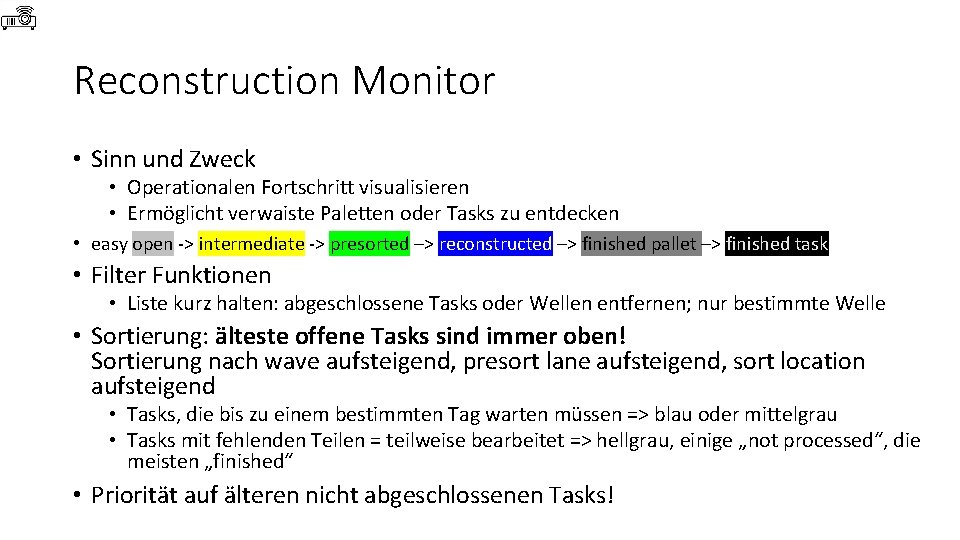
Reconstruction Monitor • Sinn und Zweck • Operationalen Fortschritt visualisieren • Ermöglicht verwaiste Paletten oder Tasks zu entdecken • easy open -> intermediate -> presorted –> reconstructed –> finished pallet –> finished task • Filter Funktionen • Liste kurz halten: abgeschlossene Tasks oder Wellen entfernen; nur bestimmte Welle • Sortierung: älteste offene Tasks sind immer oben! Sortierung nach wave aufsteigend, presort lane aufsteigend, sort location aufsteigend • Tasks, die bis zu einem bestimmten Tag warten müssen => blau oder mittelgrau • Tasks mit fehlenden Teilen = teilweise bearbeitet => hellgrau, einige „not processed“, die meisten „finished“ • Priorität auf älteren nicht abgeschlossenen Tasks!
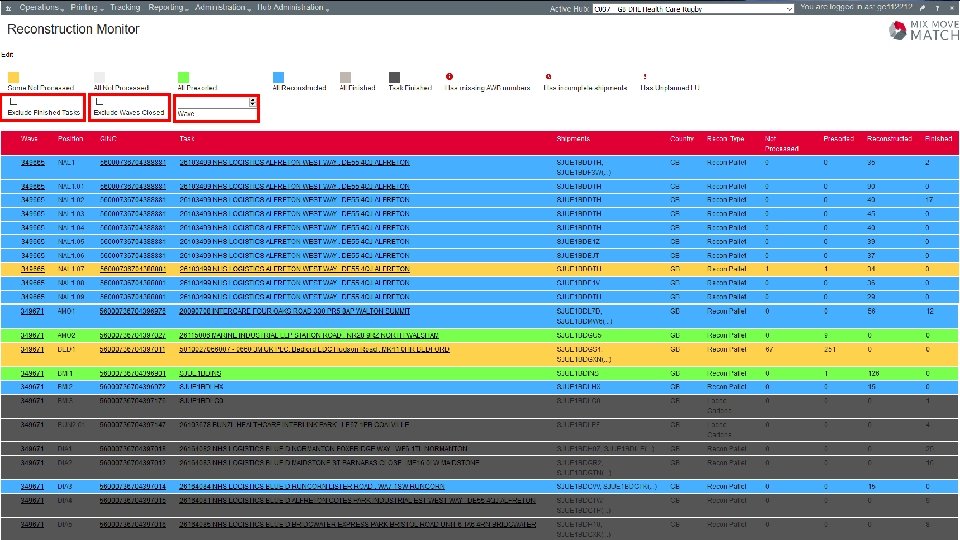

Reconstruction Monitor • Liste kurz halten • Geschlossene Tasks ausschließen • Nur eine spezielle Welle anzeigen, wenn mehrere Wellen laufen • Eventuell geschlossene Wellen ausschließen • Alte Tasks findet man oben in der Liste • Benutzen Sie den Reconstruction Monitor um die Rekonstruktionsarbeit zu prioritisieren • Ausnahmen: • Missing AWB • incomplete shipment • unplanned LU (fehlend in der aktuellen Welle)
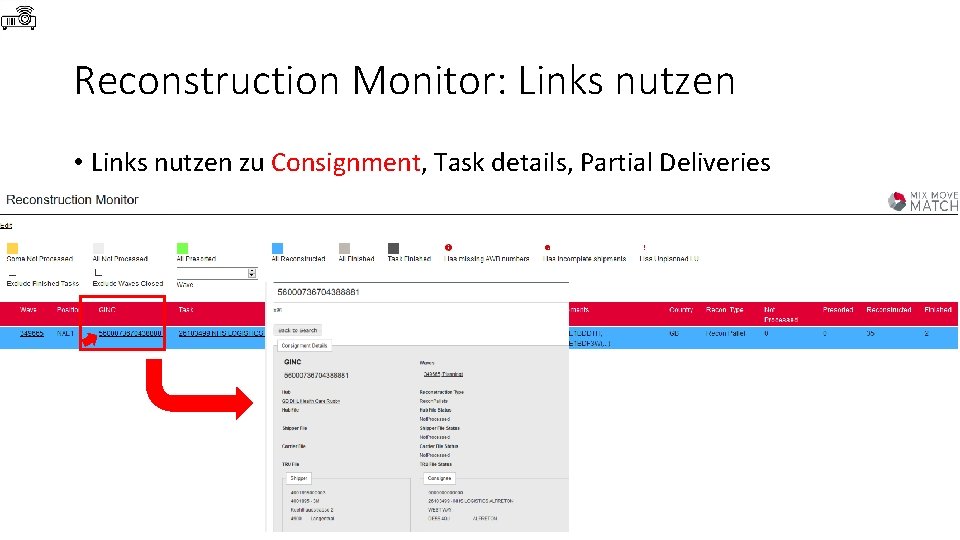
Reconstruction Monitor: Links nutzen • Links nutzen zu Consignment, Task details, Partial Deliveries
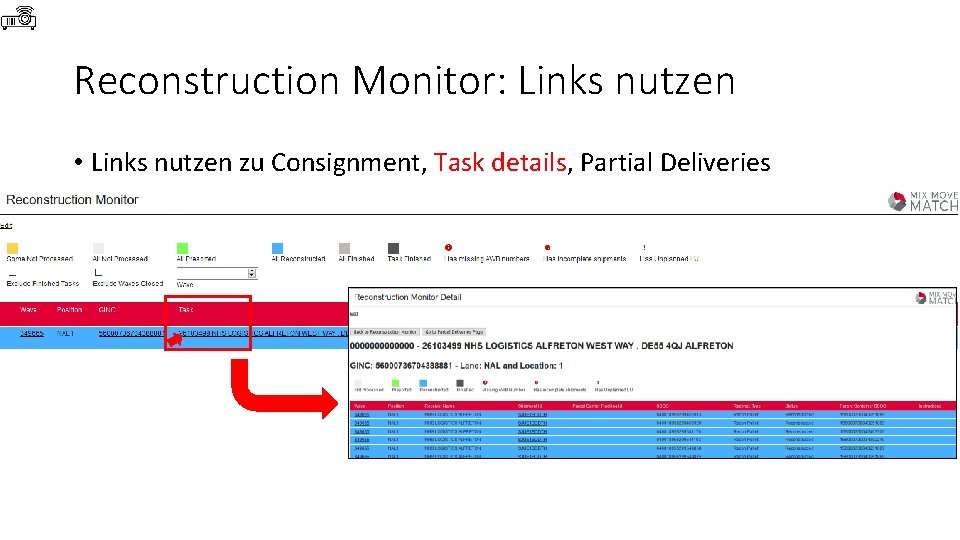
Reconstruction Monitor: Links nutzen • Links nutzen zu Consignment, Task details, Partial Deliveries
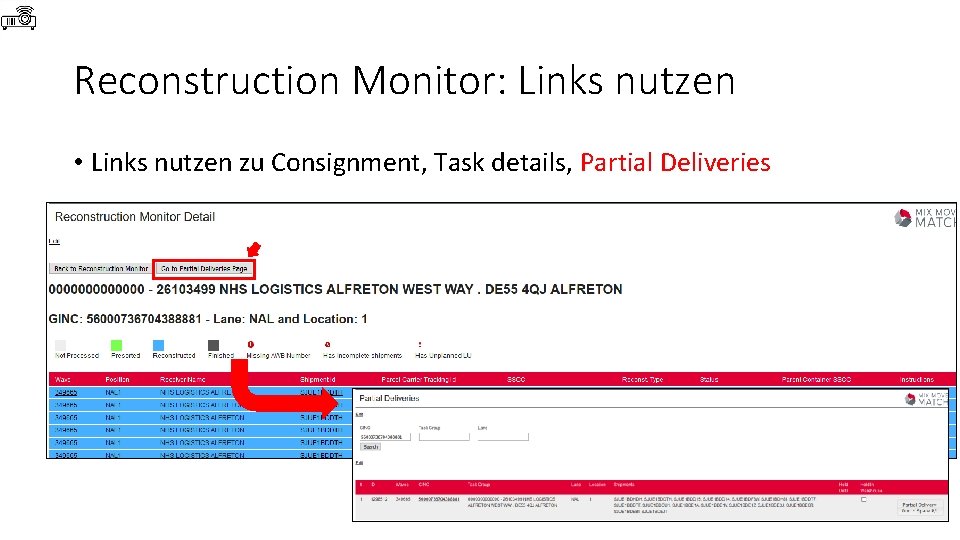
Reconstruction Monitor: Links nutzen • Links nutzen zu Consignment, Task details, Partial Deliveries
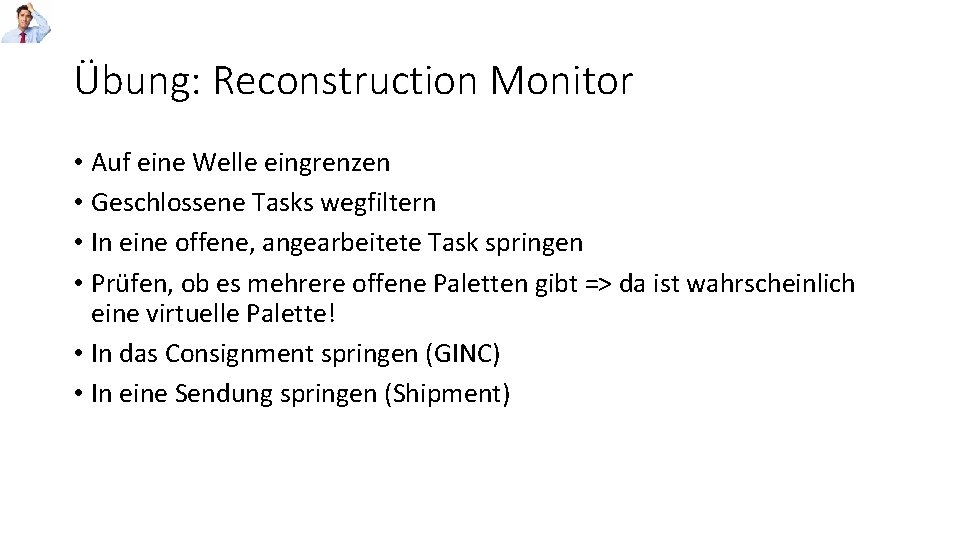
Übung: Reconstruction Monitor • Auf eine Welle eingrenzen • Geschlossene Tasks wegfiltern • In eine offene, angearbeitete Task springen • Prüfen, ob es mehrere offene Paletten gibt => da ist wahrscheinlich eine virtuelle Palette! • In das Consignment springen (GINC) • In eine Sendung springen (Shipment)
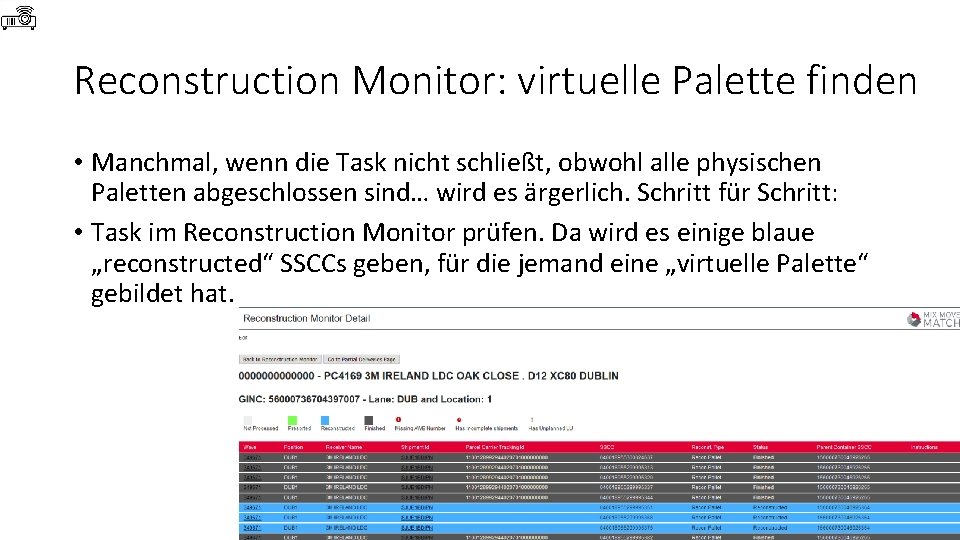
Reconstruction Monitor: virtuelle Palette finden • Manchmal, wenn die Task nicht schließt, obwohl alle physischen Paletten abgeschlossen sind… wird es ärgerlich. Schritt für Schritt: • Task im Reconstruction Monitor prüfen. Da wird es einige blaue „reconstructed“ SSCCs geben, für die jemand eine „virtuelle Palette“ gebildet hat.
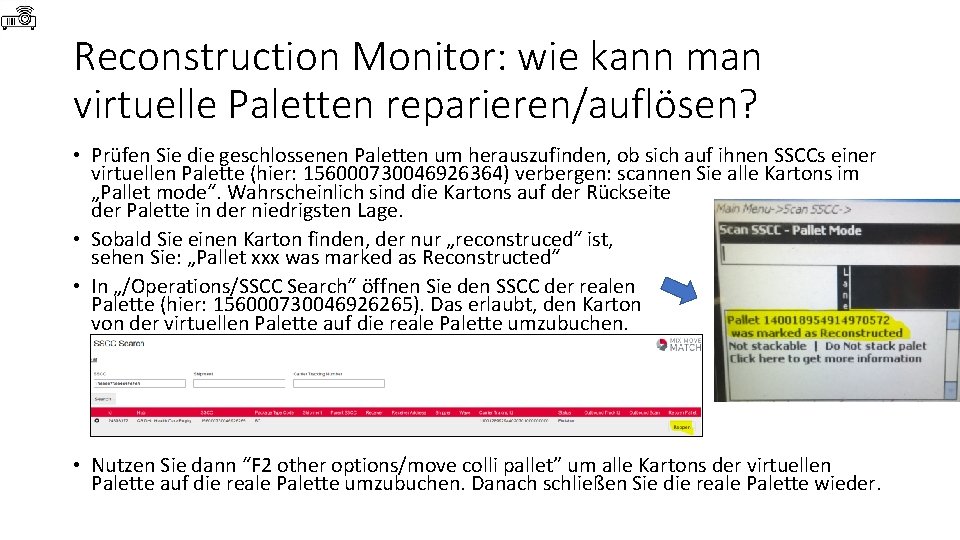
Reconstruction Monitor: wie kann man virtuelle Paletten reparieren/auflösen? • Prüfen Sie die geschlossenen Paletten um herauszufinden, ob sich auf ihnen SSCCs einer virtuellen Palette (hier: 156000730046926364) verbergen: scannen Sie alle Kartons im „Pallet mode“. Wahrscheinlich sind die Kartons auf der Rückseite der Palette in der niedrigsten Lage. • Sobald Sie einen Karton finden, der nur „reconstruced“ ist, sehen Sie: „Pallet xxx was marked as Reconstructed“ • In „/Operations/SSCC Search“ öffnen Sie den SSCC der realen Palette (hier: 156000730046926265). Das erlaubt, den Karton von der virtuellen Palette auf die reale Palette umzubuchen. • Nutzen Sie dann “F 2 other options/move colli pallet” um alle Kartons der virtuellen Palette auf die reale Palette umzubuchen. Danach schließen Sie die reale Palette wieder.
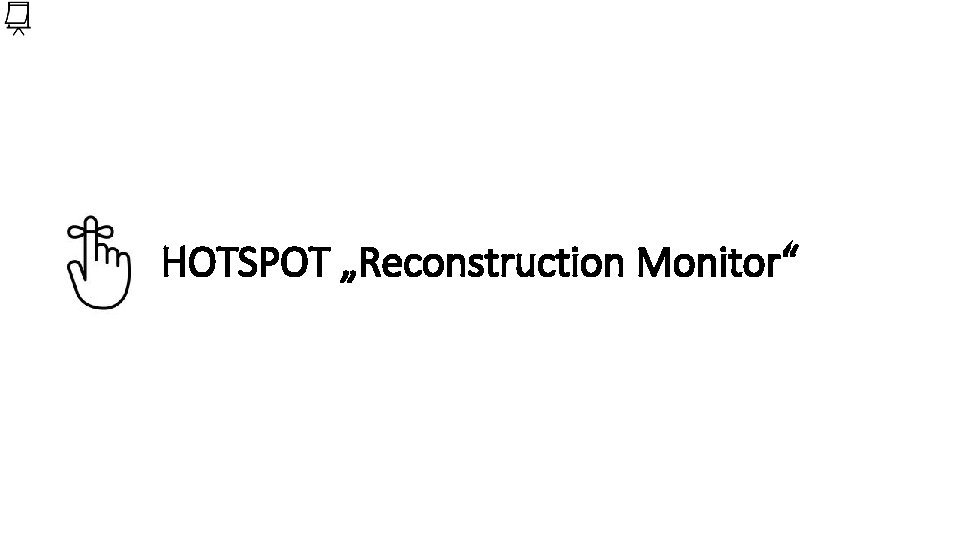
HOTSPOT „Reconstruction Monitor“
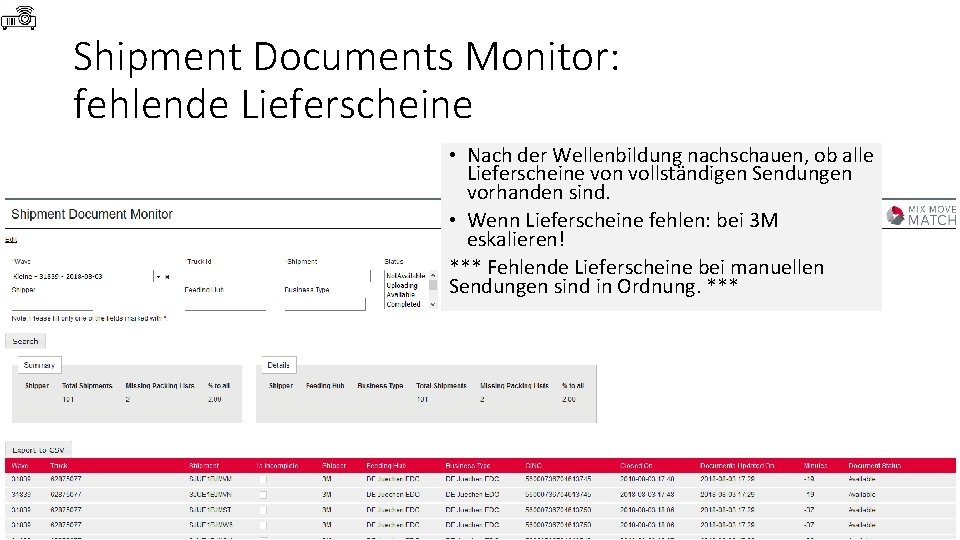
Shipment Documents Monitor: fehlende Lieferscheine • Nach der Wellenbildung nachschauen, ob alle Lieferscheine von vollständigen Sendungen vorhanden sind. • Wenn Lieferscheine fehlen: bei 3 M eskalieren! *** Fehlende Lieferscheine bei manuellen Sendungen sind in Ordnung. ***
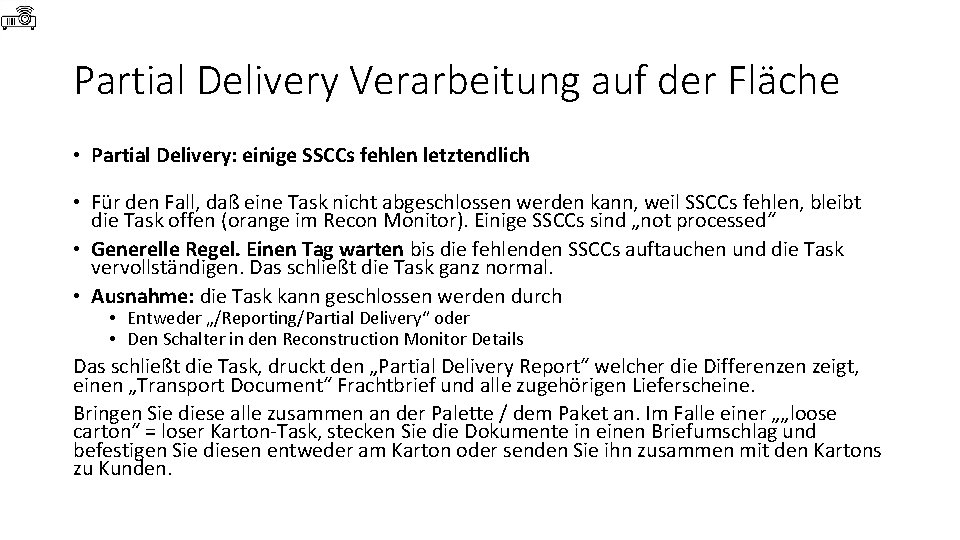
Partial Delivery Verarbeitung auf der Fläche • Partial Delivery: einige SSCCs fehlen letztendlich • Für den Fall, daß eine Task nicht abgeschlossen werden kann, weil SSCCs fehlen, bleibt die Task offen (orange im Recon Monitor). Einige SSCCs sind „not processed“ • Generelle Regel. Einen Tag warten bis die fehlenden SSCCs auftauchen und die Task vervollständigen. Das schließt die Task ganz normal. • Ausnahme: die Task kann geschlossen werden durch • Entweder „/Reporting/Partial Delivery“ oder • Den Schalter in den Reconstruction Monitor Details Das schließt die Task, druckt den „Partial Delivery Report“ welcher die Differenzen zeigt, einen „Transport Document“ Frachtbrief und alle zugehörigen Lieferscheine. Bringen Sie diese alle zusammen an der Palette / dem Paket an. Im Falle einer „„loose carton“ = loser Karton-Task, stecken Sie die Dokumente in einen Briefumschlag und befestigen Sie diesen entweder am Karton oder senden Sie ihn zusammen mit den Kartons zu Kunden.
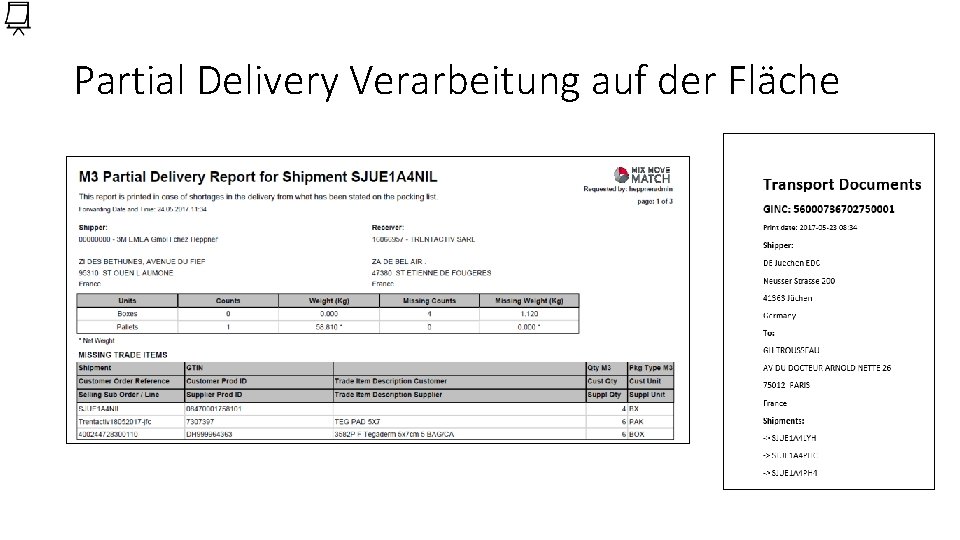
Partial Delivery Verarbeitung auf der Fläche
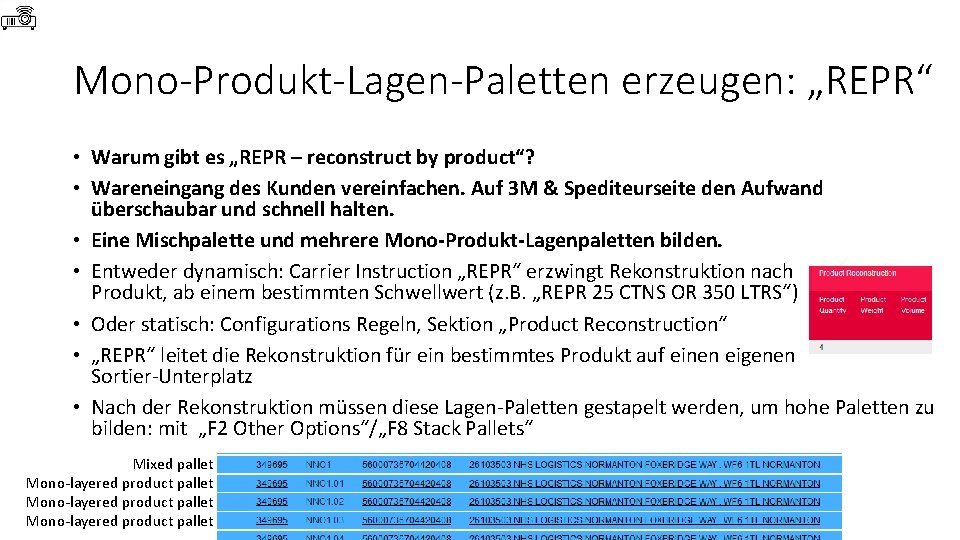
Mono-Produkt-Lagen-Paletten erzeugen: „REPR“ • Warum gibt es „REPR – reconstruct by product“? • Wareneingang des Kunden vereinfachen. Auf 3 M & Spediteurseite den Aufwand überschaubar und schnell halten. • Eine Mischpalette und mehrere Mono-Produkt-Lagenpaletten bilden. • Entweder dynamisch: Carrier Instruction „REPR“ erzwingt Rekonstruktion nach Produkt, ab einem bestimmten Schwellwert (z. B. „REPR 25 CTNS OR 350 LTRS“) • Oder statisch: Configurations Regeln, Sektion „Product Reconstruction“ • „REPR“ leitet die Rekonstruktion für ein bestimmtes Produkt auf einen eigenen Sortier-Unterplatz • Nach der Rekonstruktion müssen diese Lagen-Paletten gestapelt werden, um hohe Paletten zu bilden: mit „F 2 Other Options“/„F 8 Stack Pallets“ Mixed pallet Mono-layered product pallet
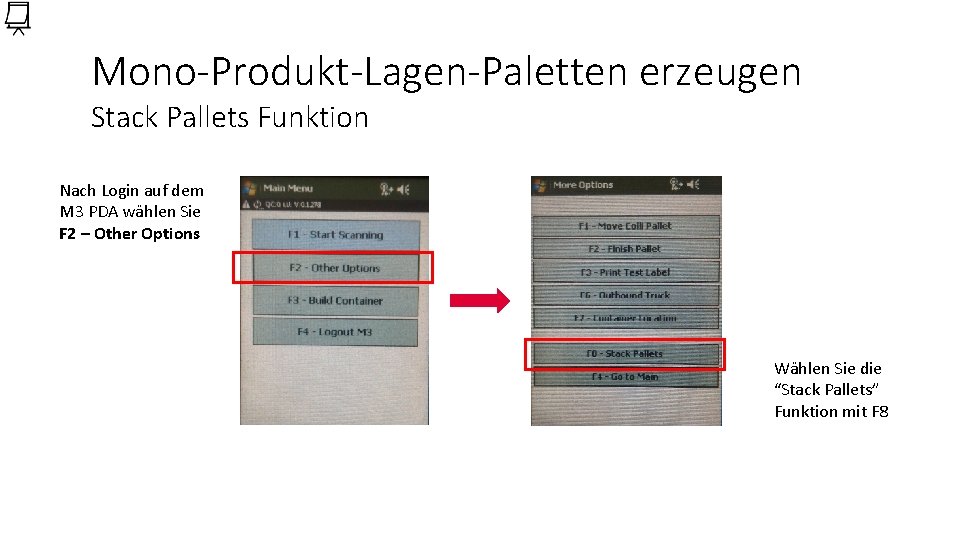
Mono-Produkt-Lagen-Paletten erzeugen Stack Pallets Funktion Nach Login auf dem M 3 PDA wählen Sie F 2 – Other Options Wählen Sie die “Stack Pallets” Funktion mit F 8
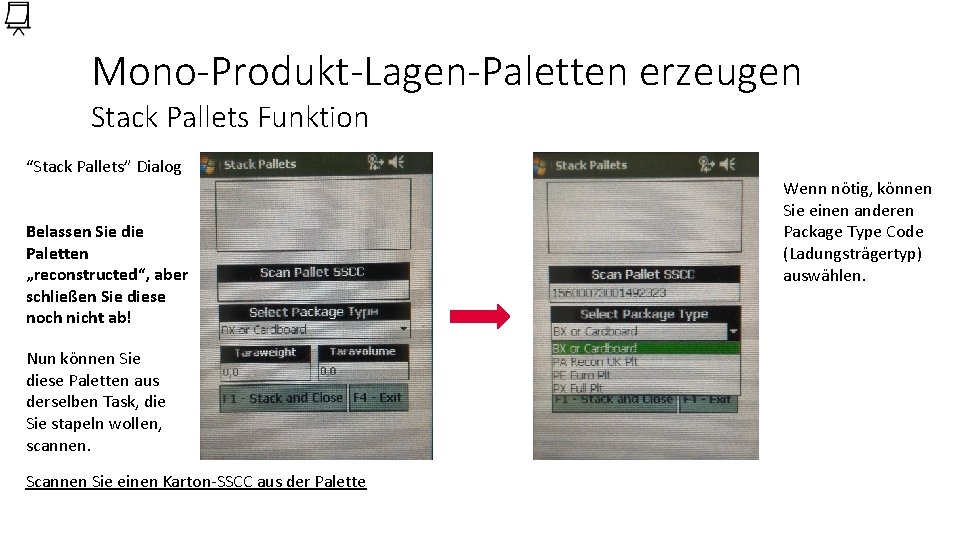
Mono-Produkt-Lagen-Paletten erzeugen Stack Pallets Funktion “Stack Pallets” Dialog Belassen Sie die Paletten „reconstructed“, aber schließen Sie diese noch nicht ab! Nun können Sie diese Paletten aus derselben Task, die Sie stapeln wollen, scannen. Scannen Sie einen Karton-SSCC aus der Palette Wenn nötig, können Sie einen anderen Package Type Code (Ladungsträgertyp) auswählen.
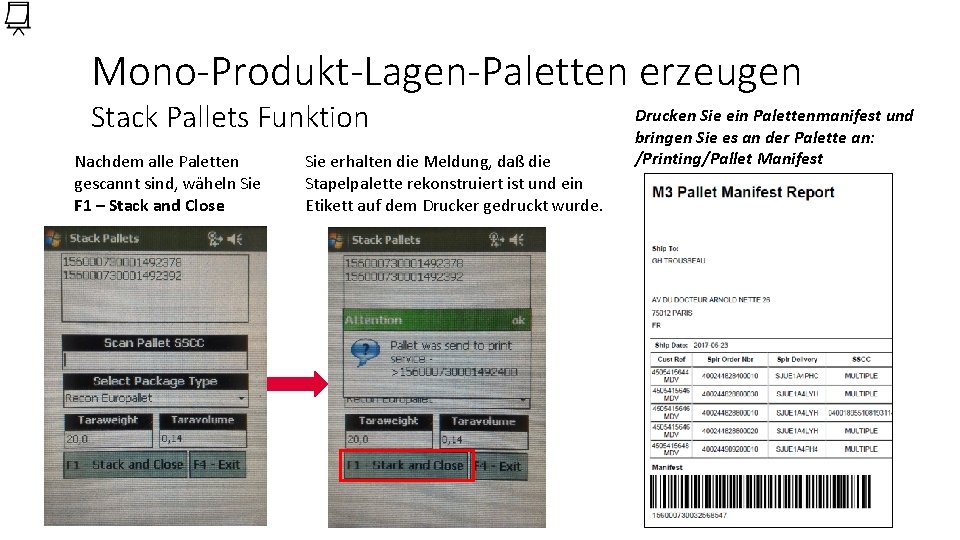
Mono-Produkt-Lagen-Paletten erzeugen Stack Pallets Funktion Nachdem alle Paletten gescannt sind, wäheln Sie F 1 – Stack and Close Sie erhalten die Meldung, daß die Stapelpalette rekonstruiert ist und ein Etikett auf dem Drucker gedruckt wurde. Drucken Sie ein Palettenmanifest und bringen Sie es an der Palette an: /Printing/Pallet Manifest

Vollpalette in Sandwich-Paletten splitten • Warum? • Vollpaletten haben nur einen SSCC. Nach der Aufsplittung gibt es immer nioch nur einen SSCC. • Kunden wollen aber nur bestimmten Palettentypen und Palettenhöhen. • Auch die Spediteure haben Restriktionen mit Palettenhöhen. • Das TMS (SIS) erlaubt aber nicht, Vollpaletten zu splitten und neue SSCCs zur Sendung hinzuzufügen. • Die Lösung ist ein Kompromiß • Physisch splitten • Dann entweder stapeln (Sandwich) oder nebeneinander bündeln, ein SSCC • Datentechnisch kann das leider nicht abgebildet werden…
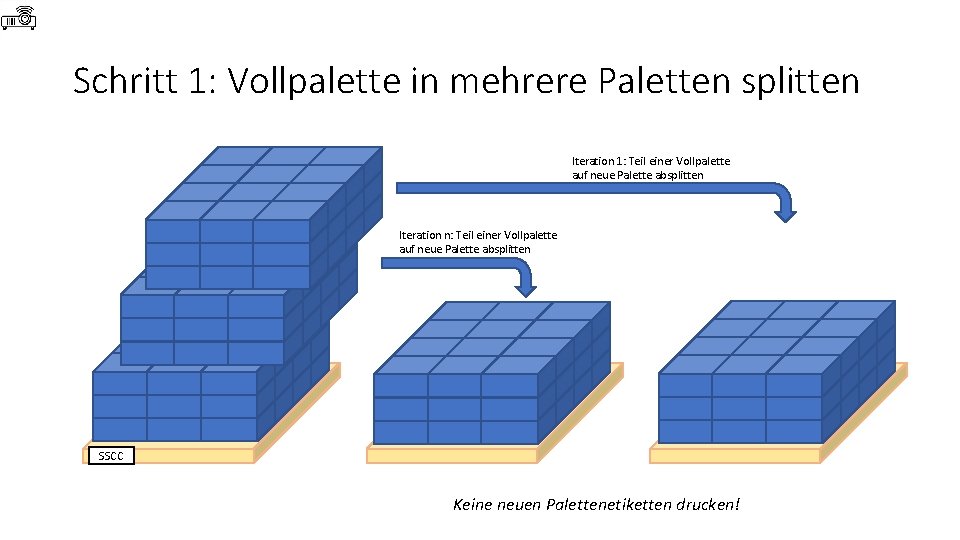
Schritt 1: Vollpalette in mehrere Paletten splitten Iteration 1: Teil einer Vollpalette auf neue Palette absplitten Iteration n: Teil einer Vollpalette auf neue Palette absplitten SSCC Keine neuen Palettenetiketten drucken!
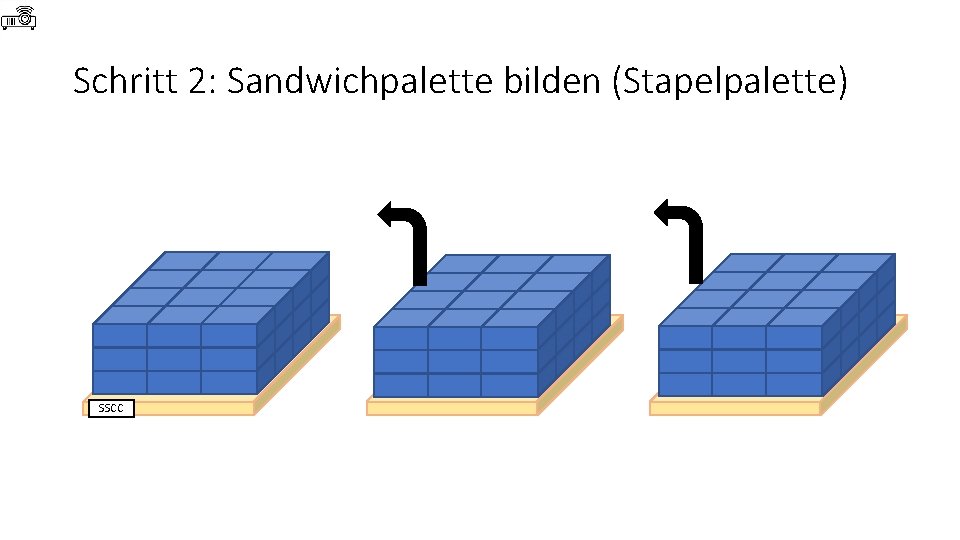
Schritt 2: Sandwichpalette bilden (Stapelpalette) SSCC
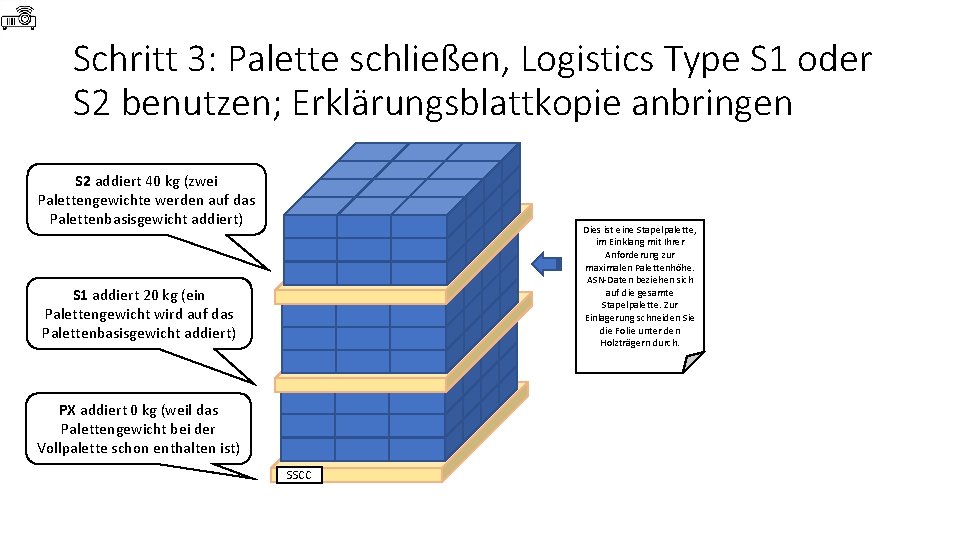
Schritt 3: Palette schließen, Logistics Type S 1 oder S 2 benutzen; Erklärungsblattkopie anbringen S 2 addiert 40 kg (zwei Palettengewichte werden auf das Palettenbasisgewicht addiert) Dies ist eine Stapelpalette, im Einklang mit Ihrer Anforderung zur maximalen Palettenhöhe. ASN-Daten beziehen sich auf die gesamte Stapelpalette. Zur Einlagerung schneiden Sie die Folie unter den Holzträgern durch. S 1 addiert 20 kg (ein Palettengewicht wird auf das Palettenbasisgewicht addiert) PX addiert 0 kg (weil das Palettengewicht bei der Vollpalette schon enthalten ist) SSCC
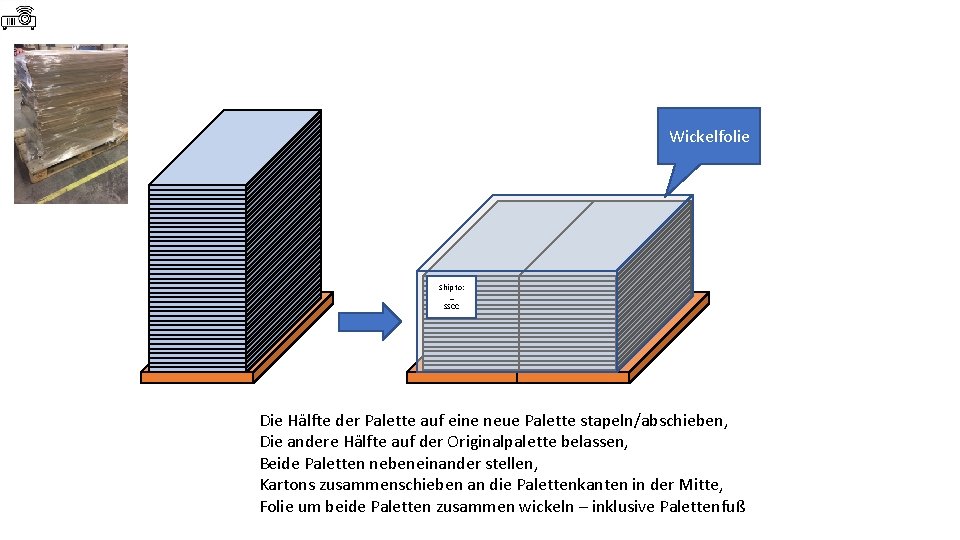
Wickelfolie Ship to: … SSCC Die Hälfte der Palette auf eine neue Palette stapeln/abschieben, Die andere Hälfte auf der Originalpalette belassen, Beide Paletten nebeneinander stellen, Kartons zusammenschieben an die Palettenkanten in der Mitte, Folie um beide Paletten zusammen wickeln – inklusive Palettenfuß
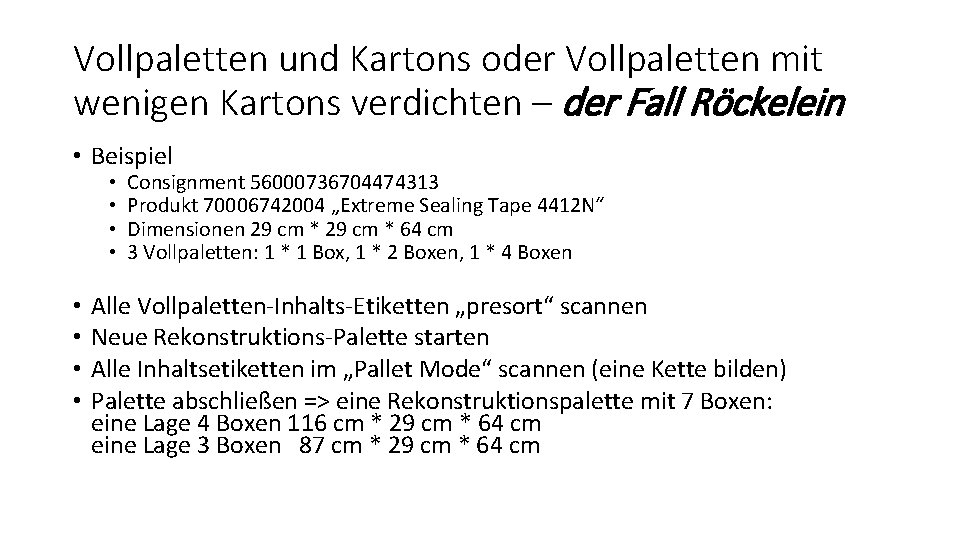
Vollpaletten und Kartons oder Vollpaletten mit wenigen Kartons verdichten – der Fall Röckelein • Beispiel • • Consignment 56000736704474313 Produkt 70006742004 „Extreme Sealing Tape 4412 N“ Dimensionen 29 cm * 64 cm 3 Vollpaletten: 1 * 1 Box, 1 * 2 Boxen, 1 * 4 Boxen Alle Vollpaletten-Inhalts-Etiketten „presort“ scannen Neue Rekonstruktions-Palette starten Alle Inhaltsetiketten im „Pallet Mode“ scannen (eine Kette bilden) Palette abschließen => eine Rekonstruktionspalette mit 7 Boxen: eine Lage 4 Boxen 116 cm * 29 cm * 64 cm eine Lage 3 Boxen 87 cm * 29 cm * 64 cm
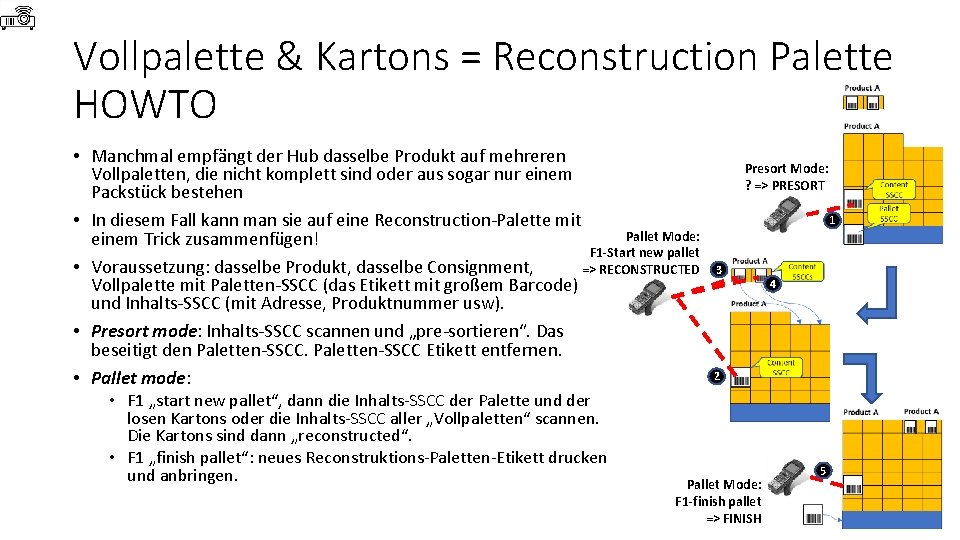
Vollpalette & Kartons = Reconstruction Palette HOWTO • Manchmal empfängt der Hub dasselbe Produkt auf mehreren Vollpaletten, die nicht komplett sind oder aus sogar nur einem Packstück bestehen • In diesem Fall kann man sie auf eine Reconstruction-Palette mit Pallet Mode: einem Trick zusammenfügen! F 1 -Start new pallet • Voraussetzung: dasselbe Produkt, dasselbe Consignment, => RECONSTRUCTED Vollpalette mit Paletten-SSCC (das Etikett mit großem Barcode) und Inhalts-SSCC (mit Adresse, Produktnummer usw). • Presort mode: Inhalts-SSCC scannen und „pre-sortieren“. Das beseitigt den Paletten-SSCC Etikett entfernen. • Pallet mode: • F 1 „start new pallet“, dann die Inhalts-SSCC der Palette und der losen Kartons oder die Inhalts-SSCC aller „Vollpaletten“ scannen. Die Kartons sind dann „reconstructed“. • F 1 „finish pallet“: neues Reconstruktions-Paletten-Etikett drucken und anbringen. Presort Mode: ? => PRESORT 1 3 4 2 Pallet Mode: F 1 -finish pallet => FINISH 5
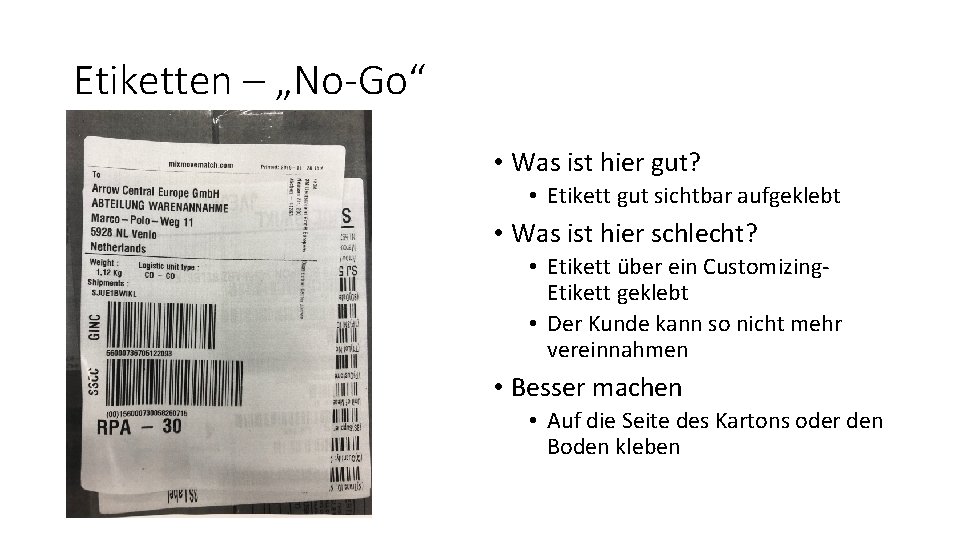
Etiketten – „No-Go“ • Was ist hier gut? • Etikett gut sichtbar aufgeklebt • Was ist hier schlecht? • Etikett über ein Customizing. Etikett geklebt • Der Kunde kann so nicht mehr vereinnahmen • Besser machen • Auf die Seite des Kartons oder den Boden kleben
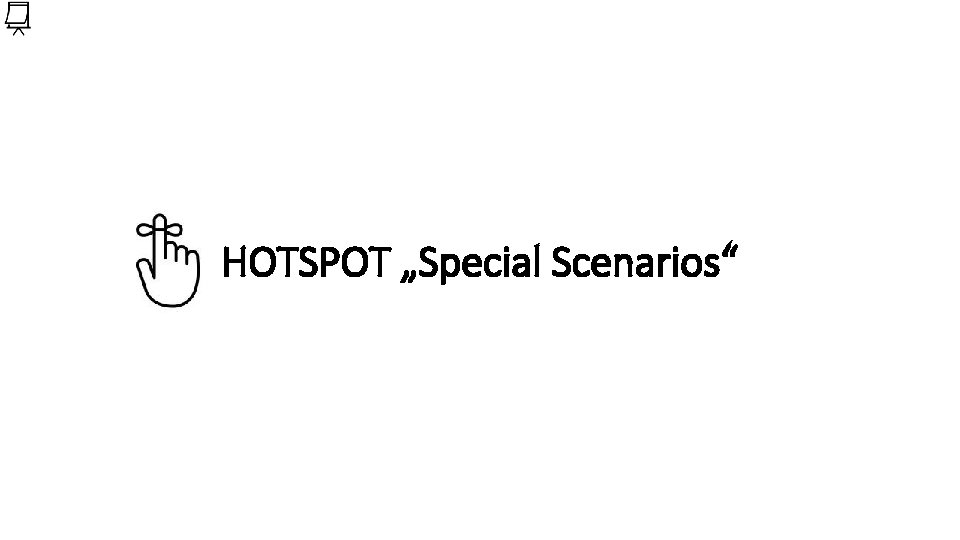
HOTSPOT „Special Scenarios“

ENDE LEADER & PLANNER TRAINING

Sammlung: Verdichtung
 Mix move match
Mix move match Mix move match
Mix move match Vollpalette
Vollpalette Performant
Performant Lateral thinking brain teasers
Lateral thinking brain teasers Depth of product mix
Depth of product mix Mass structures
Mass structures Rotbrauner fruchtstecher
Rotbrauner fruchtstecher Grote en kleine bloedsomloop
Grote en kleine bloedsomloop Die kleine sonnenblume geschichte
Die kleine sonnenblume geschichte Bloedsomloop hart
Bloedsomloop hart Die kleine ameise
Die kleine ameise Eine kleine nachtmusik dynamics
Eine kleine nachtmusik dynamics Kleine aster gottfried benn
Kleine aster gottfried benn Kunststof rotan stoelvorm buymouldsonline.nl
Kunststof rotan stoelvorm buymouldsonline.nl Eine kleine geschichte für liebe menschen
Eine kleine geschichte für liebe menschen Functie kleine schroef microscoop
Functie kleine schroef microscoop Liervogel drilboor
Liervogel drilboor Kleine ausreden
Kleine ausreden Additum musik bayern gewichtung
Additum musik bayern gewichtung Leben ist nicht genug sagte der kleine schmetterling
Leben ist nicht genug sagte der kleine schmetterling Alphabet rap englisch
Alphabet rap englisch Kleine kindergedichte
Kleine kindergedichte Kleine bonte specht
Kleine bonte specht Das kleine gespenst
Das kleine gespenst Regionaal landschap kleine en grote nete
Regionaal landschap kleine en grote nete Kleine kinderen grote kansen
Kleine kinderen grote kansen Kleine wooneenheden
Kleine wooneenheden Kleine bloedsomloop volgorde
Kleine bloedsomloop volgorde Civilian deferred residency
Civilian deferred residency Training is expensive without training it is more expensive
Training is expensive without training it is more expensive Perbedaan on the job training dan off the job training
Perbedaan on the job training dan off the job training Aggression replacement training facilitator training
Aggression replacement training facilitator training Social media training presentation
Social media training presentation Training lesson plan template
Training lesson plan template Test summary reports
Test summary reports Ais logo
Ais logo Workforce training innovation fund
Workforce training innovation fund Training action plan example
Training action plan example Objective in work immersion
Objective in work immersion Human resources training and development
Human resources training and development When did anne frank move to amsterdam
When did anne frank move to amsterdam How do plasma particles move
How do plasma particles move Lowest point of a wave
Lowest point of a wave Water balance in plants
Water balance in plants Lever pictures simple machines
Lever pictures simple machines Linear function transformations
Linear function transformations Three functions of the muscular system
Three functions of the muscular system Hundertwasser toilets nz
Hundertwasser toilets nz Three hobbits
Three hobbits Lateral move irrigation advantages and disadvantages
Lateral move irrigation advantages and disadvantages Kingdom protista
Kingdom protista Definite arrangement
Definite arrangement How does a helicopter move forward
How does a helicopter move forward Komodo dragon finishing move
Komodo dragon finishing move What causes the plates to move
What causes the plates to move Places where plates move apart
Places where plates move apart Plates that move towards each other
Plates that move towards each other Solid to plasma
Solid to plasma Move update compliance
Move update compliance Move testi
Move testi A permanent move to the new location is
A permanent move to the new location is Mechanical wave energy
Mechanical wave energy How does energy move through the biosphere
How does energy move through the biosphere Move to the middle hypothese
Move to the middle hypothese Subtract in cobol
Subtract in cobol Heat moves from
Heat moves from How does heat move
How does heat move Conduction examples
Conduction examples Surface ocean currents
Surface ocean currents And then the lord said
And then the lord said Local and global winds
Local and global winds Electrolysis gel
Electrolysis gel Futility wilfred owen meaning
Futility wilfred owen meaning Notar tail rotor
Notar tail rotor Can you move diagonally in clue
Can you move diagonally in clue Does the sun and moon move
Does the sun and moon move Moving decimals to the right
Moving decimals to the right Smartmove fleet management
Smartmove fleet management Smart move taxi
Smart move taxi How does the horse move in chess
How does the horse move in chess Current is the rate at which charges move through a(n)
Current is the rate at which charges move through a(n) Moving the person from one place to another is
Moving the person from one place to another is Lesson 2 moving west
Lesson 2 moving west Dancing yeah yeah ba ba ba
Dancing yeah yeah ba ba ba Mov data
Mov data Three things in common
Three things in common Arduino leonardo mouse move
Arduino leonardo mouse move Extra move app
Extra move app Tectonic plates apes
Tectonic plates apes Do plants move on their own
Do plants move on their own Good pilgrim you do wrong your hand too much
Good pilgrim you do wrong your hand too much Move2stand
Move2stand Difference top down and bottom up
Difference top down and bottom up